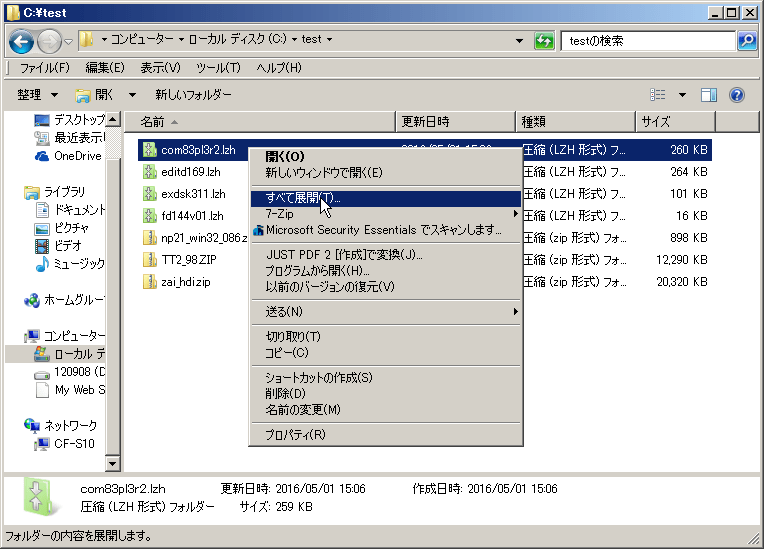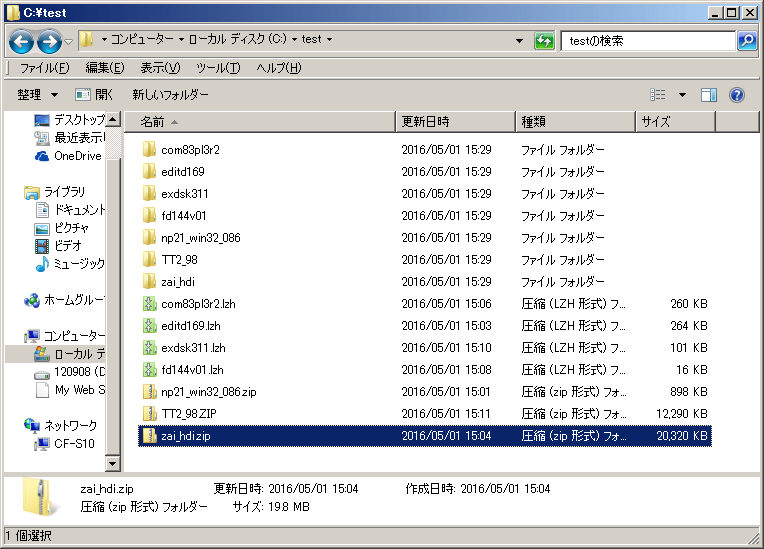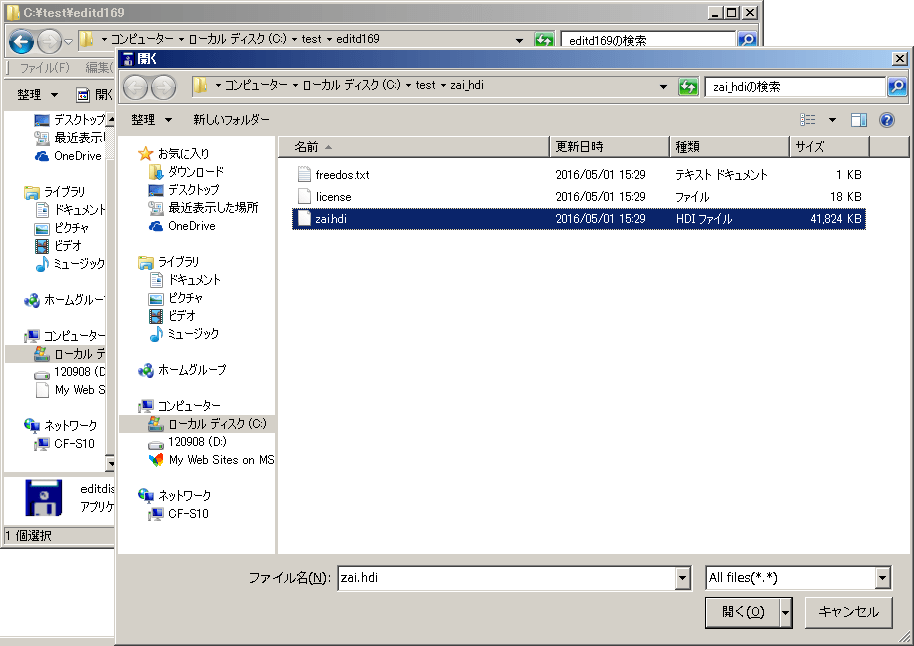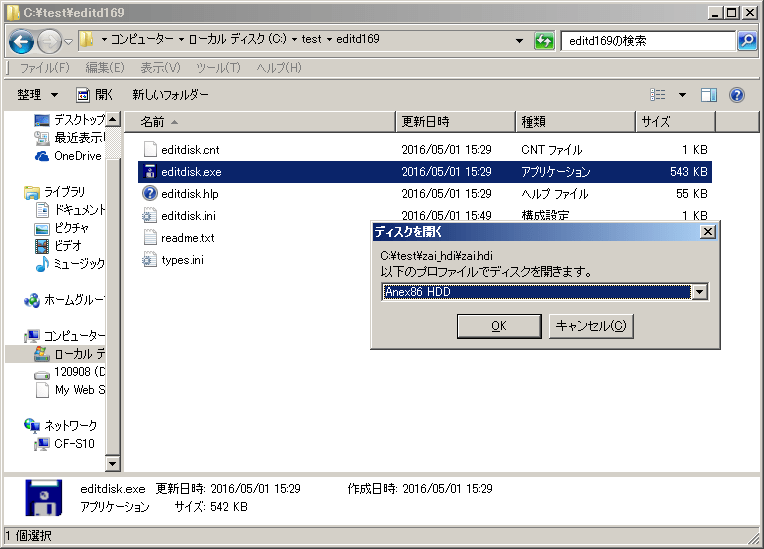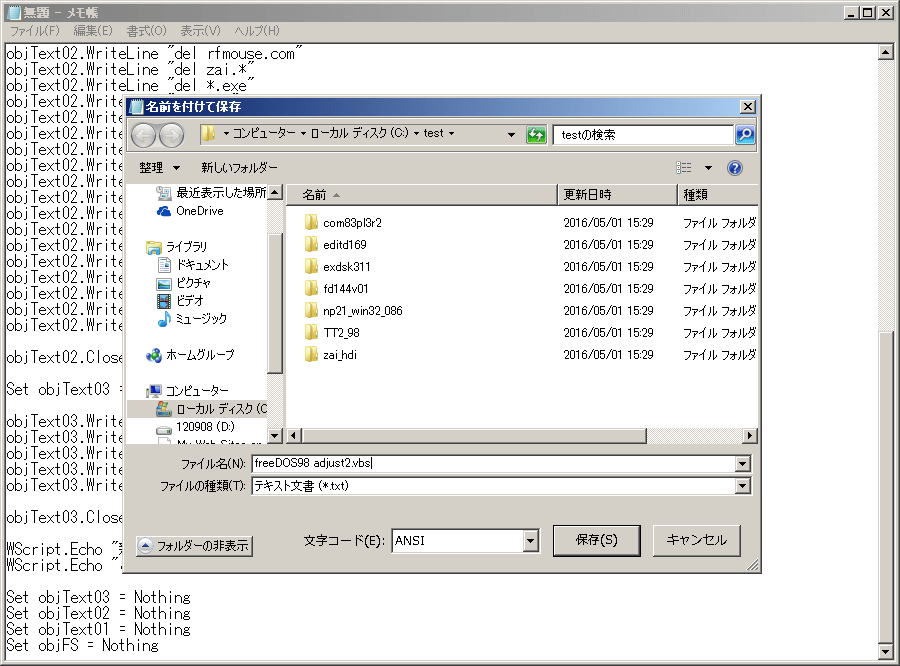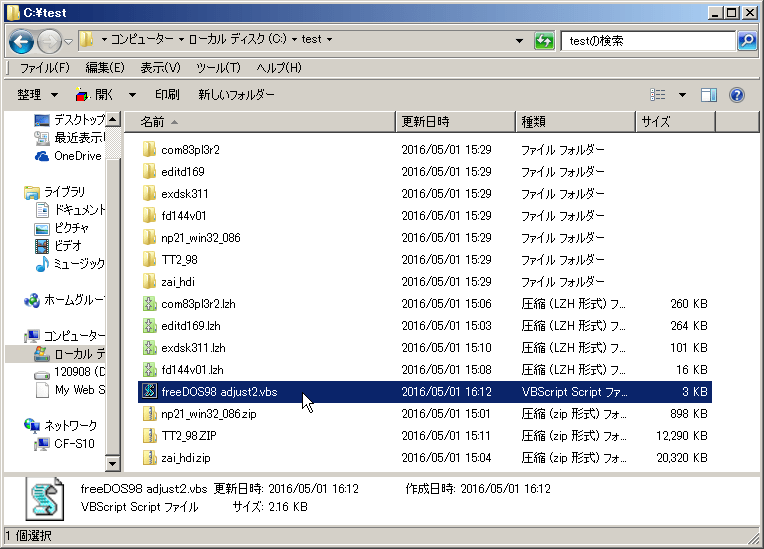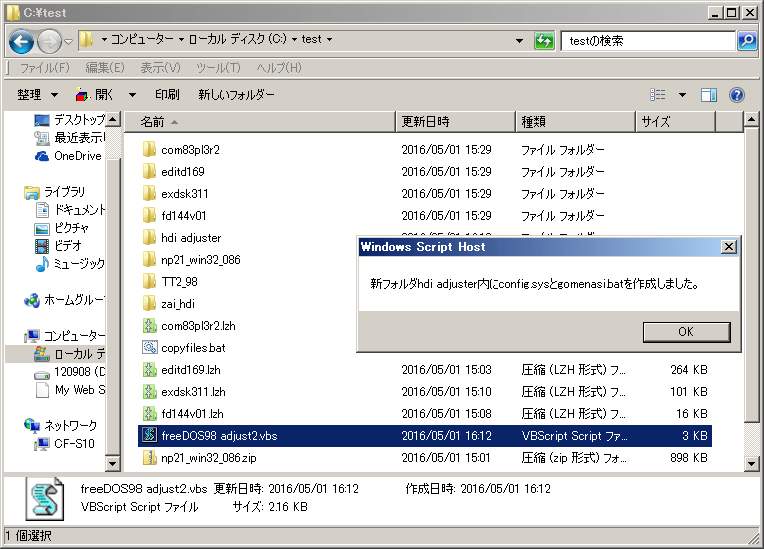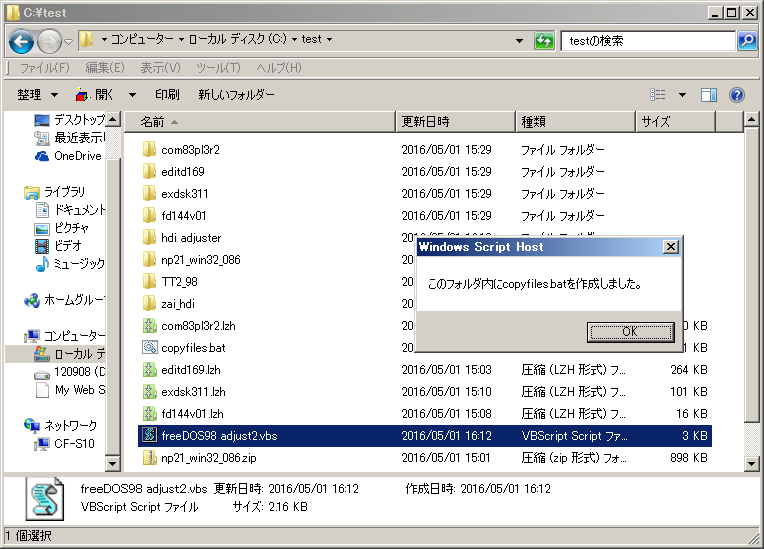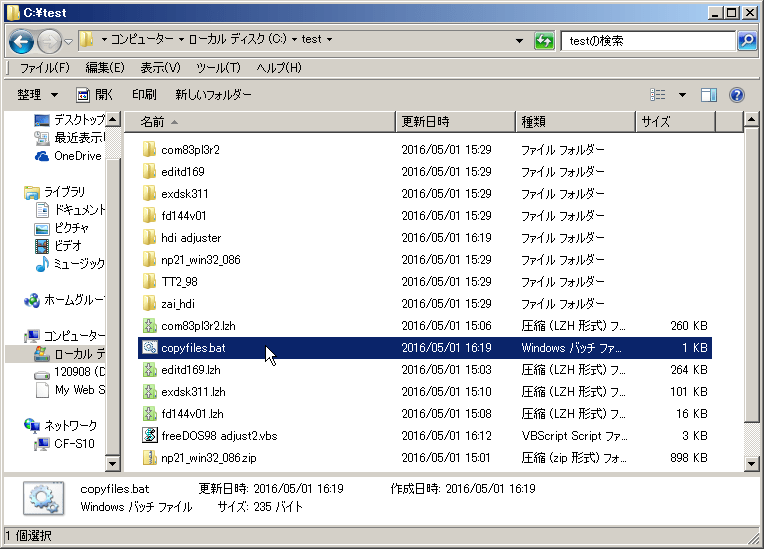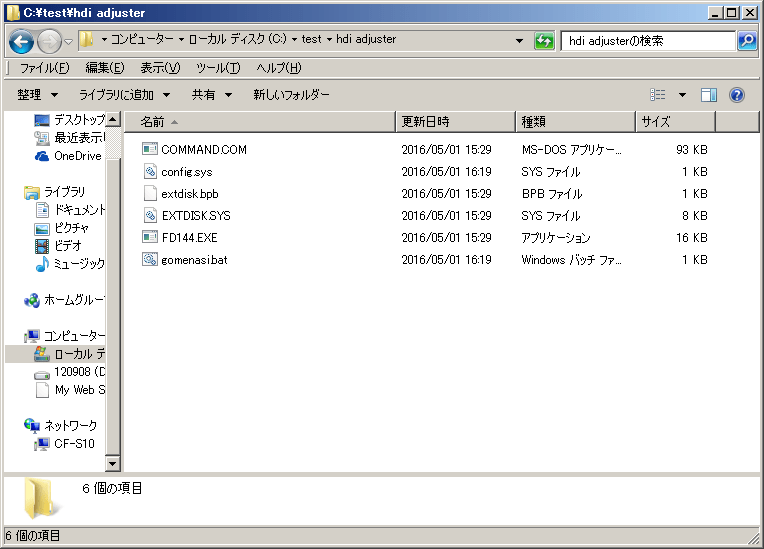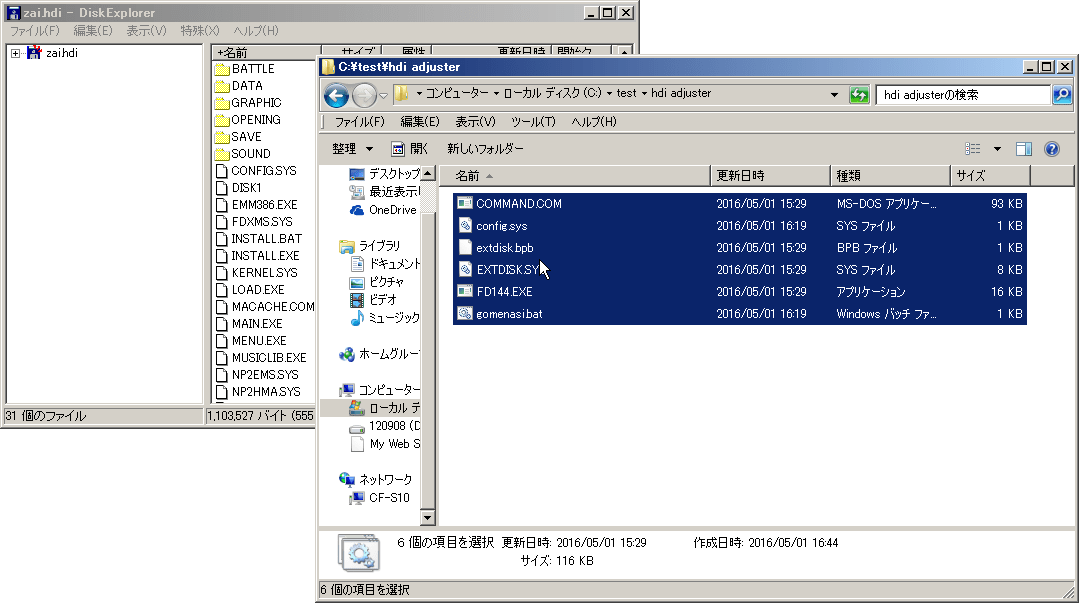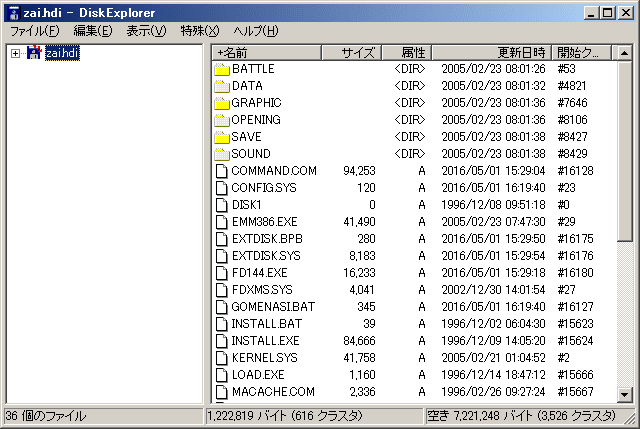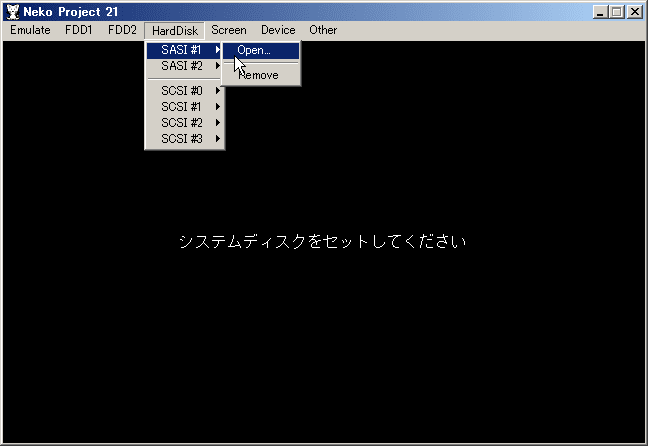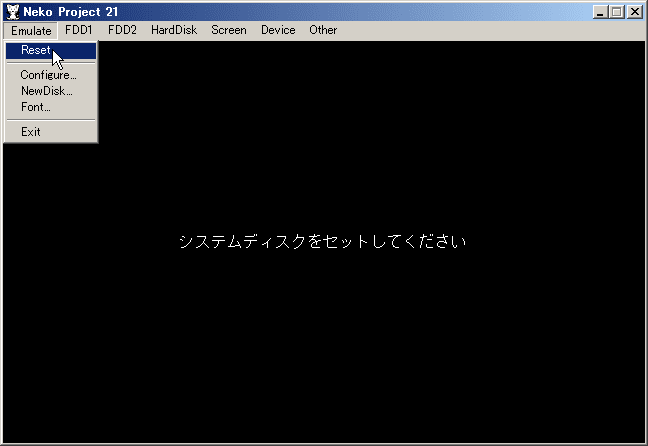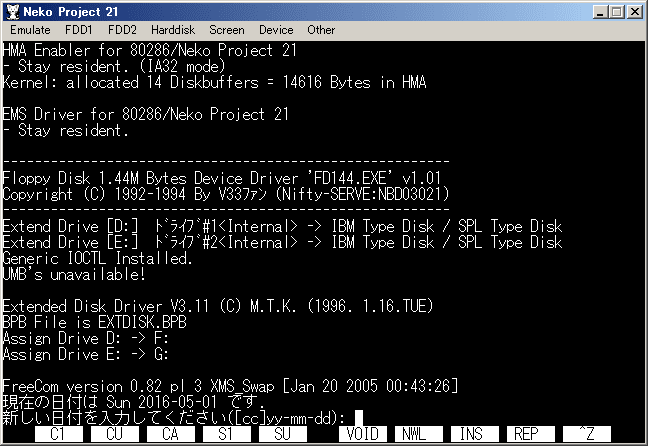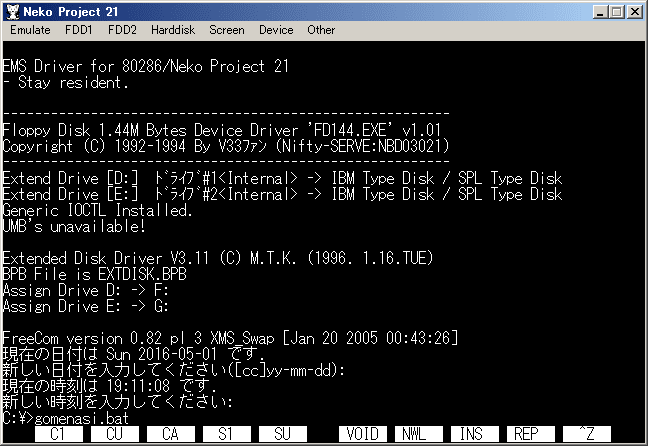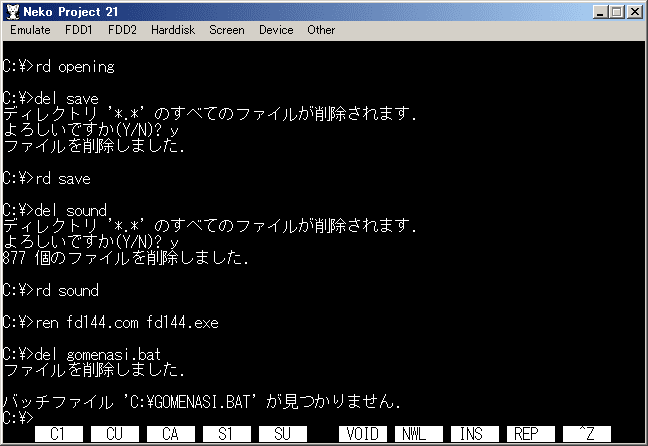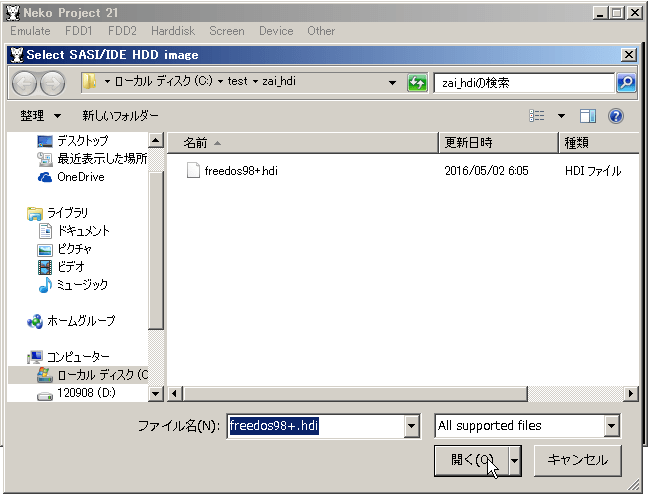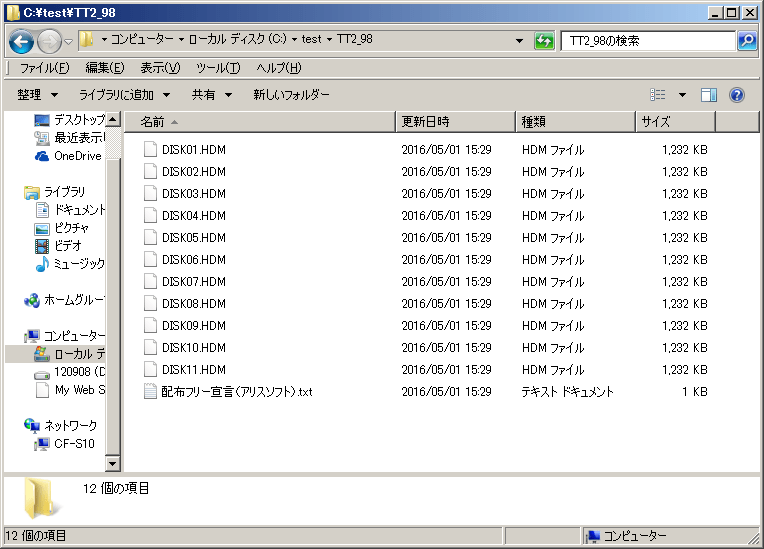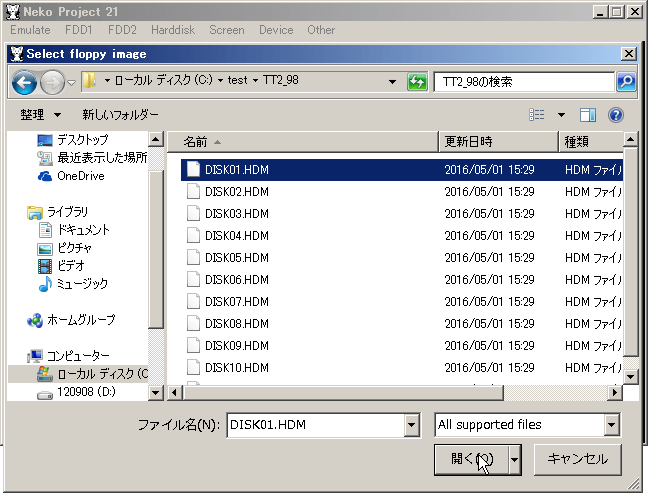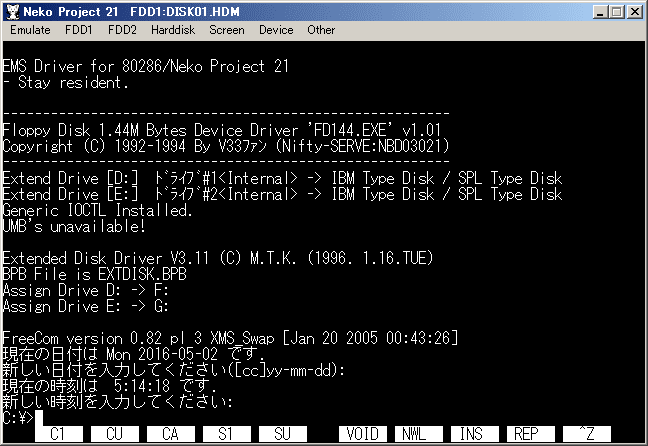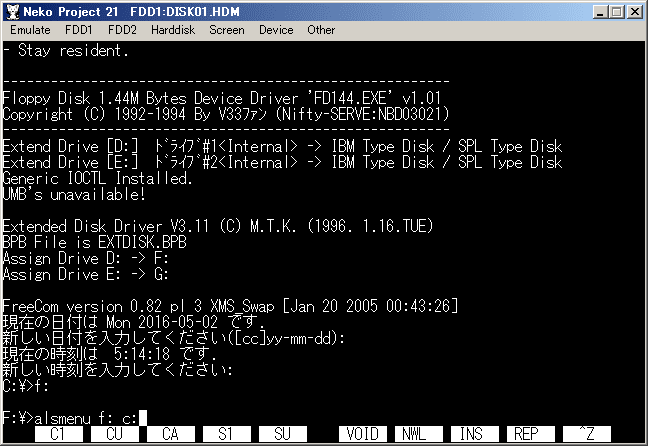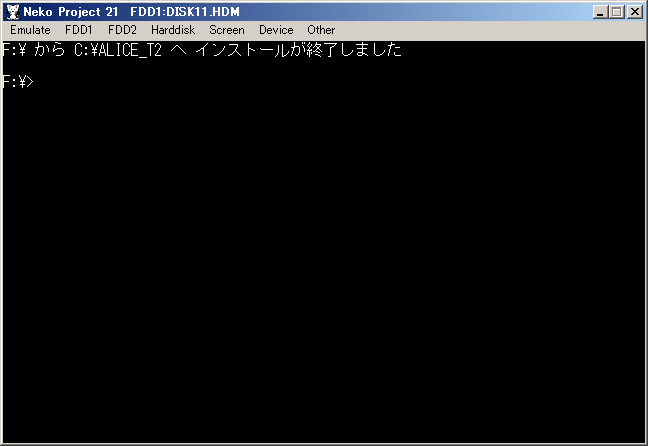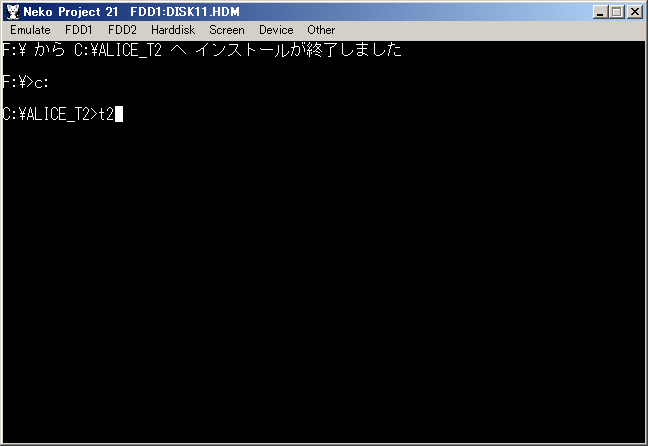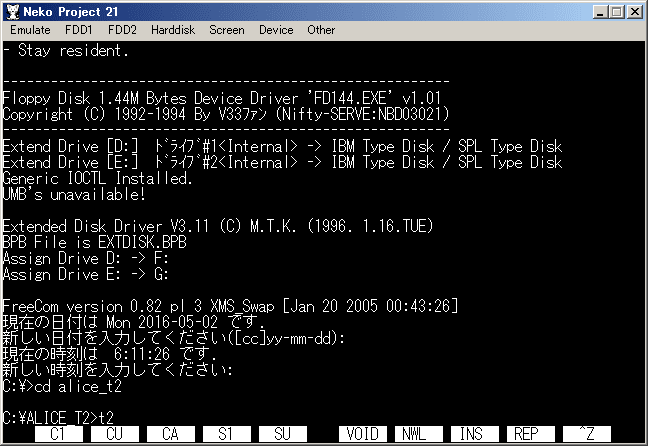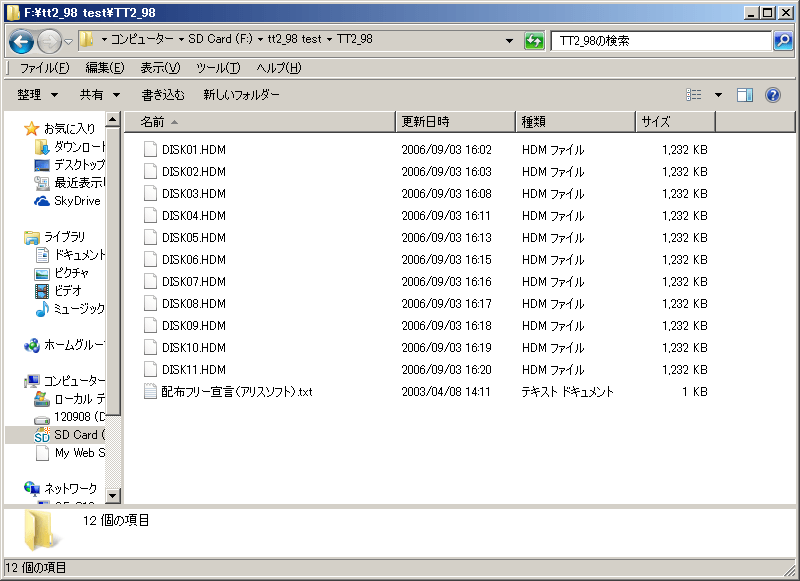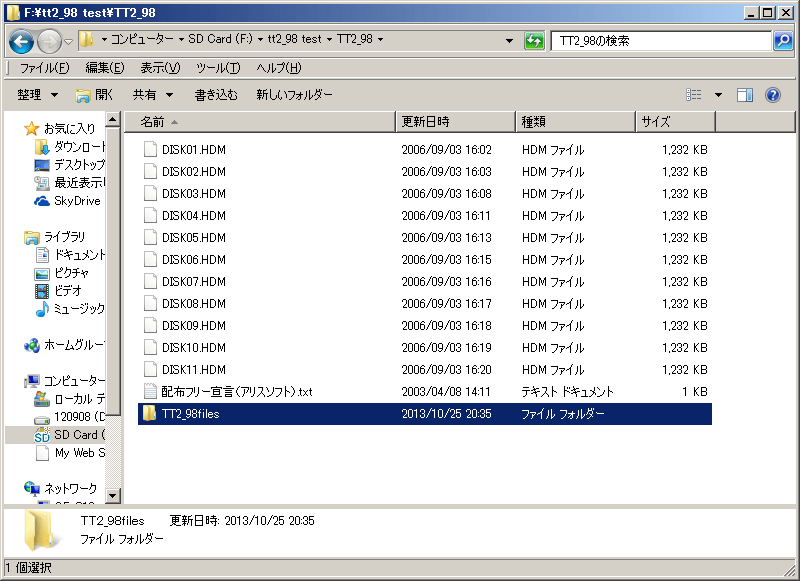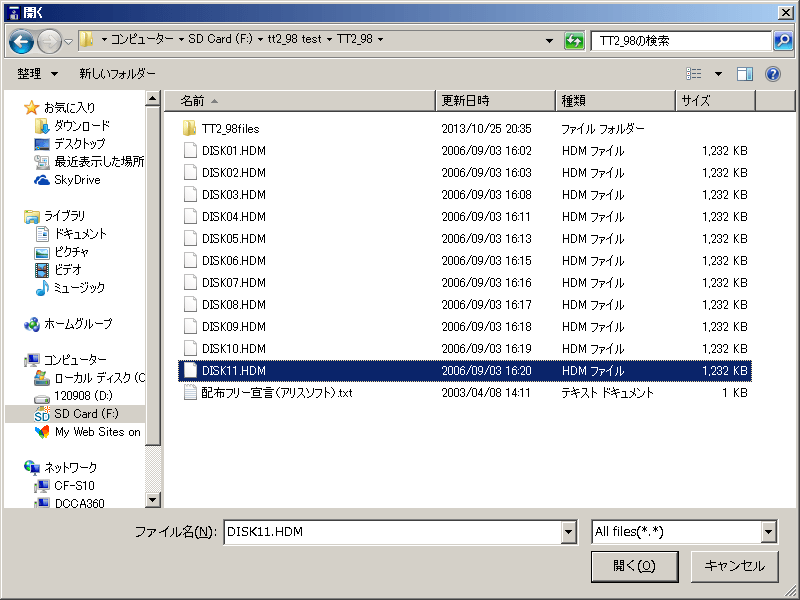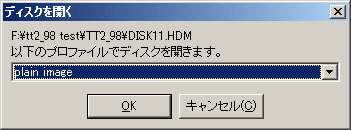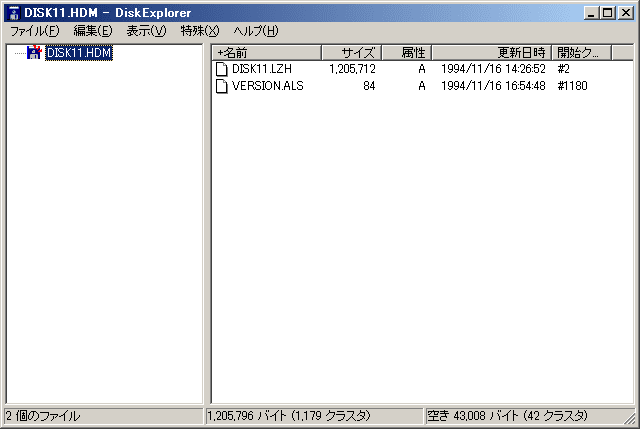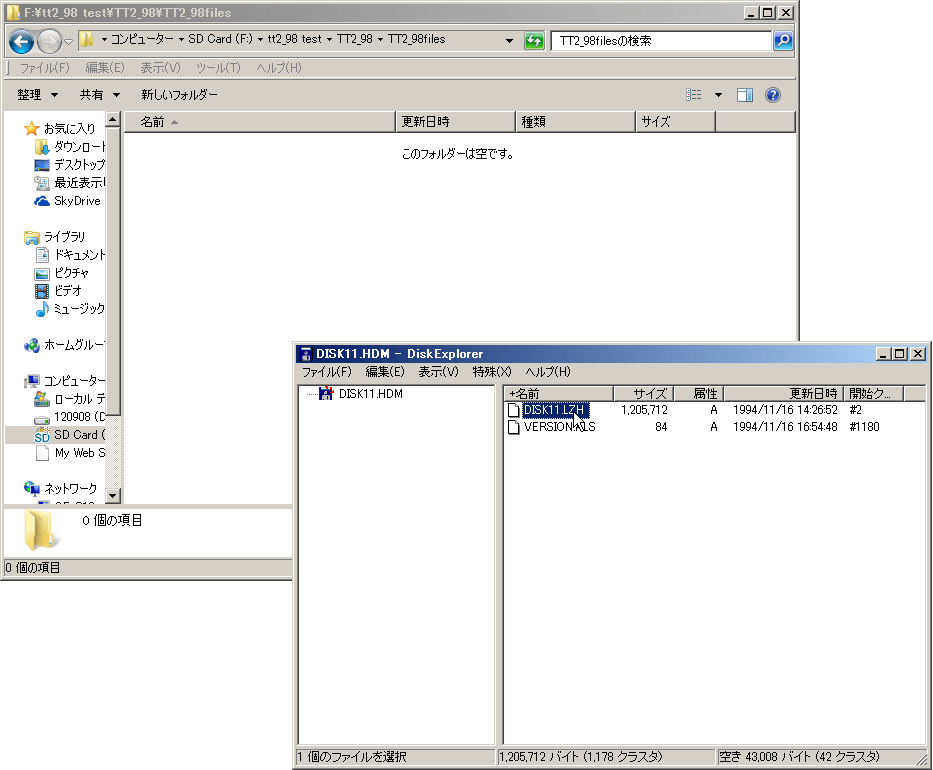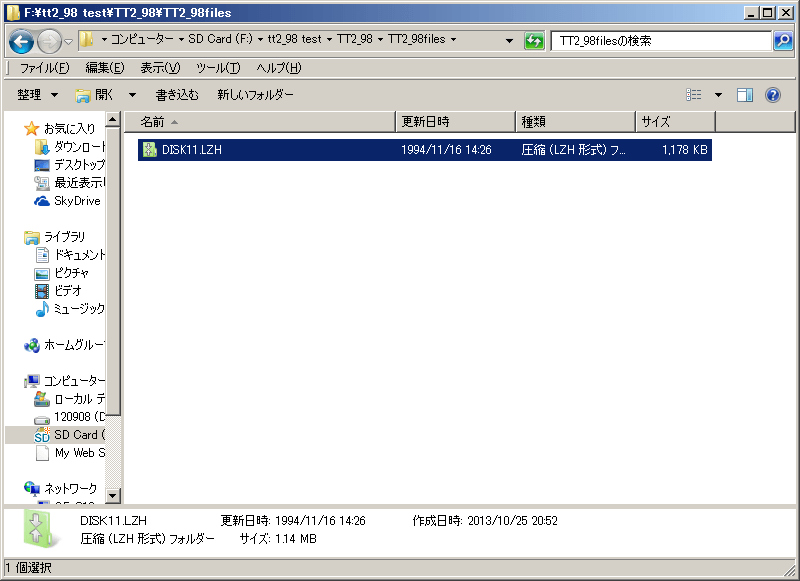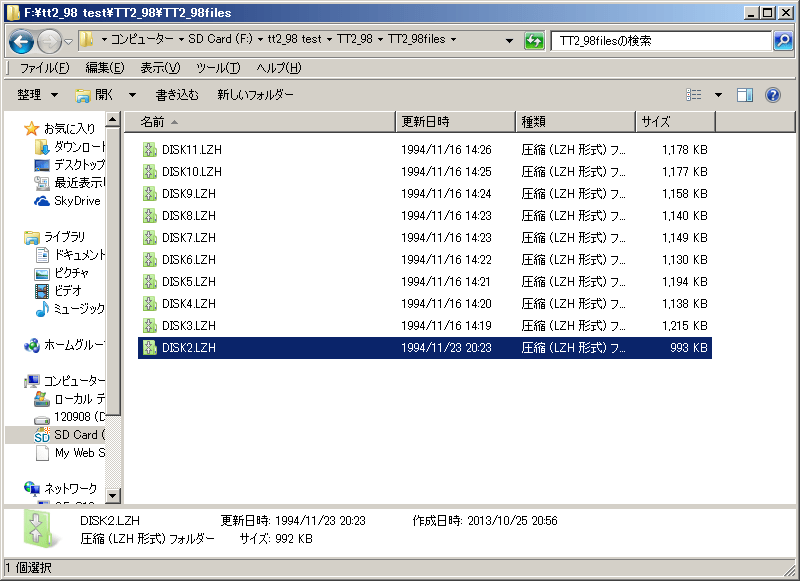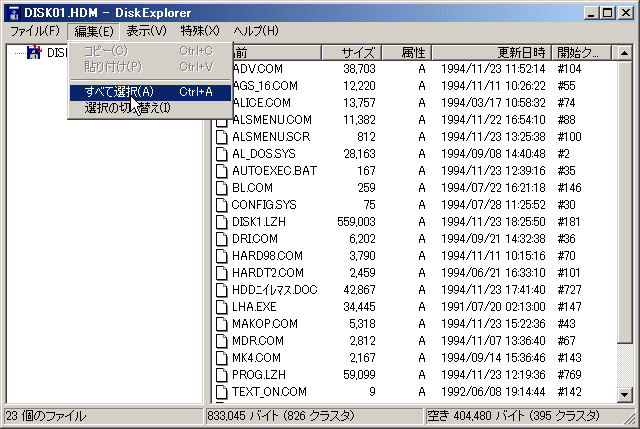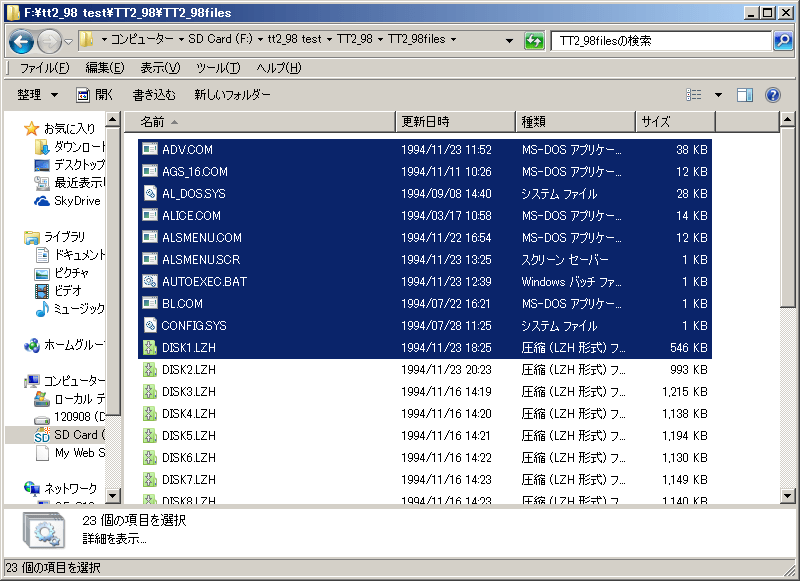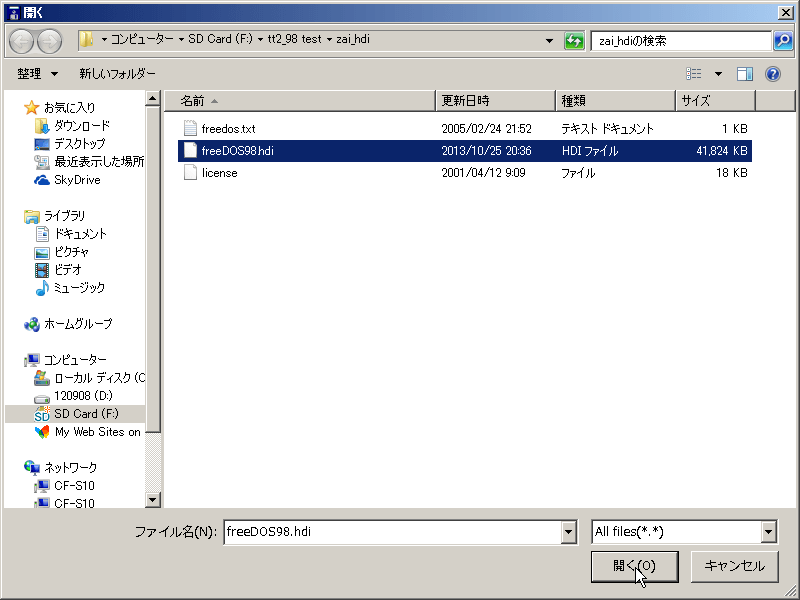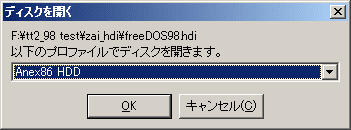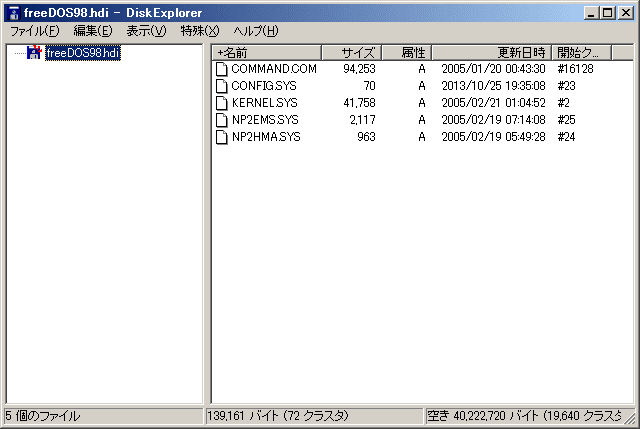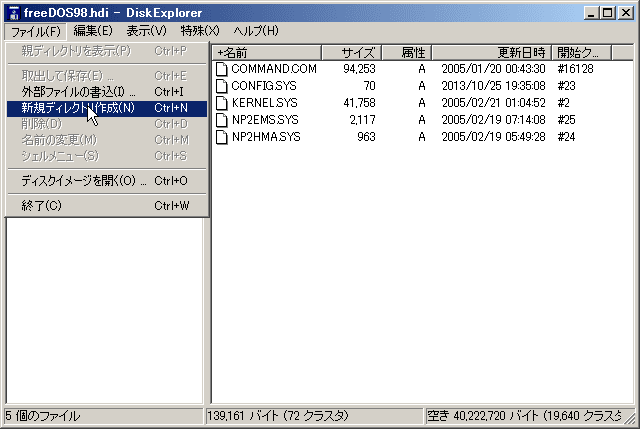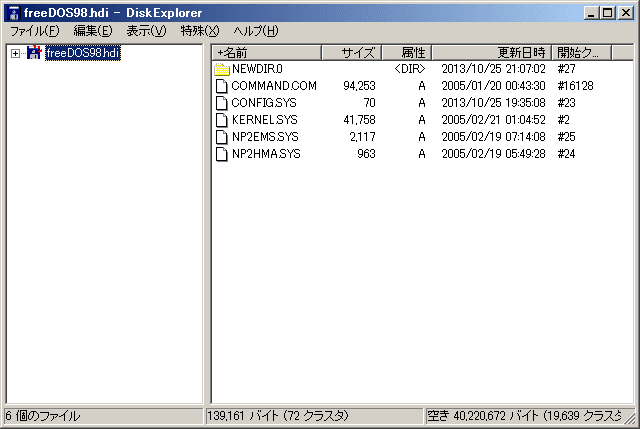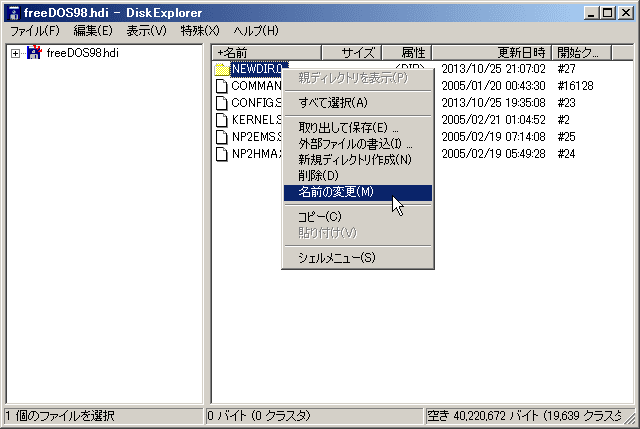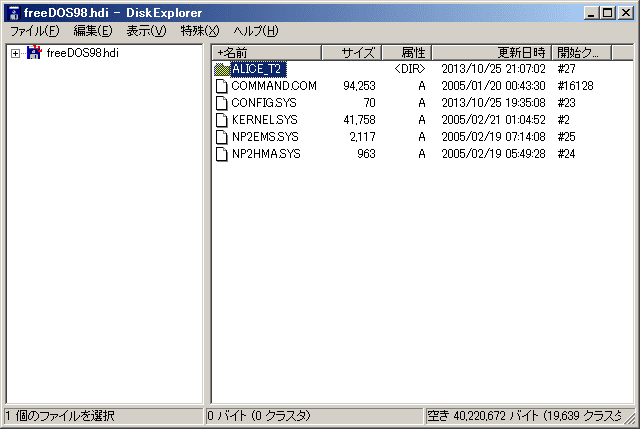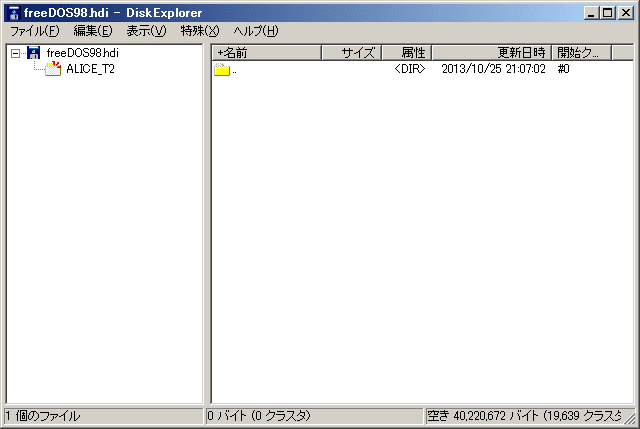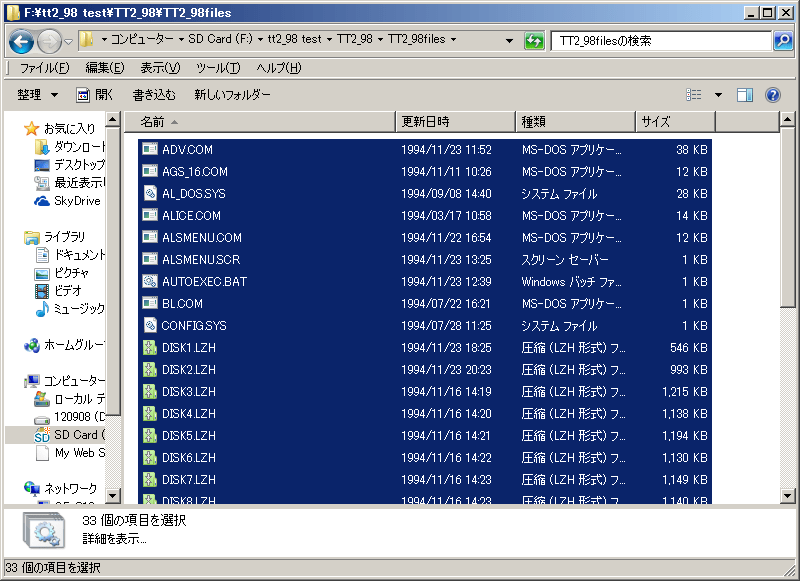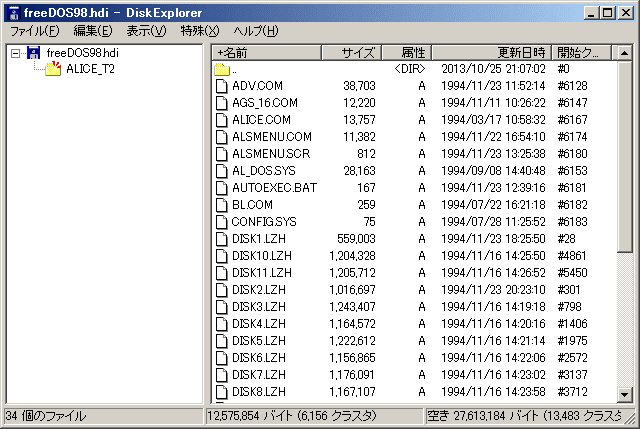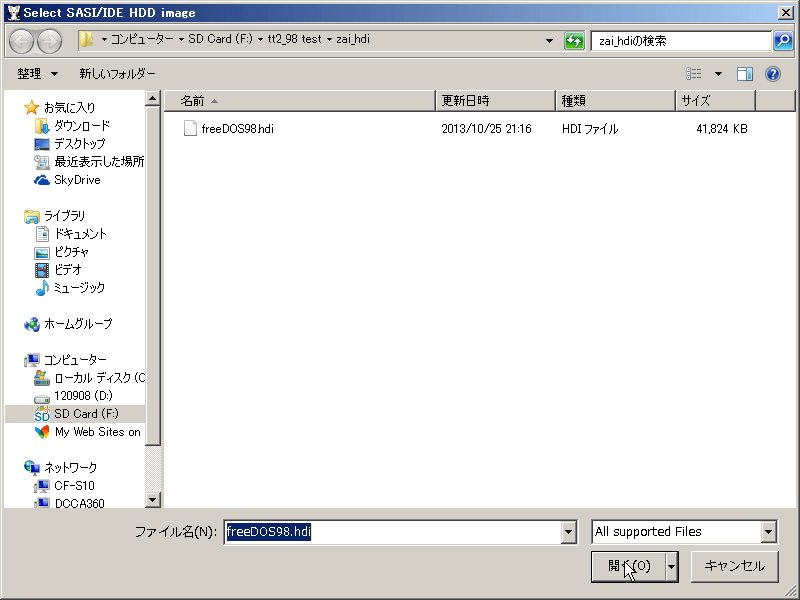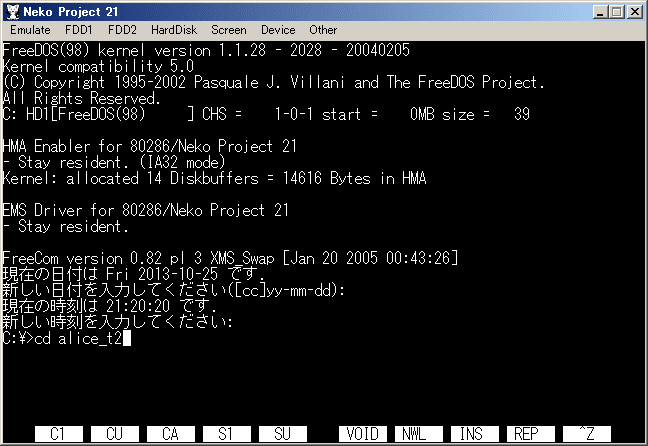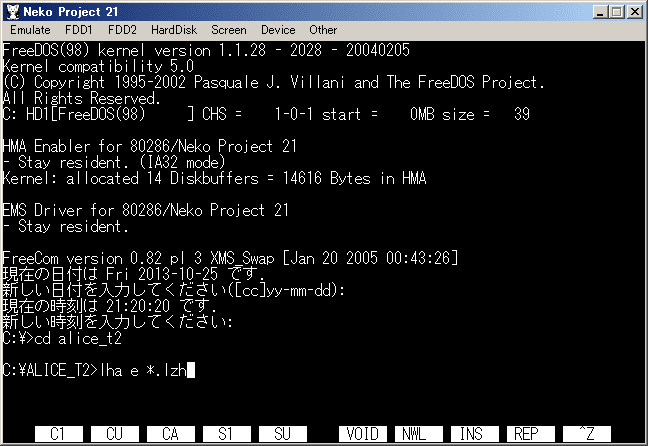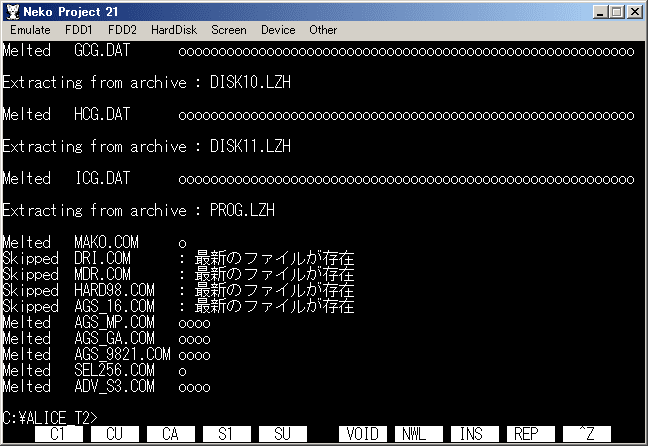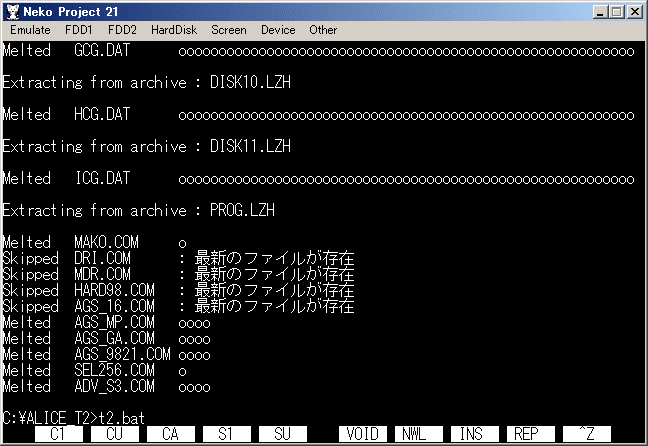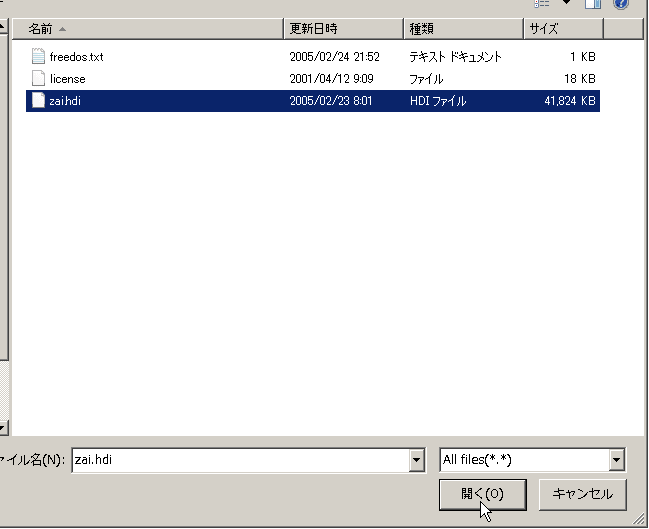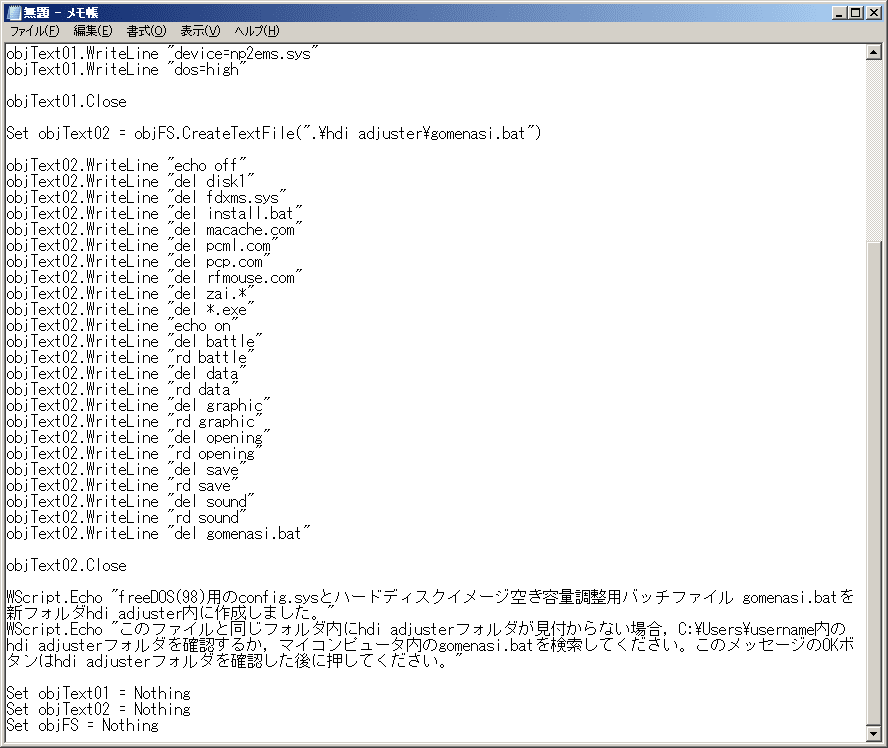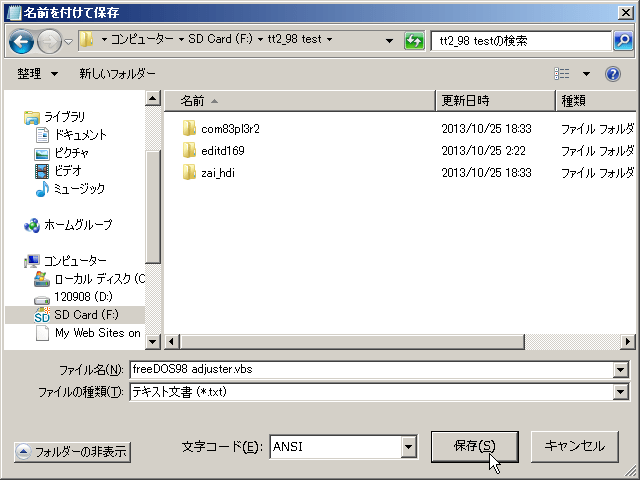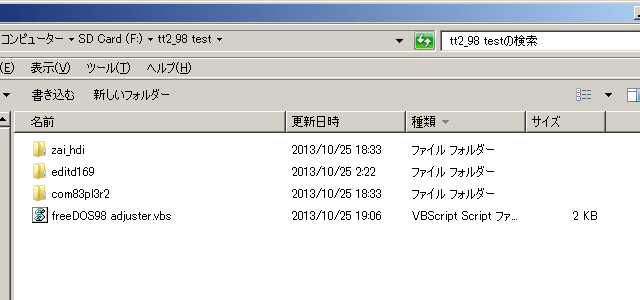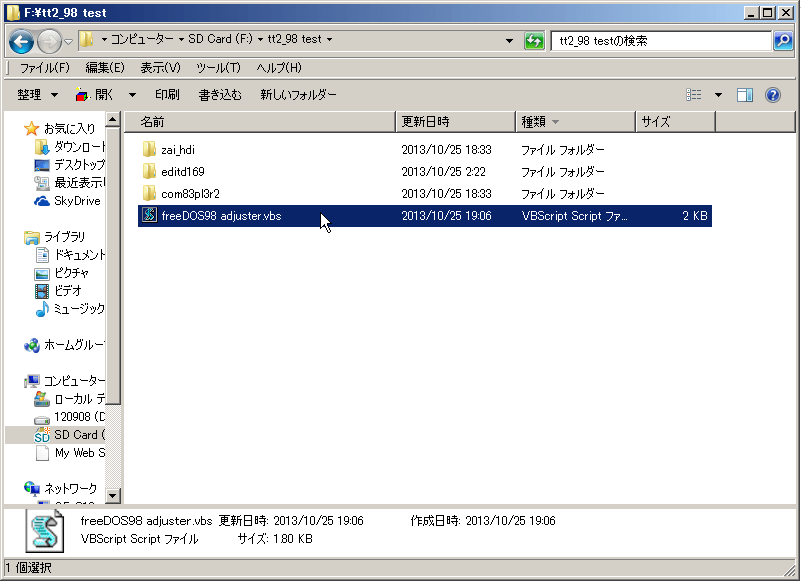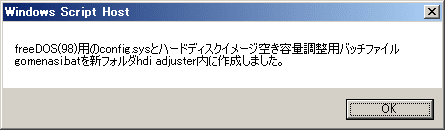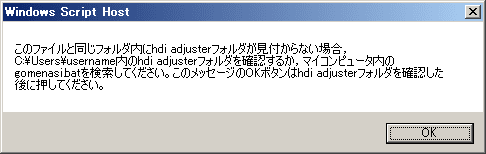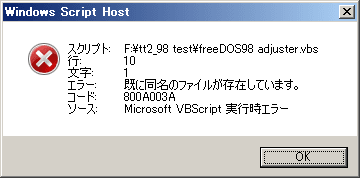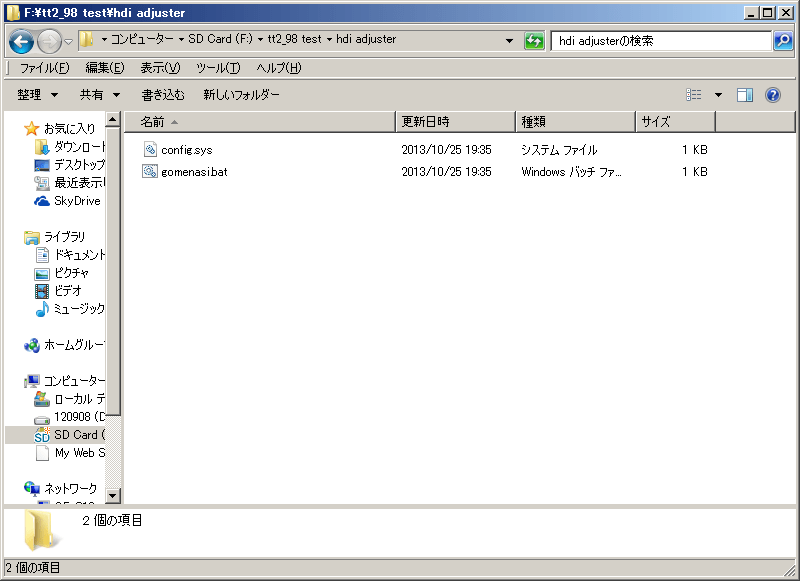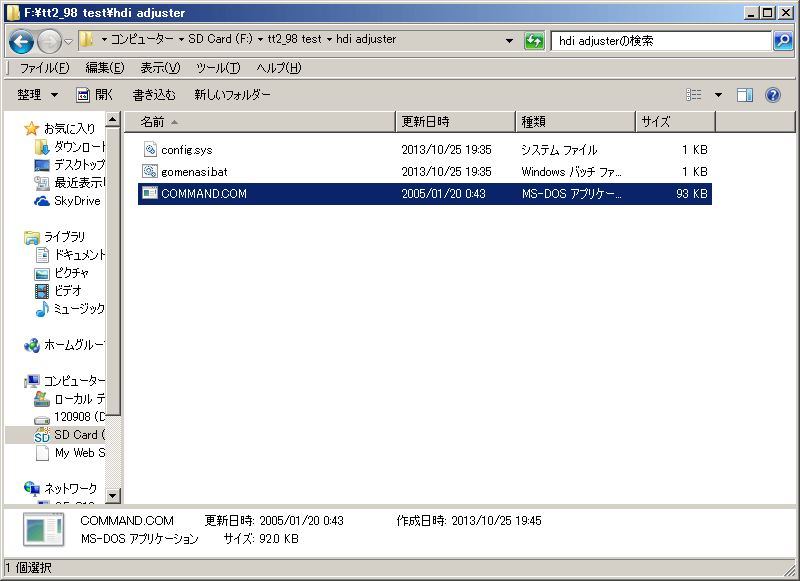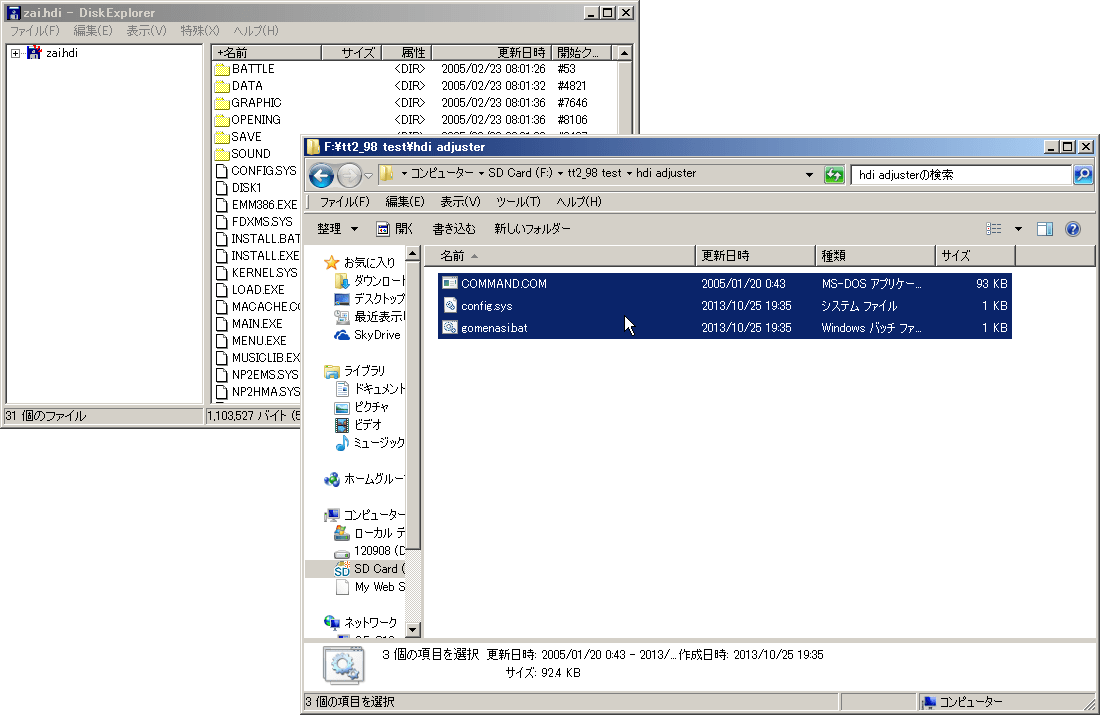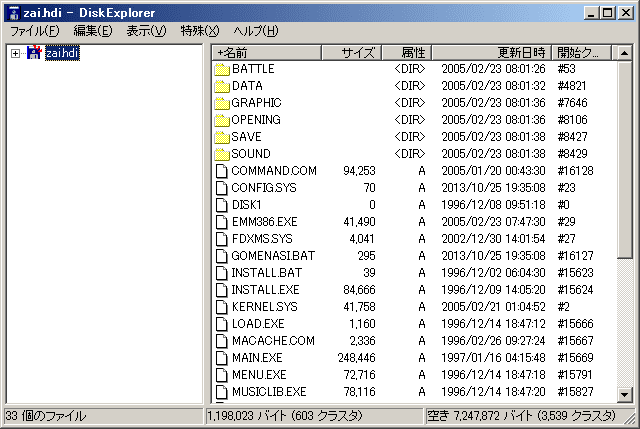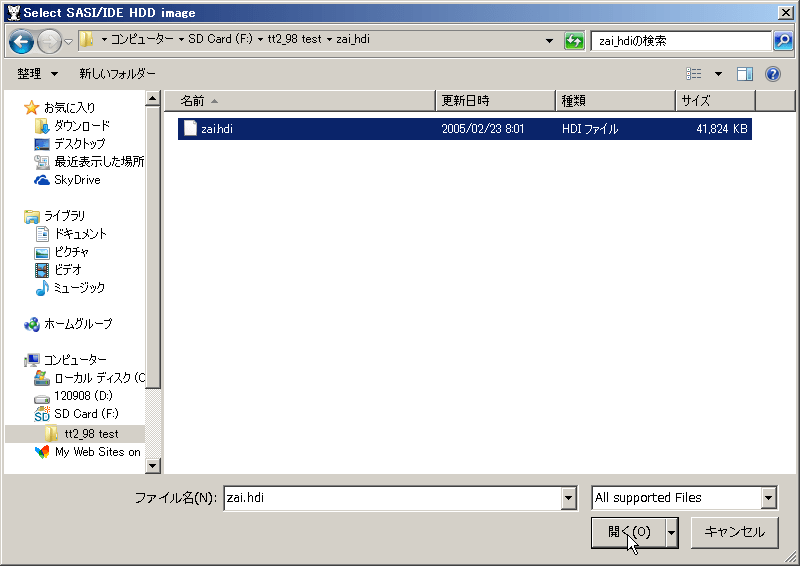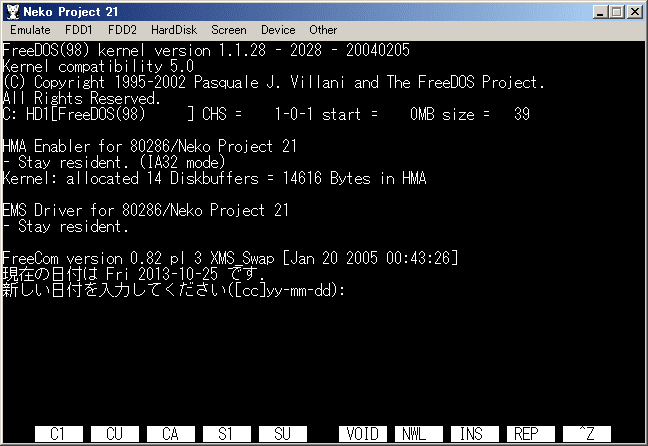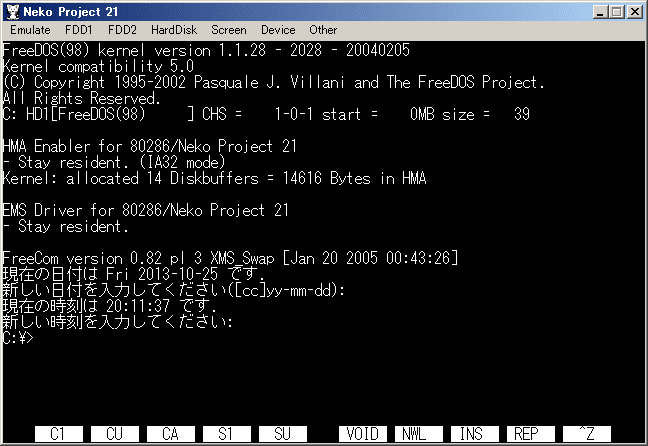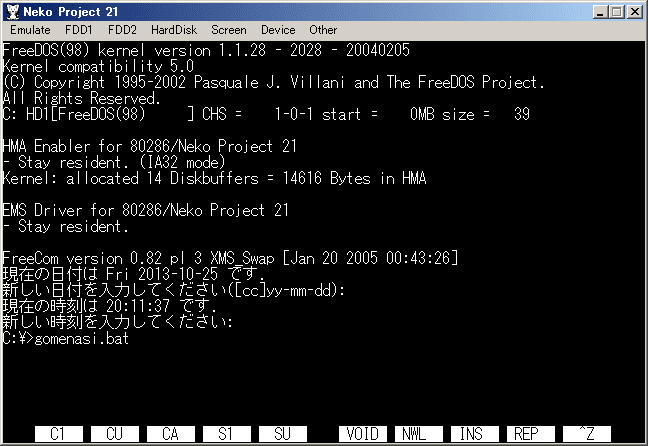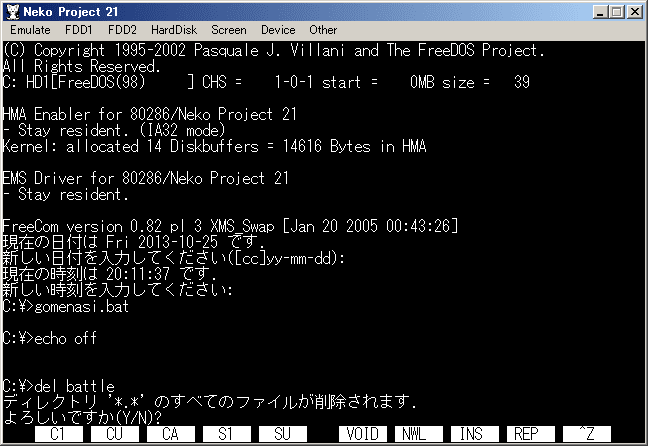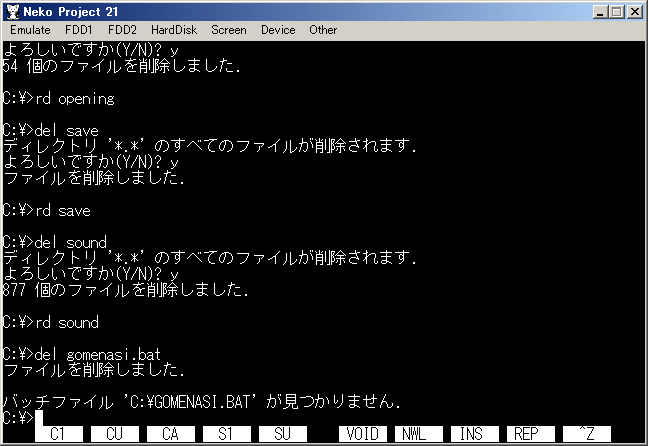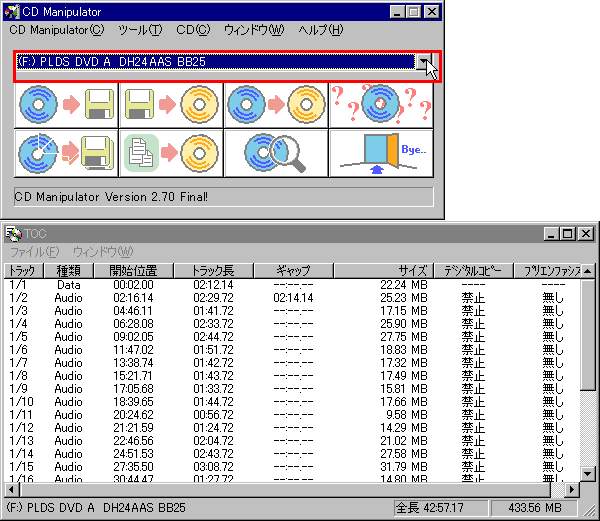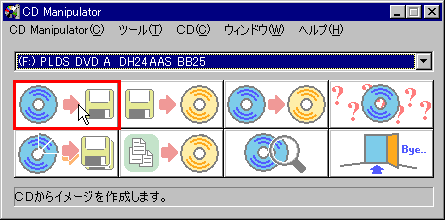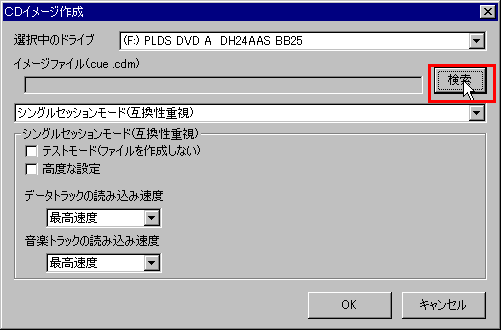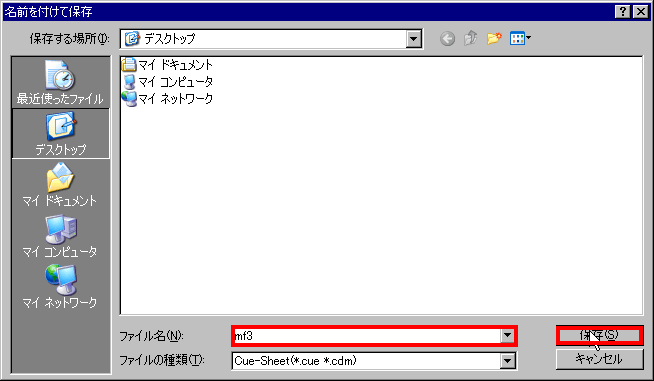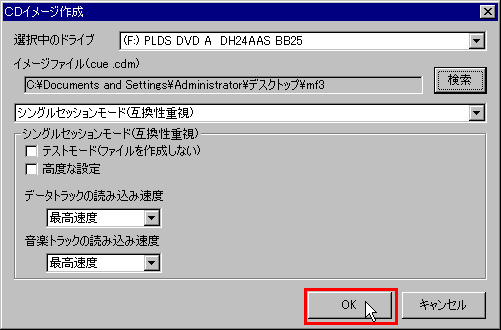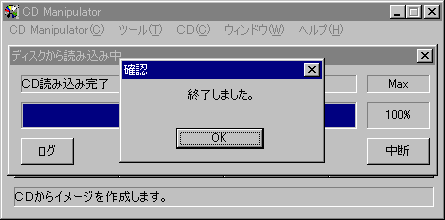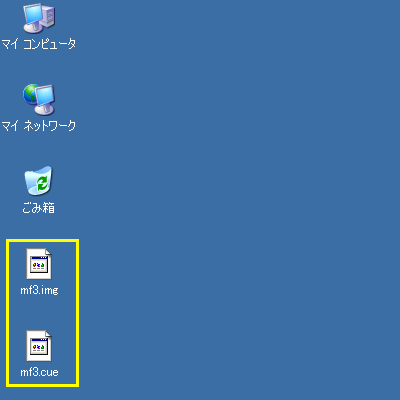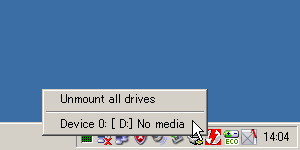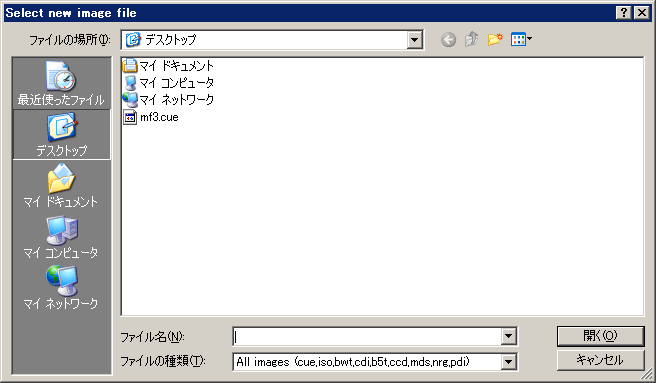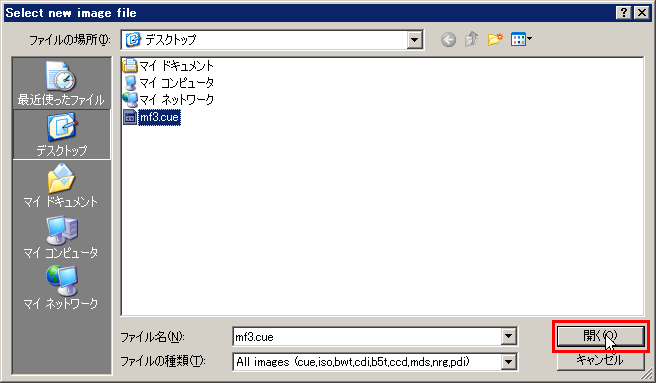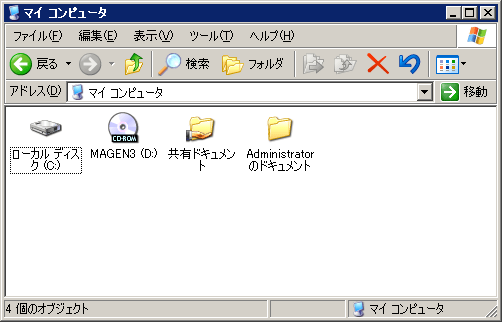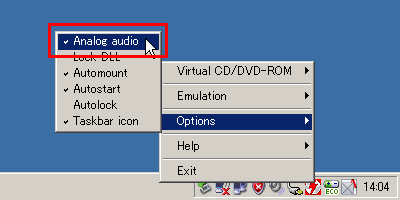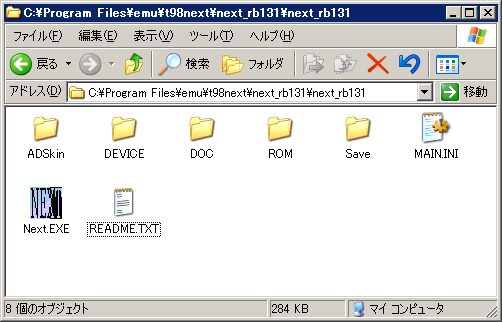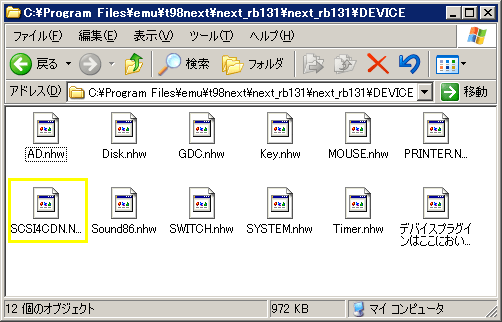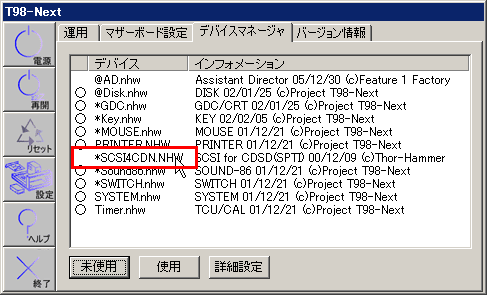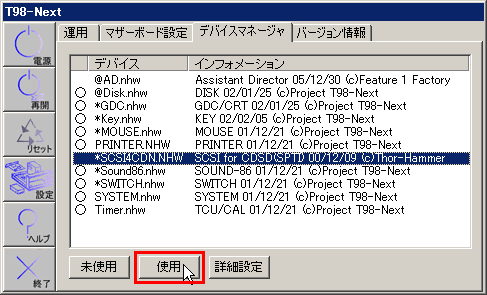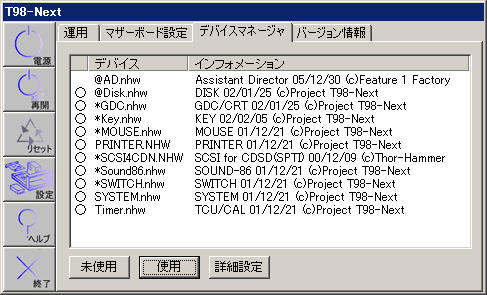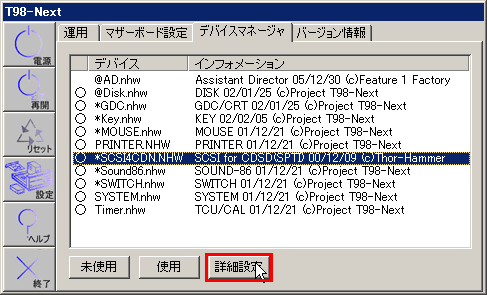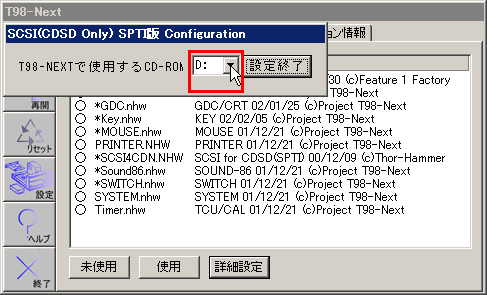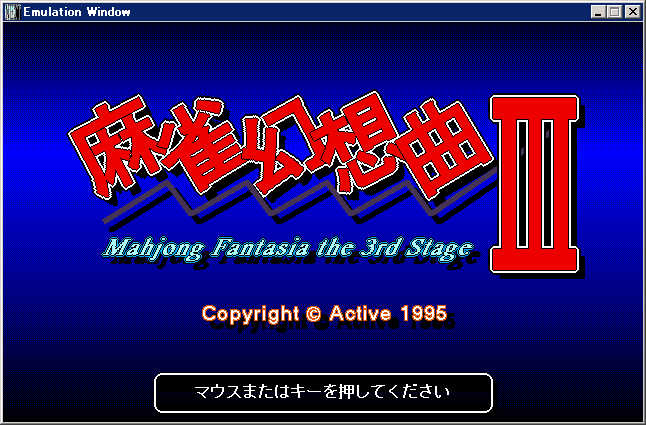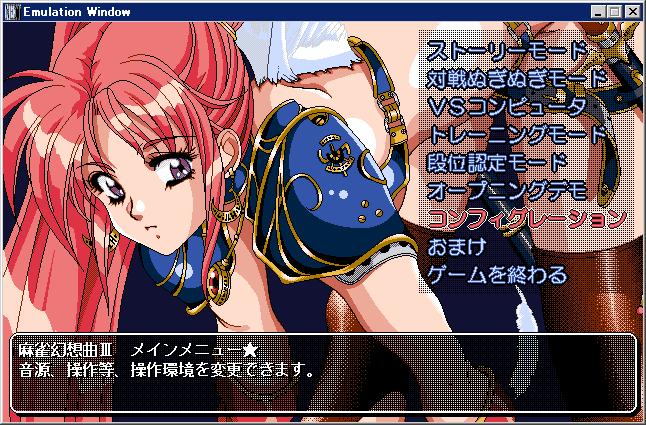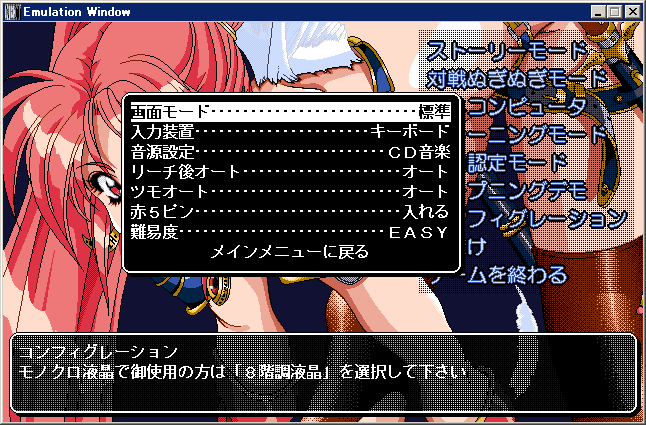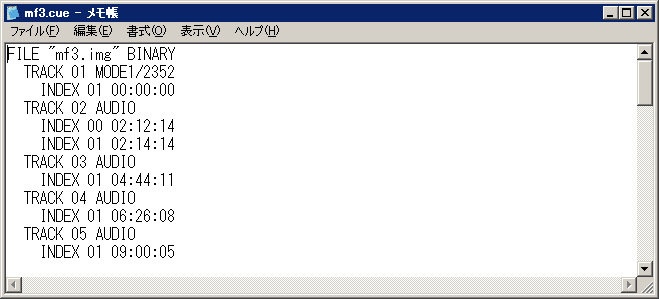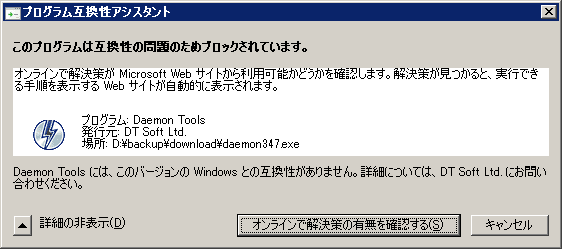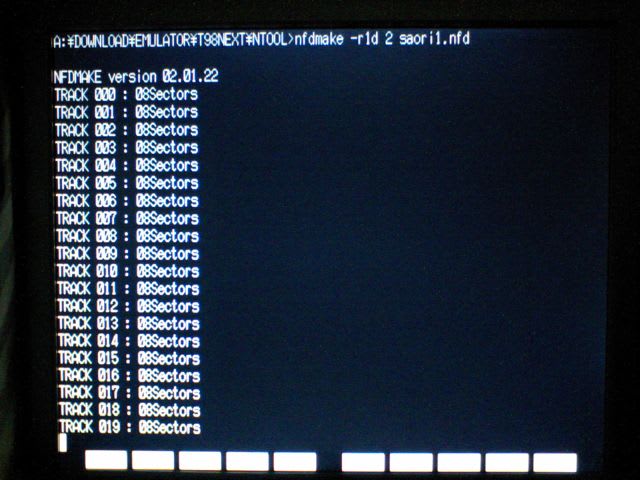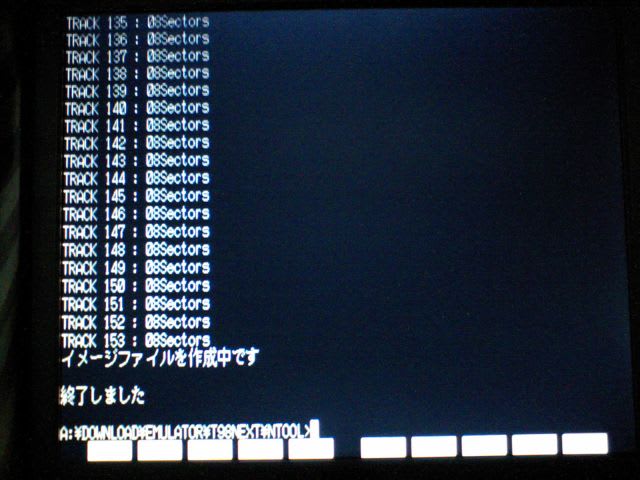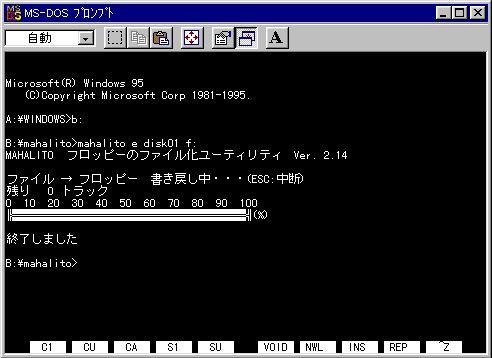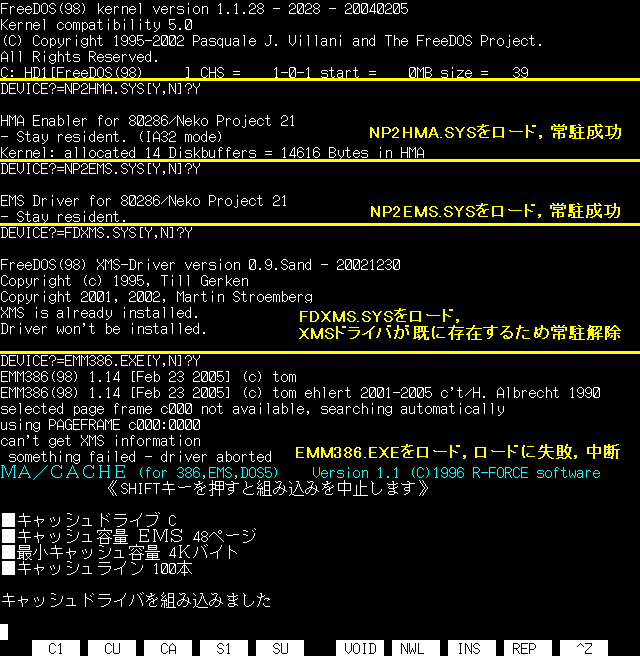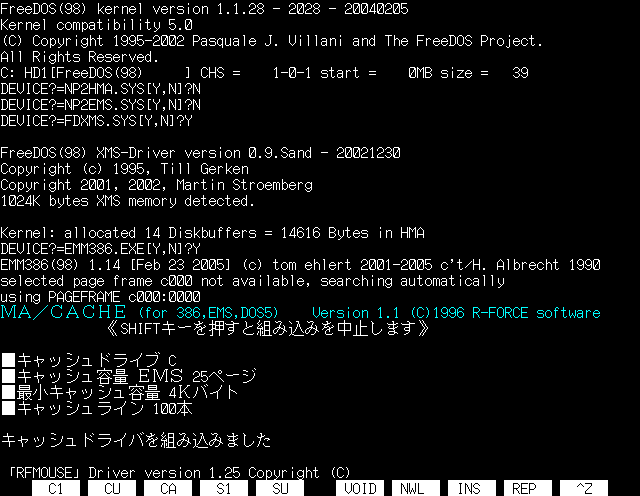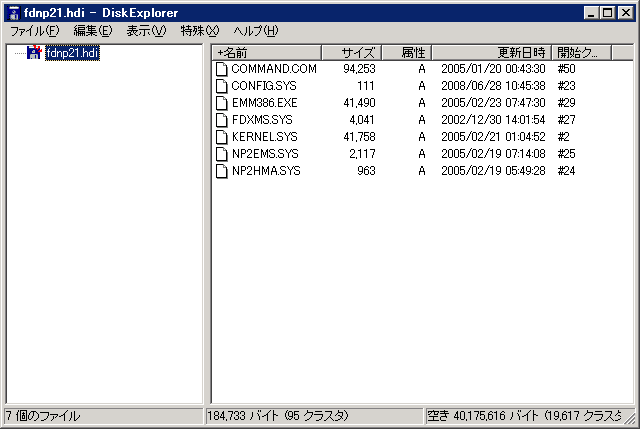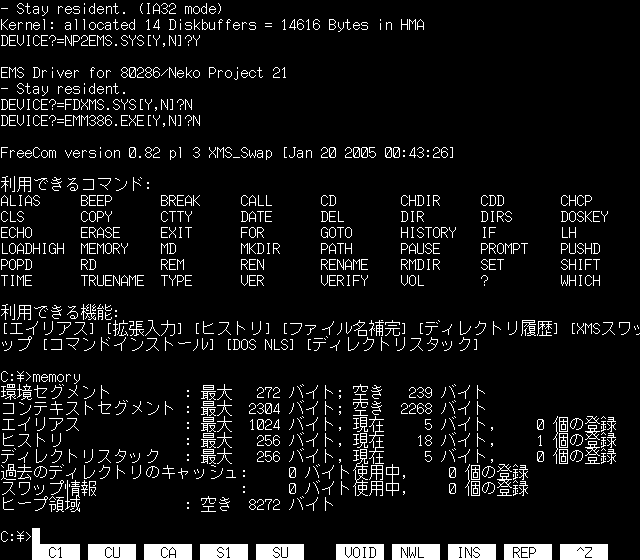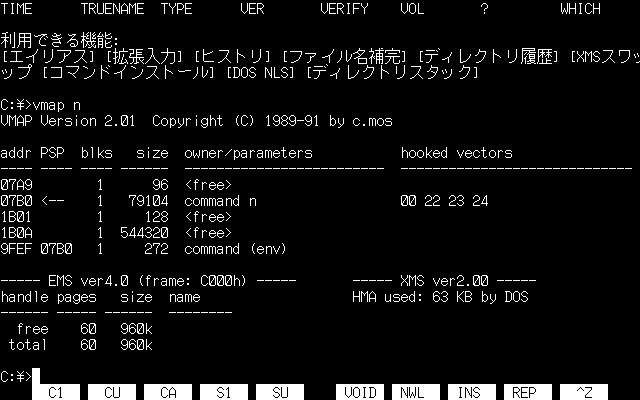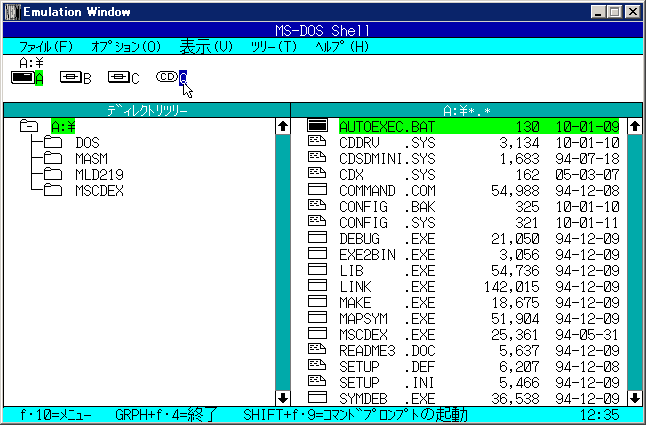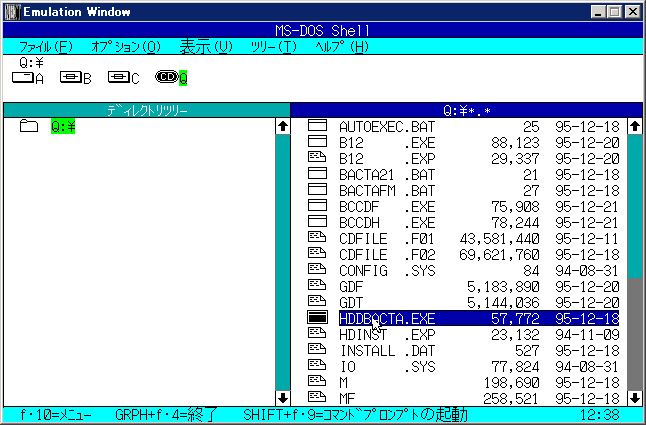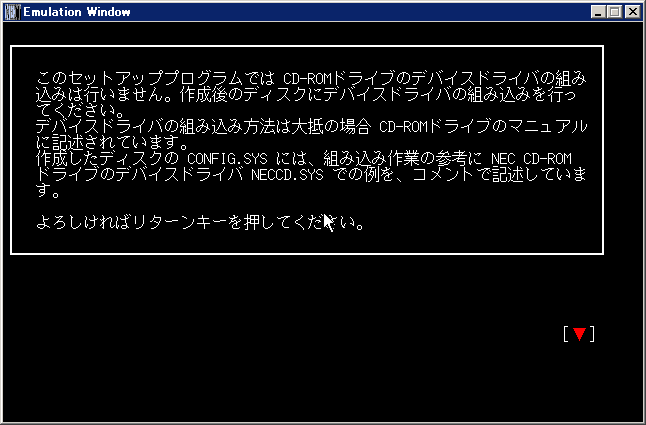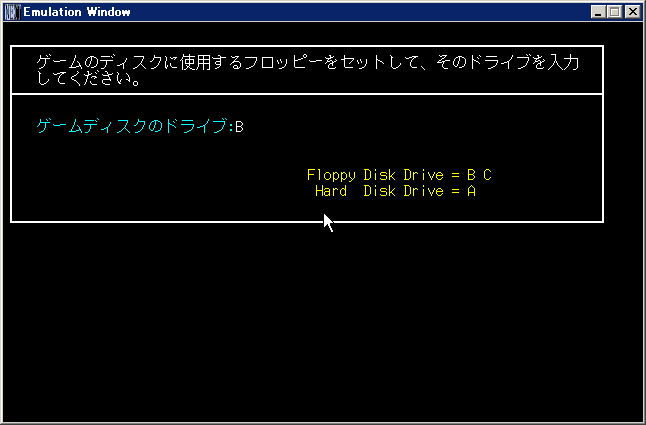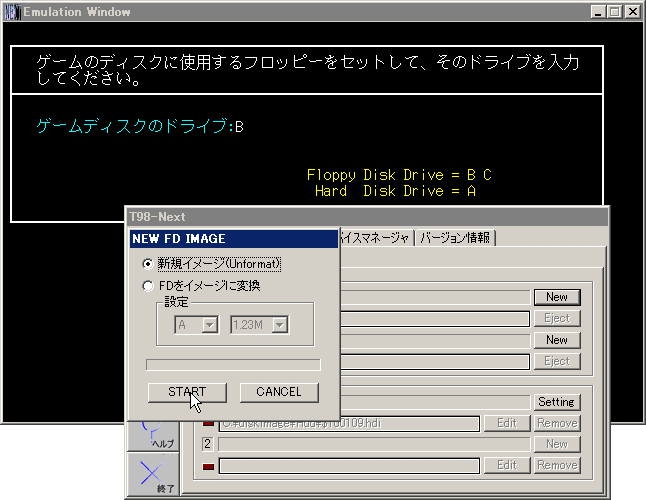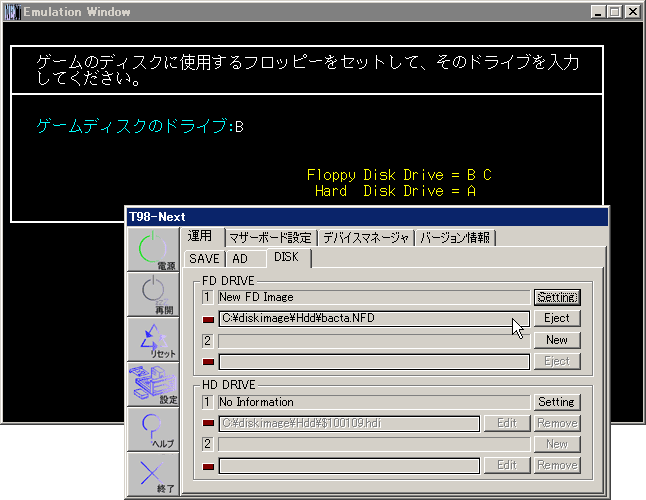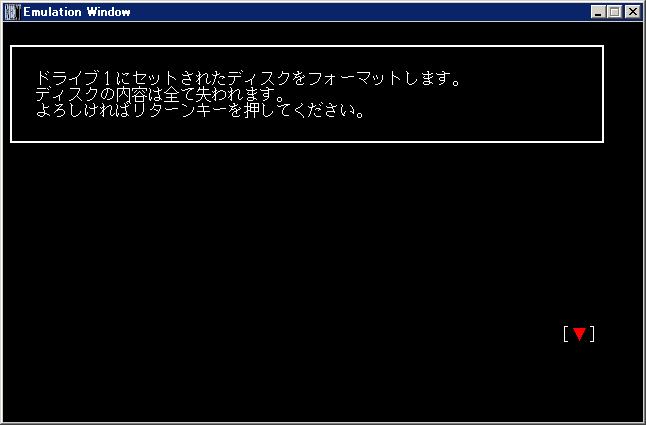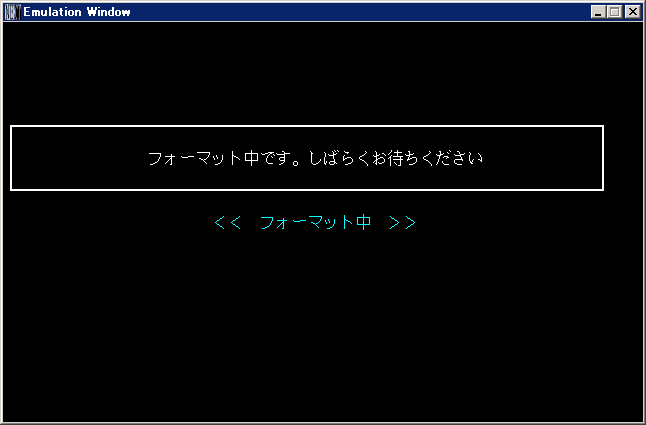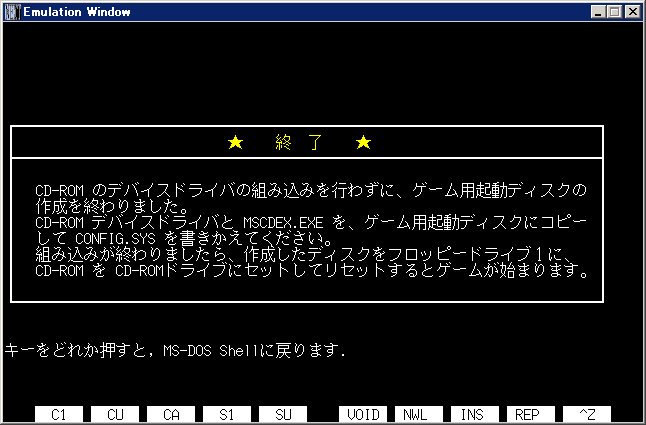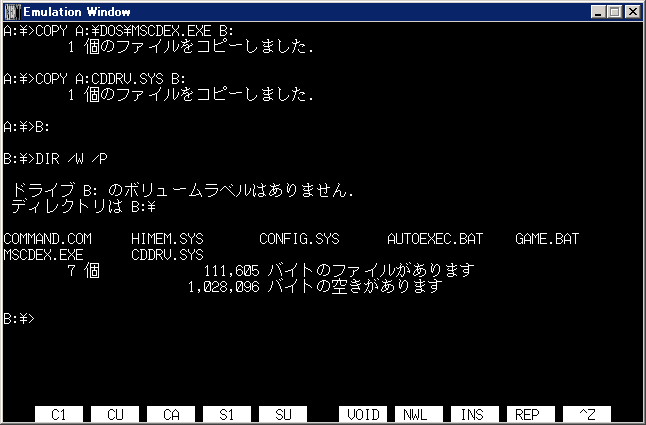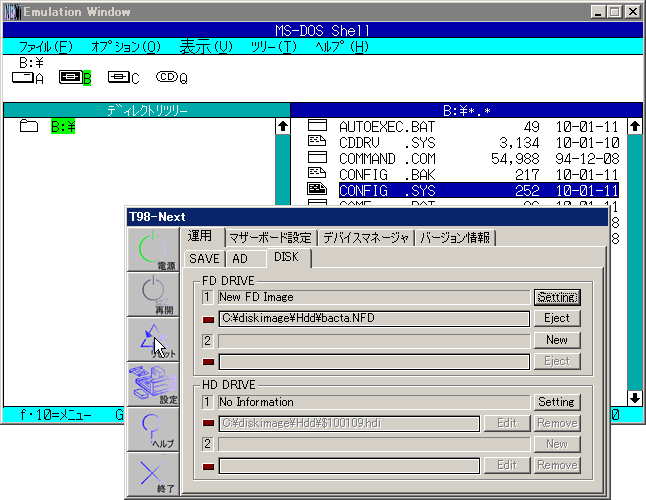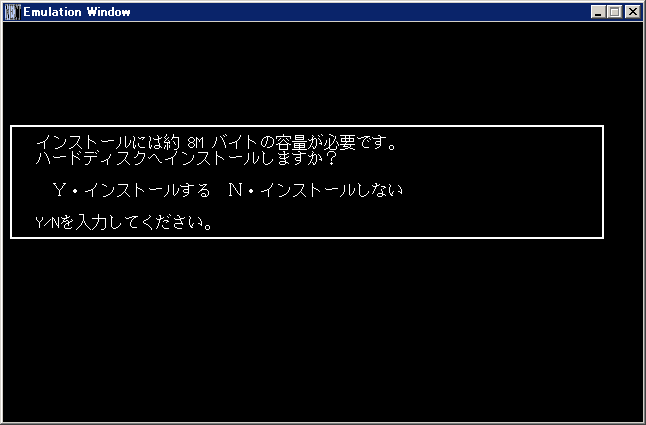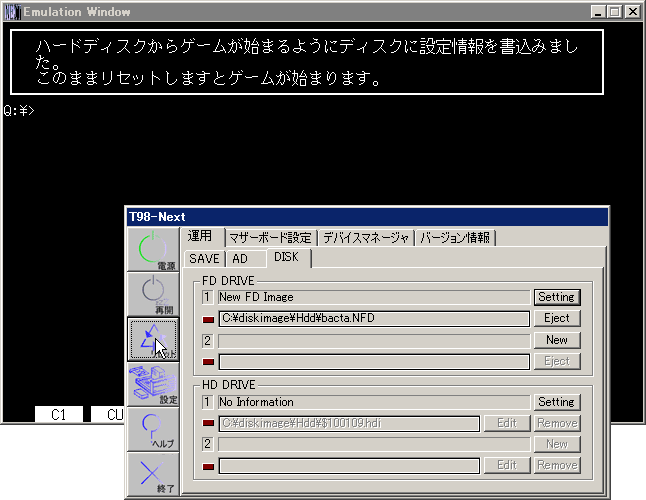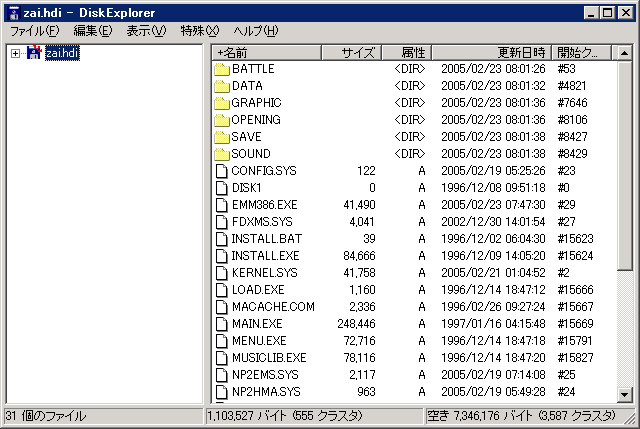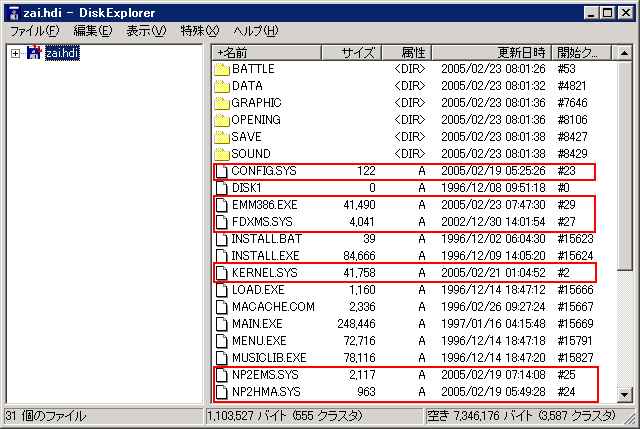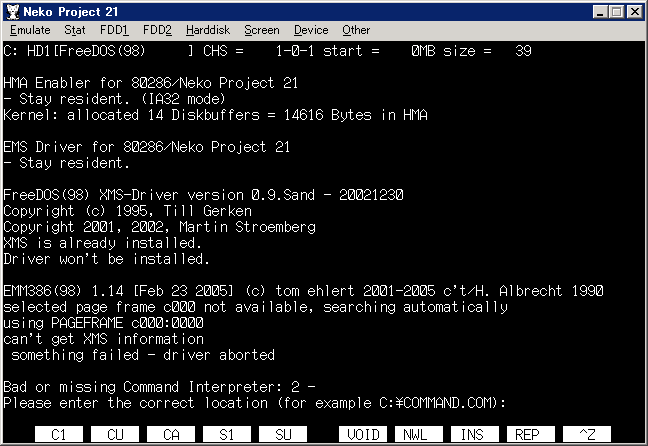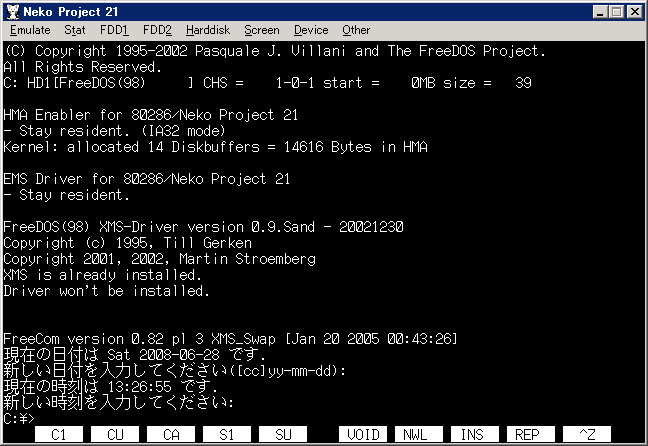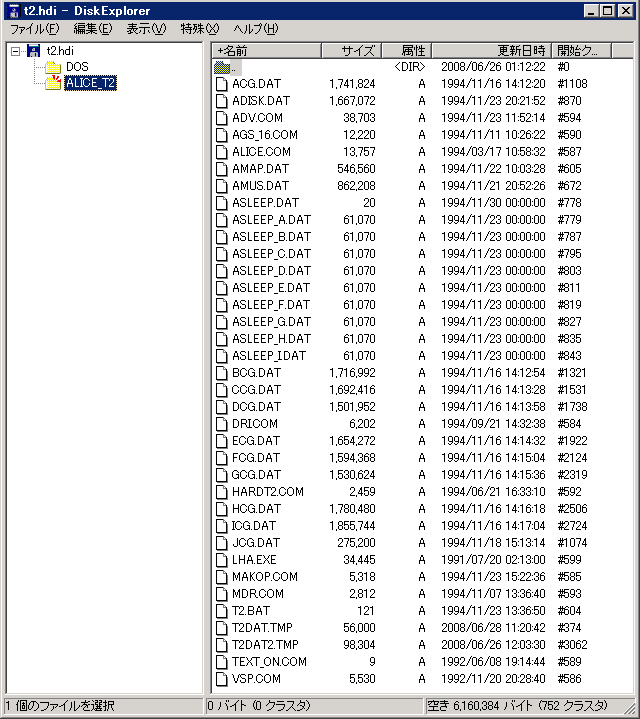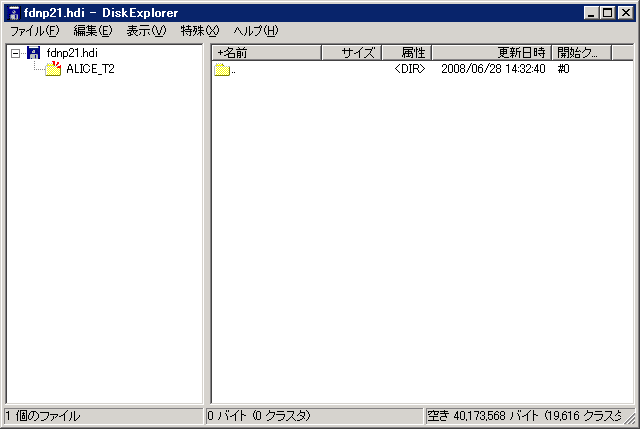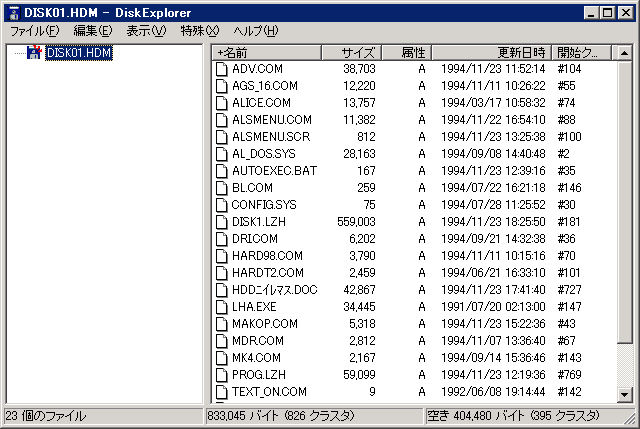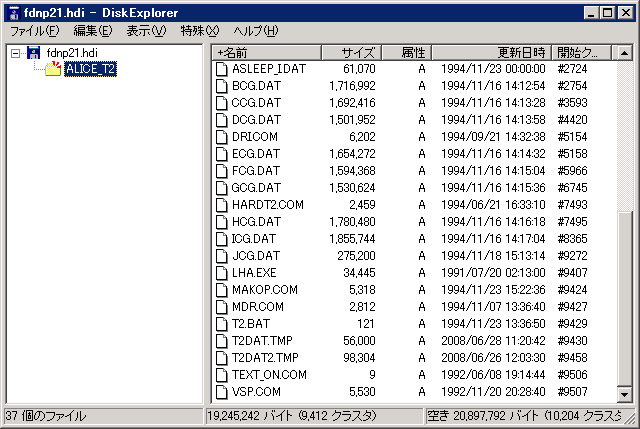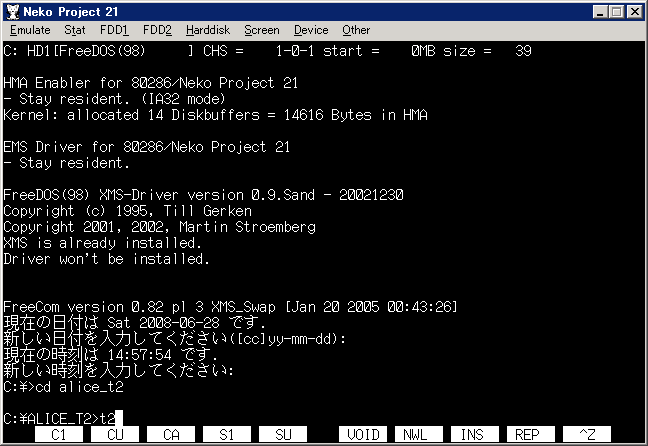1 エミュで闘神都市2をプレイしてみよう(freeDOS(98)ってどうよ・HDリマスター版前編)
と
エミュで闘神都市2をプレイしてみよう(freeDOS(98)ってどうよ・HDリマスター版後編)を改稿した
エミュで闘神都市2をプレイしてみよう(freeDOS(98)ってどうよ・HDリマスター版rev2.0)に,早速にコメントを頂戴しましたので,教えていただいた最新のfreeDOS(98)を確認するとともに,導入作業マニュアルを改訂しました。
2 名無しさんからいただいたコメントはこちら。
> 2016-05-02 13:46:43
> こんにちは。
> 最近のfreedosはドライバ無しでもフロッピー読めるみたいですよ。
> http://nyantagame.com/blog-entry-290.html
リンク先を拝読すると,最近のfreeDOSを開発されたのは,lukewarmのハンドル名ではてなブログを開設されている方のようで,ドライバ無しでのフロッピー読みやフロッピーからのハードディスク初期化ツールについては,寒いッシュ(素描) - DOS | OS/2 memoで言及されています。
また,DOS | OS/2 memoの2015年4月から2016年3月に記された開発状況にも,同様に書かれています。
今回は,このlukewarmさんの開発されたツールの置かれたGarbage for FreeDOSからダウンロードして利用させていただきます。
3 必要なアイテムは4つ。
a Neko Project IIのお察しください np21_win32_086.zip
b DiskExplorer editd169.lzh
c 起動フロッピーディスクイメージ(2HD) fd98_2hd_20160330.zip
d 闘神都市2のフロッピーイメージファイル TT2_98.ZIP (アリスソフト アーカイブズからダウンロードしてください。)
4 起動フロッピーディスクイメージによってフォーマットすべきハードディスクイメージを作成します。
まずは,ハードディスク,フロッピーディスクのいずれも入れない状態で,Neko Project 21を立ち上げます。
そして,新規にイメージディスクを作るので,Emulate---New diskをクリック。
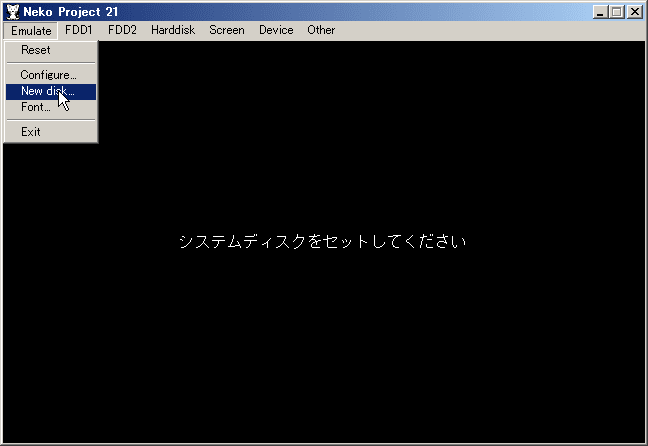
作成するのはハードディスクイメージなのと,使い慣れているのがHDIなので,ファイルの種類としてHDIを選択。
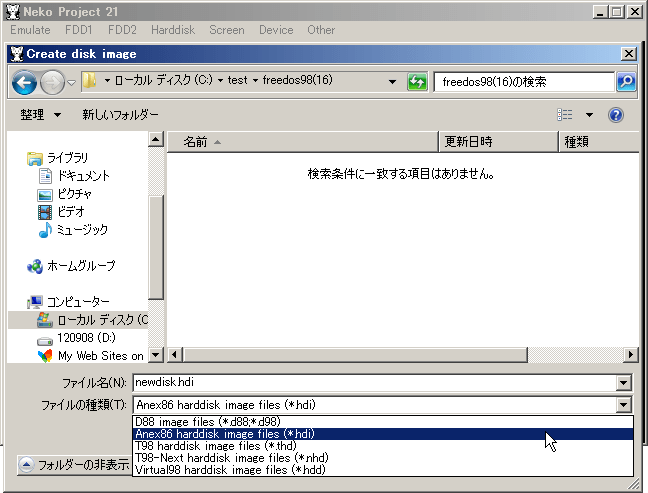
名前はnewdisk.hdiのままでもいいですが,今回はfreeDOS(98)のテスト用なのでfreedos98test.hdiという味気ない名前をつけることにします。
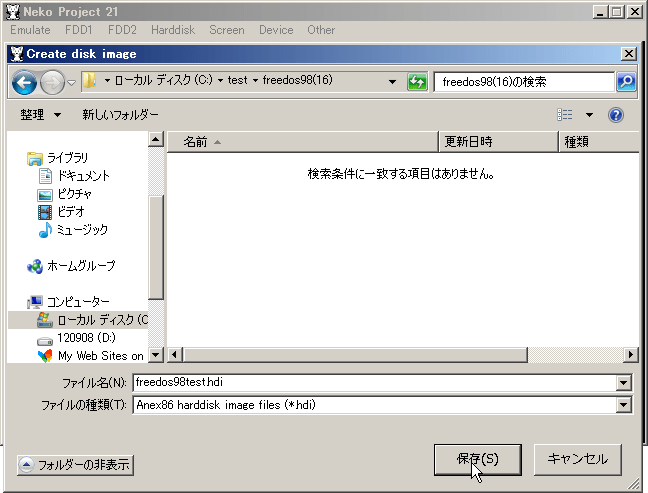
「保存」をクリックすると,ハードディスクイメージのサイズ指定を求められますので,最大サイズの40MBを選択します。
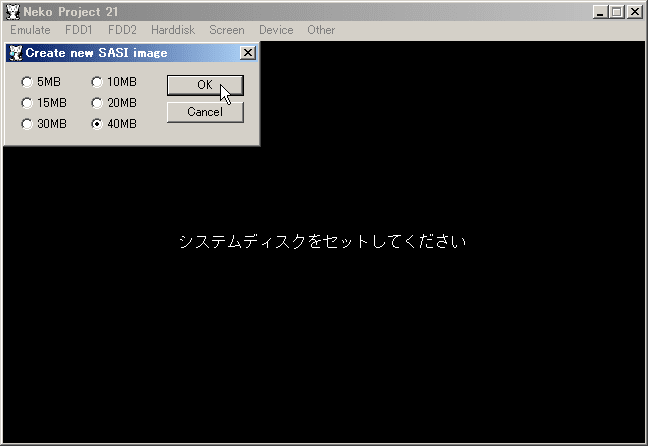
特に反応はありませんが,Neko Project 21にとっては,ハードディスク,フロッピーディスクのいずれも入っていない状態で,変わりありません。
5 そこで次に,新たに作成したハードディスクイメージをNeko Project 21にマウントします。
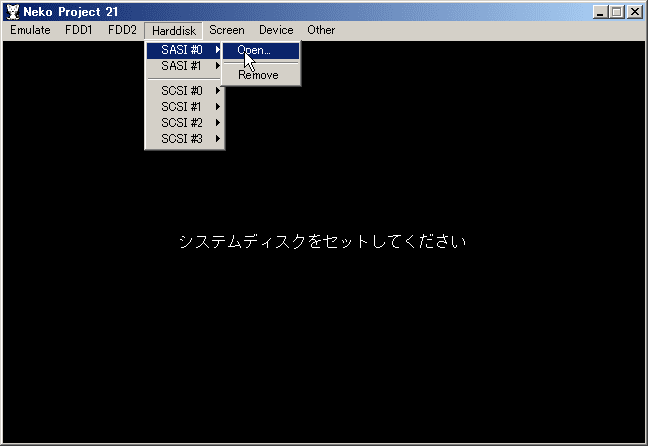
先ほど作成したfreedos98test.hdiを指定して
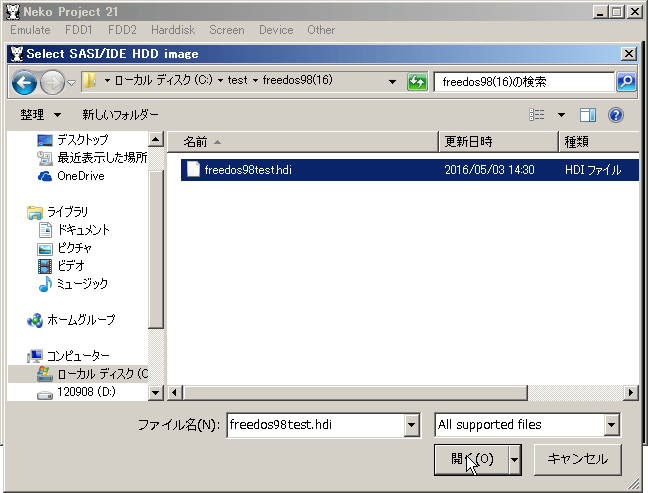
Emulate---Reset で,ハードディスクイメージがマウントされているかを確認します。
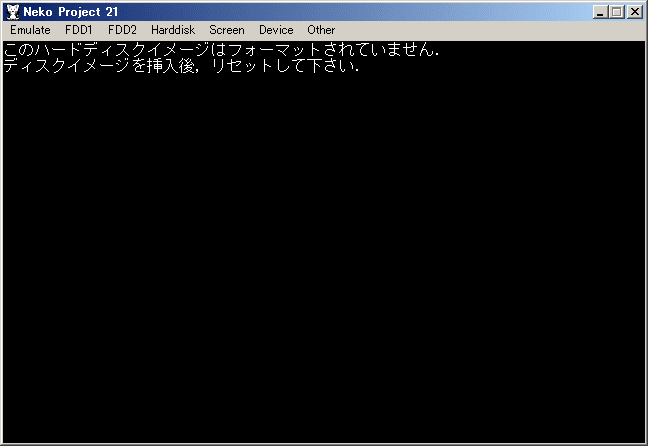
エラーメッセージが変わりました。
ハードディスクイメージのマウントには成功しています。
6 最初にダウンロードしたfd98_2hd_20160330.zipを解凍して得られたfd98_2hd.imgをフロッピーディスクイメージとして指定して下さい。
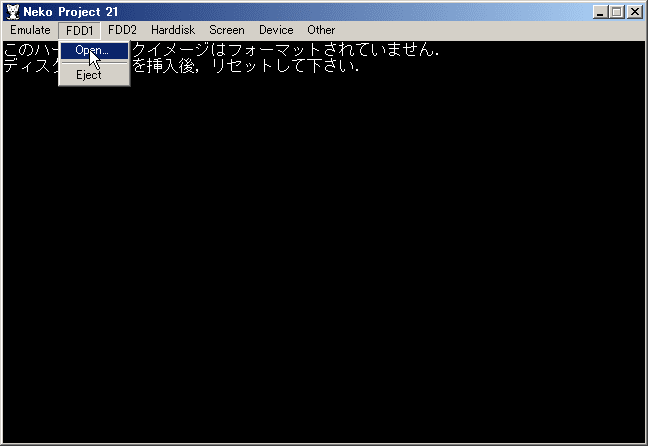
解凍先にfd98_2hd.imgが見付からない場合,ファイル名の右側のファイルの種類のドロップダウンメニューをクリックして,All Files(*.*)を選択して,fd98_2hd.imgをフロッピーディスクイメージとして指定して下さい。
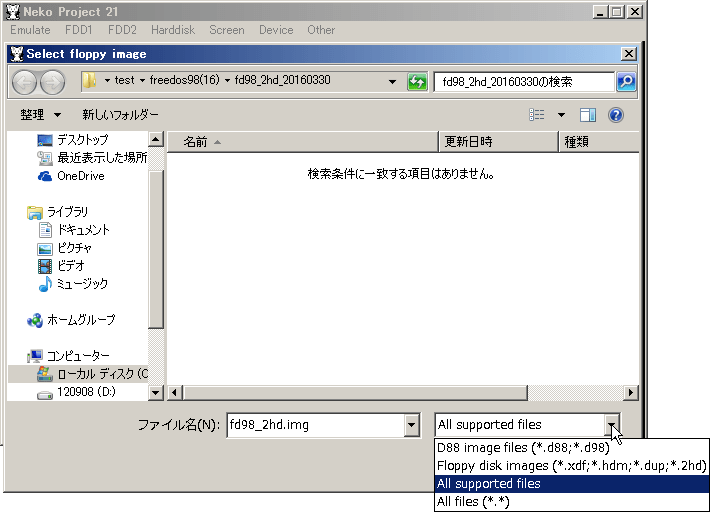
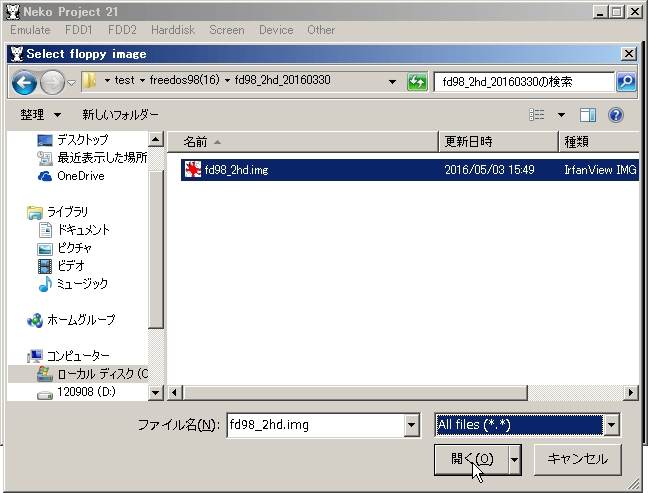
fd98_2hd.imgのマウントに成功すると,Neko Project 21のタイトルバー上に,FDD1:fd98_2hd.imgが表示されます。
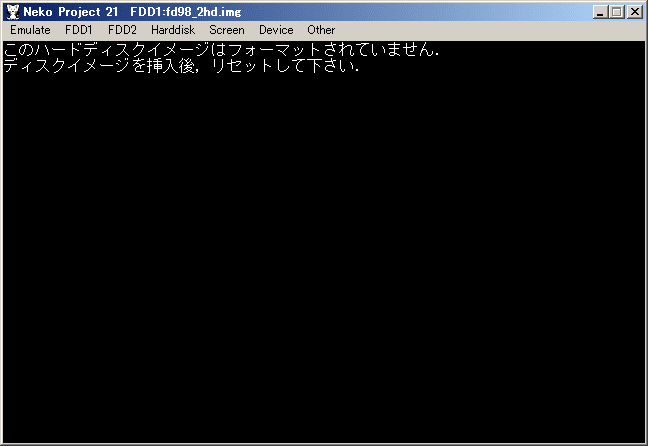
Emulate---Reset で,起動フロッピーディスクイメージ(2HD)から,システムを起動させます。
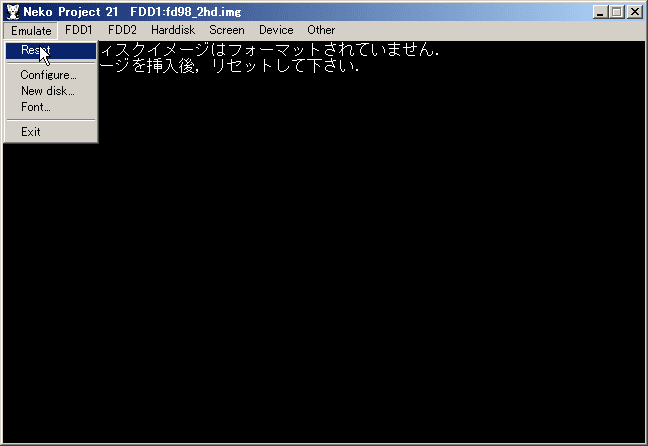
config.sysとautoexec.batの処理に関する表示が一瞬出て,
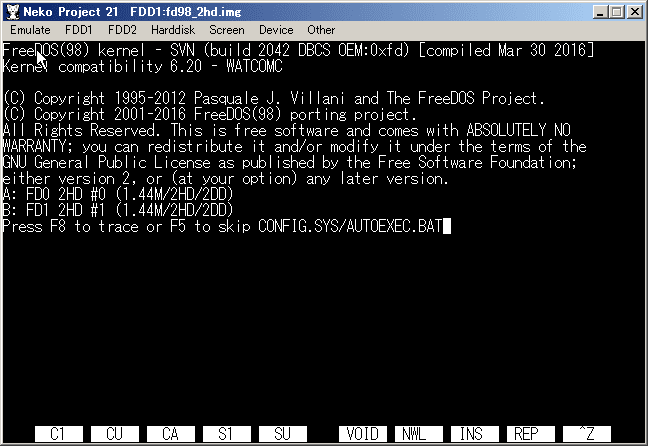
freeCOMは,freeDOS/Vに置かれていた0.83PL3J R2よりバージョンの新しい0.84pre2となっています。

起動フロッピーディスクの中身をみるために,DIRコマンドを打ち込みます。
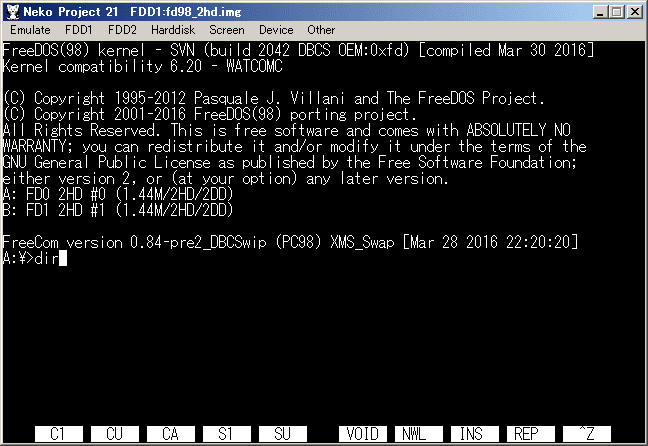
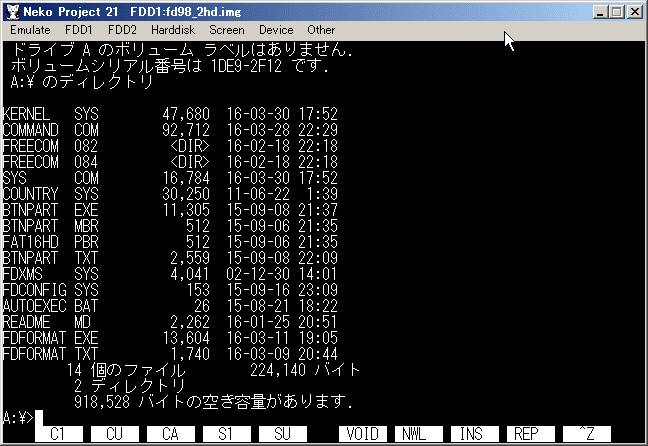
起動フロッピーディスク内に,ハードディスク簡易初期化ツール(btnpart)があることが確認できましたので,
btnpart.exe /?
を実行して,ツールの使い方を確認してみます。
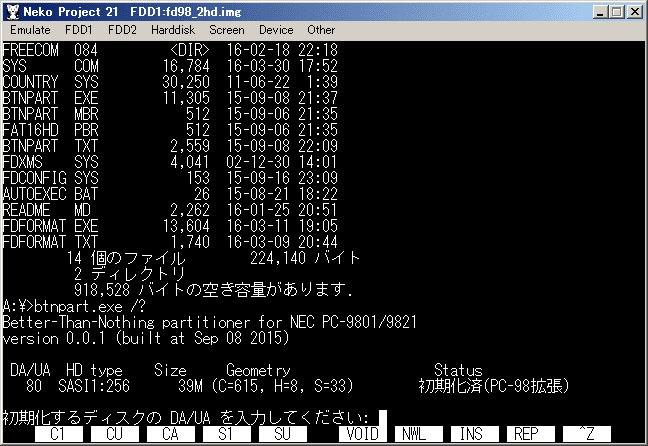
おやまあ,btnpart.exeコマンドのヘルプを見るつもりが,btnpart.exeが実行されてしまったようです。
引き返せないので,このまま進みます。
サイズが39Mとして表示されているので,freedos98test.hdiのDA/UAは,80ということになりそうです。
なので,初期化するディスクの DA/UA として,80を入力します。
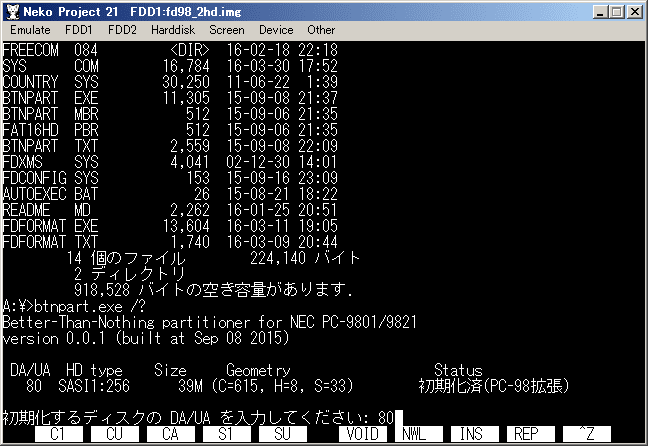
80(enter)と入力すると,次の画面が出ました。
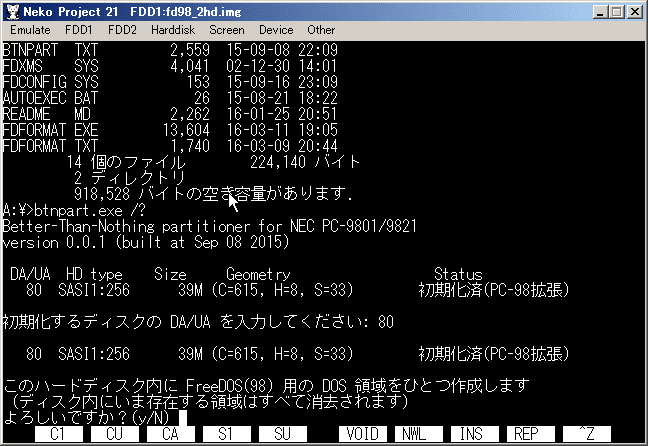
DOS領域の作成は望むところですし,何のデータも入っていませんから,y(enter)です。
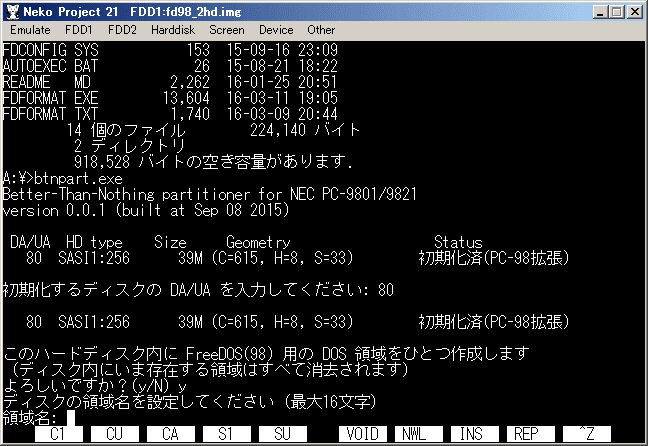
領域名を設定するよう言われますが,いい名前も思いつかないので,単にenterキーを押します。
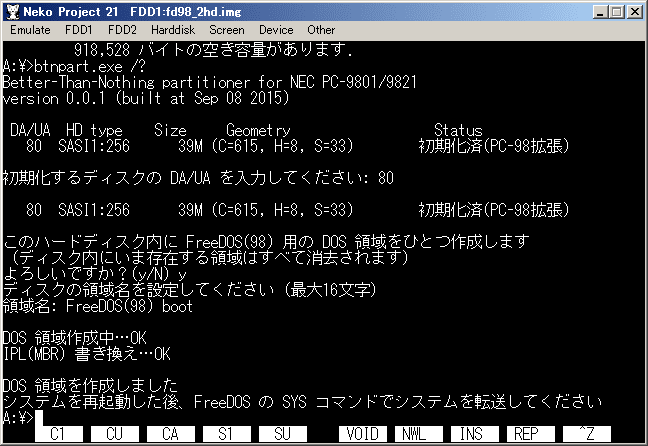
名前が勝手に付いて,いろいろ準備が整ったようです。
再起動するよう求められましたので,再起動します。
Emulate---Resetです。
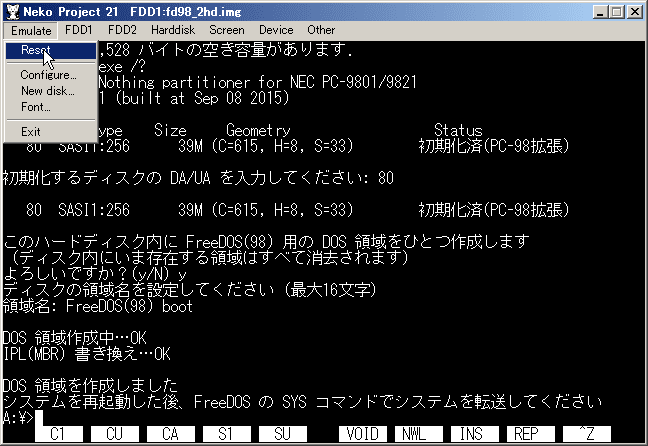
7 再起動すると,これまで,A:,B:しか表示されていなかったのに,
C: SASI1:256 [FreeDOS (98) boot]...という,新たなCドライブが出現しました。
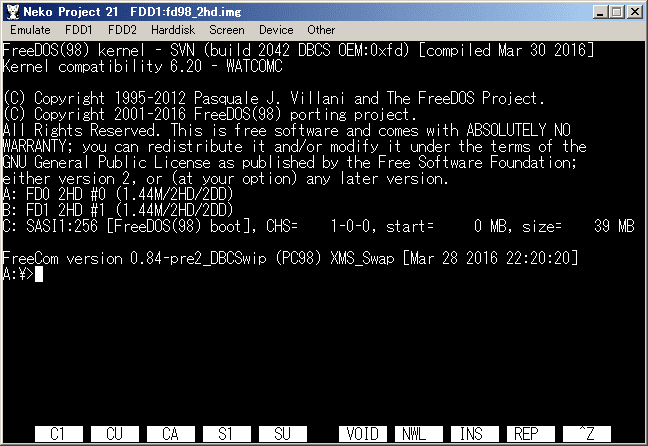
freeDOS の SYS コマンドでシステムを転送してください
ということでしたので,SYS コマンドを使いましょう。
使い方が分からないので,とりあえず,
SYS /?
を実行します。
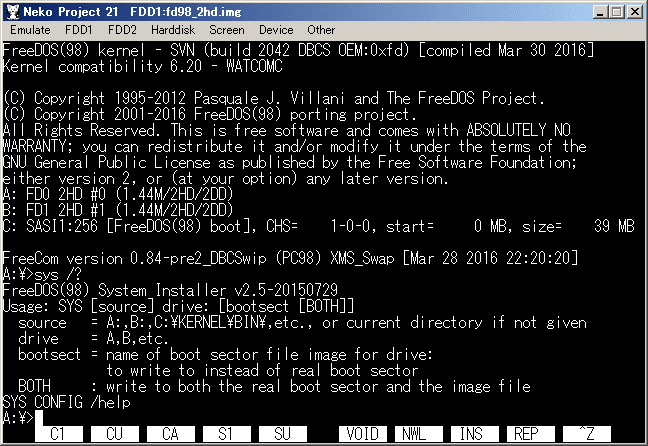
いろいろ書かれていますが,一般的には,[ ]内は特に指定しなくても,コマンドは実行されます。
となると,このコマンドの実行に最低限必要な内容は,
SYS drive:
だけです。
SYS [source] drive: [...
と書かれていましたから,drive:に記すべきは,source drive(転送元ドライブ)ではなく,target drive(転送先ドライブ)と読めます。
つまり,ここで実行すべきコマンドは,
SYS c:
となるわけです。
実行します。
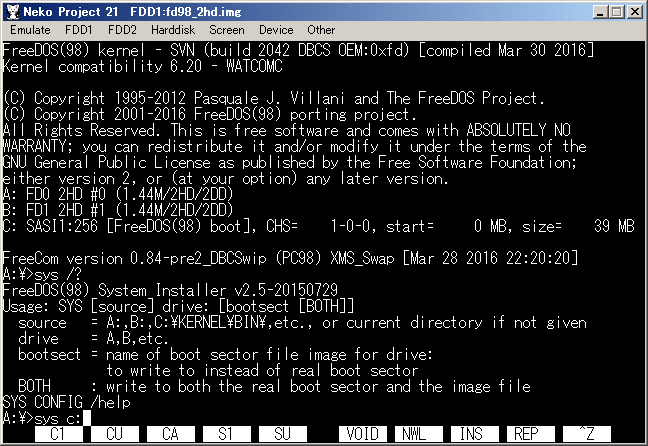
なにやら始まって,
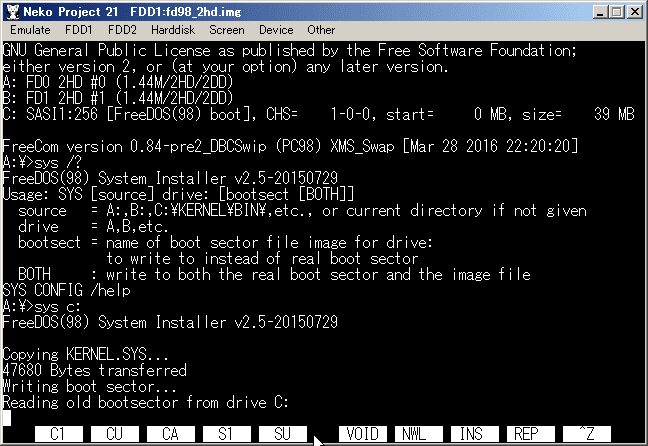
終わりました。
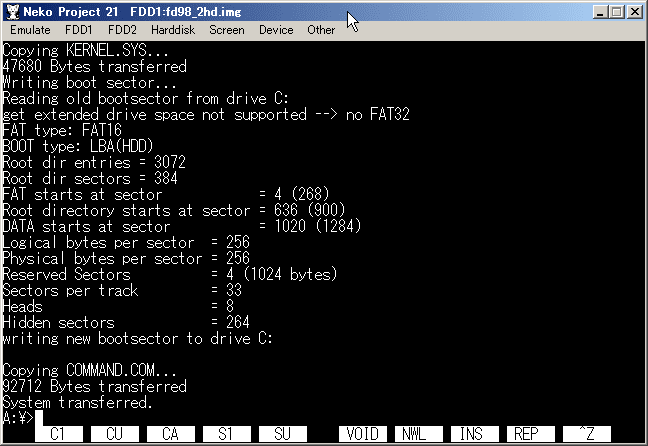
システムの転送が終わったとのことですので,ハードディスクイメージ内のファイル構成を確認しておきましょう。
c:(enter)
dir(enter)
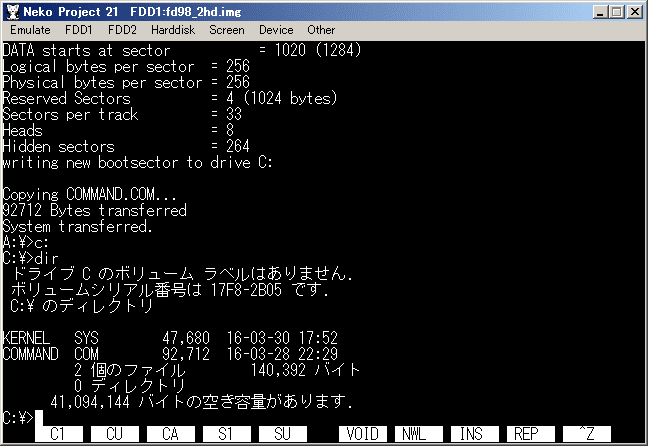
KERNEL.SYSとCOMMAND.COMしかありません。
ここまで潔いディスク構成は見たことがありません。
せめてconfig.sysやautoexec.batくらい設けないと,files=やbuffer=も書けません。
8 とりあえず起動フロッピーディスクイメージ内のconfig.sysを参照してみます。
fdconfig.sysという名前でしたので,この中身を確認します。
type a:\fdconfig.sys(enter)

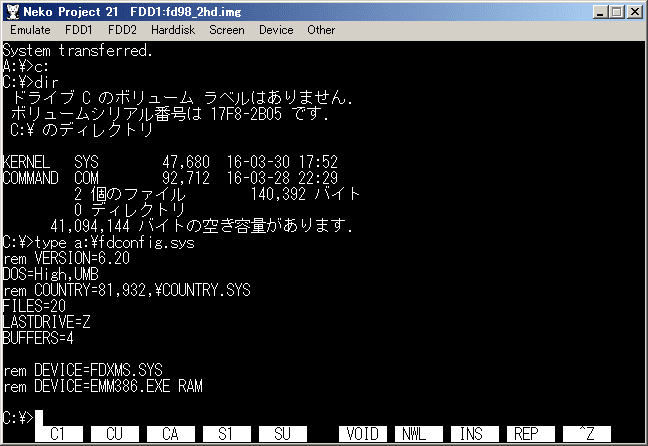
ふむ。
fdconfig.sysに記述されているうち,コメント部分を除くと,
DOS=High,UMB
FILES=20
LASTDRIVE=Z
BUFFERS=4
となります。
とりあえず,このfdconfig.sysを,config.sysの名前でハードディスクイメージにもコピーしましょう。
copy a:\fdconfig.sys c:\config.sys(enter)
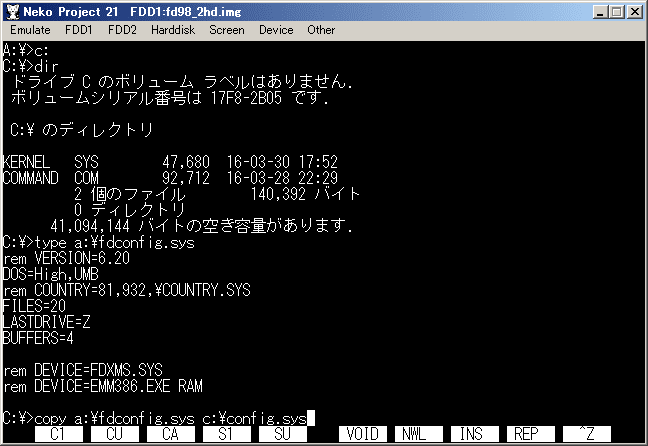
コメントでロードするドライバの内容から外されているFDXMS.SYSも,起動フロッピーディスクイメージ内にありましたので,こちらもハードディスクイメージにコピーしておきます。
copy a:\fdxms.sys c:
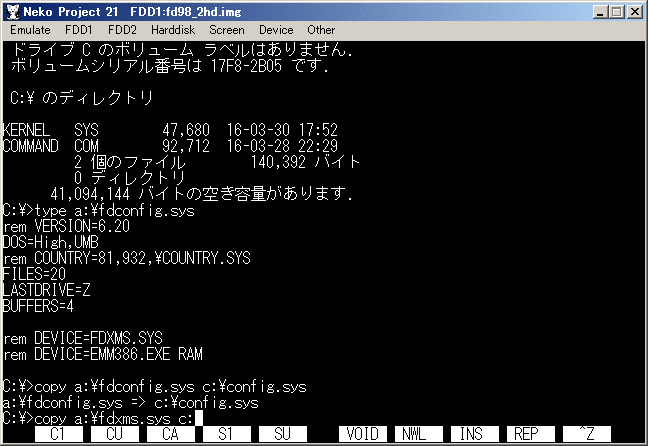
2つのファイルをハードディスクイメージにコピーできたかどうか,DIRコマンドで確認します。
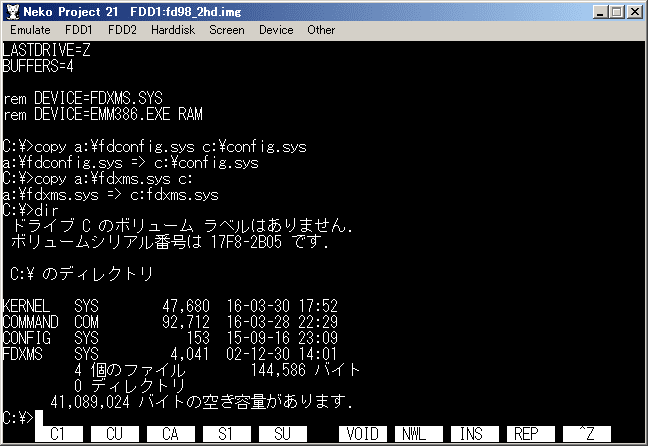
無事に,4つのファイルをハードディスクイメージ上に確認できましたので,起動フロッピーディスクイメージを外して,ハードディスクイメージから起動させてみます。
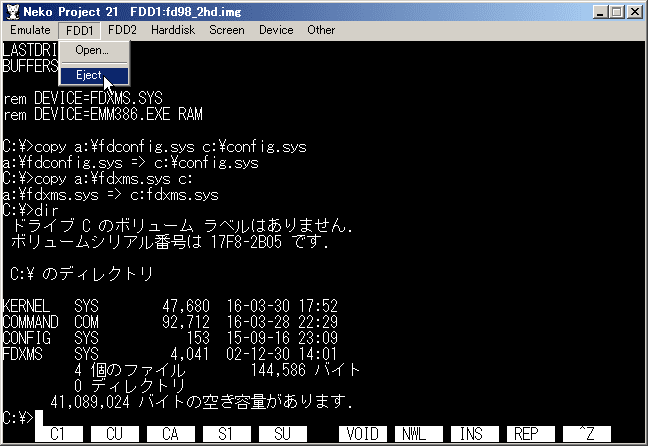
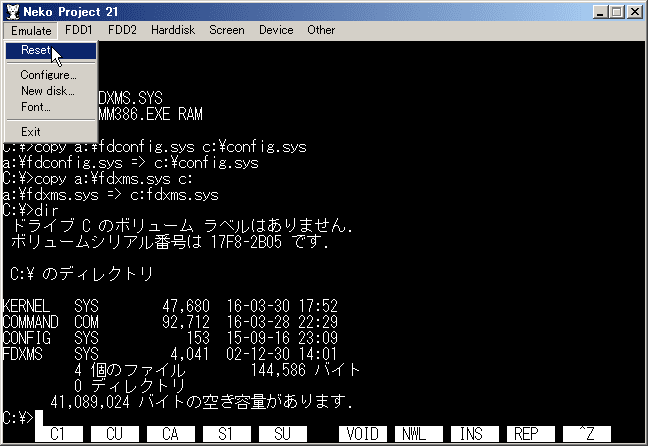
9 Enterキーを2回押して,ハードディスクをAドライブとするfreeDOS(98)の起動に成功しました。
このシステムのFDを用いて,闘神都市2のハードディスクインストーラを利用できれば問題ないわけです。
やってみましょう。
NP21のメニューのFDD1---Openで,DISK01.HDMを指定します。
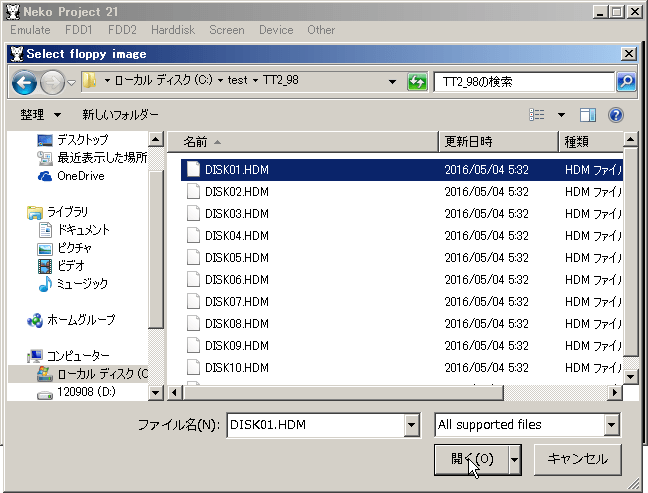
1台目のFDDであるFD0はB:と示されていますから,カレントドライブをB:に移します。
b:(enter)
さらに,Bドライブ内のデータをすべて表示させるためにDIRコマンドを入力します。
dir(enter)
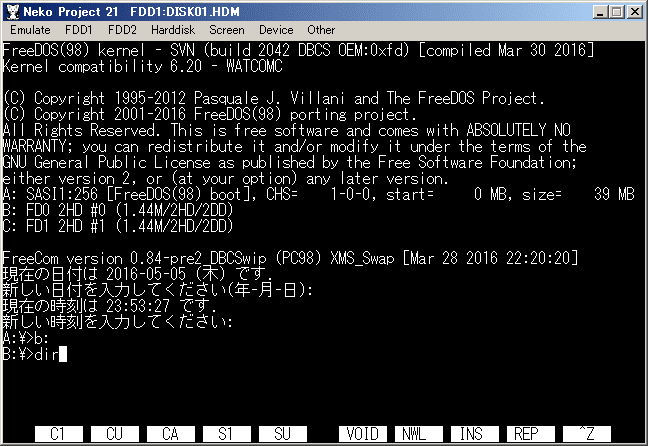
ずらずらっとBドライブ内のファイルが表示されました。
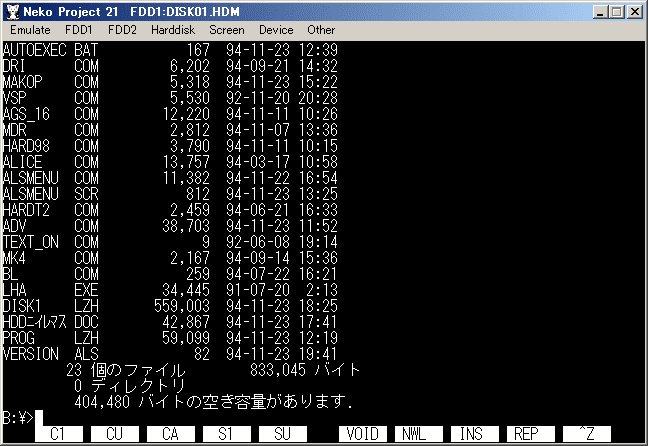
闘神都市2のハードディスクインストーラは,alsmenu.comですが,一応使い方を確認する意味で,
alsmenu /?
と打ち込みます。
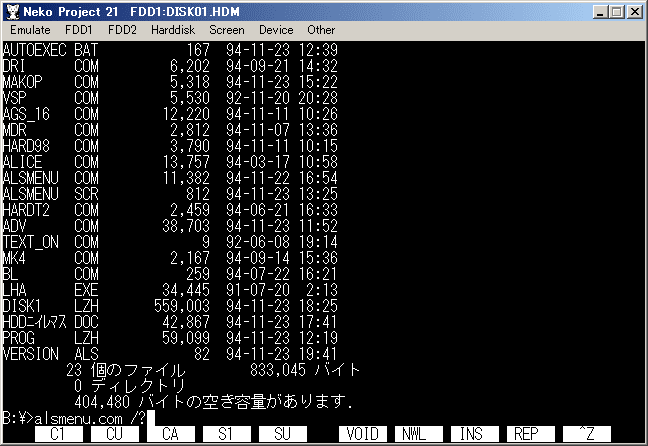
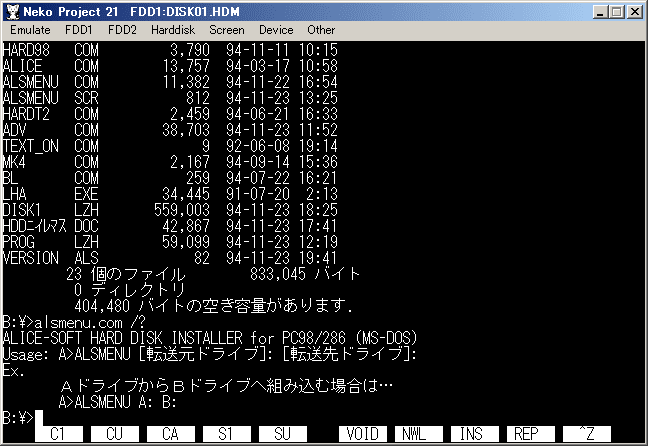
alsmenu [転送元ドライブ]: [転送先ドライブ]:
という使い方なので,
転送元ドライブ=1台目FDD=B:
転送先ドライブ=HDD=A:
となりますから,
alsmenu b: a:
と入力すべきことになります。

インストールが始まりました。
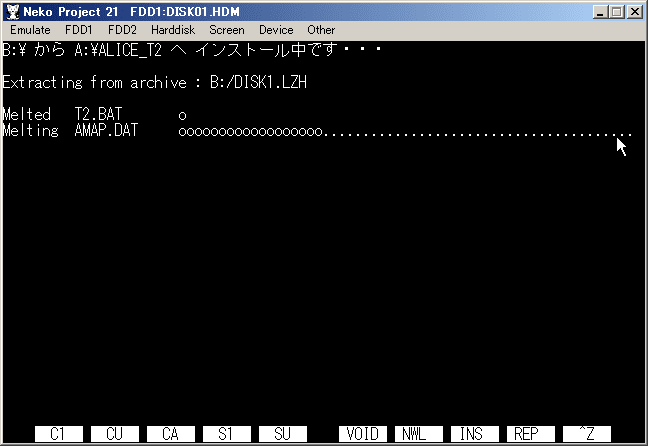
なぜかDisk8でストップするトラブルに何度か見舞われましたが,3回目か4回目に何とかインストールを完了しました。
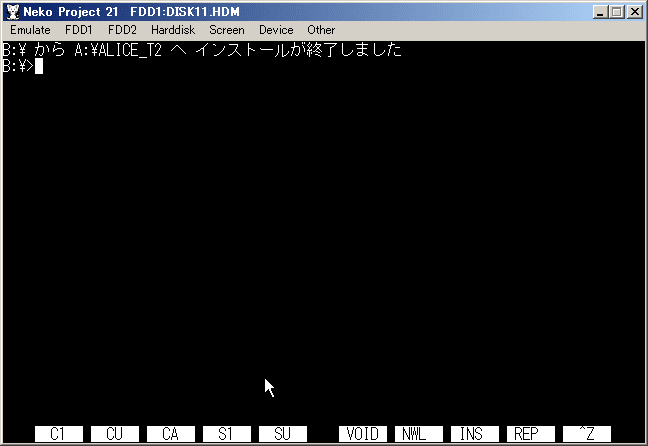
a:(enter)
と入力して,カレントドライブをA:にすると,

すでにカレントディレクトリはA:\ALICE_T2になっています。
10 あとは,
t2(enter)
でゲーム開始です。
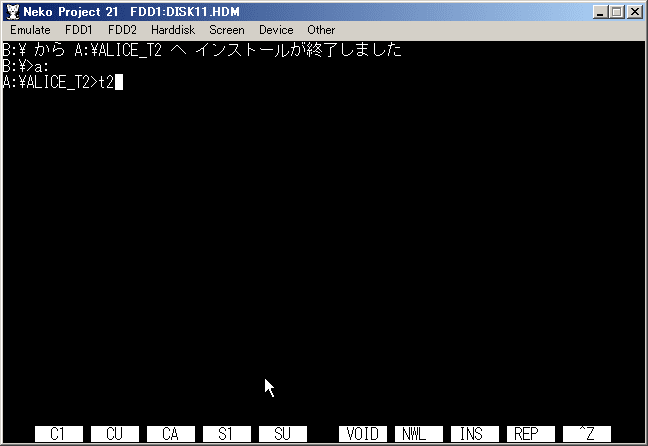
と思ったら,アリスがアリスソフトのロゴを描き終わるなり,あれあれ,ゲームが開始されないままに終了してしまいました。
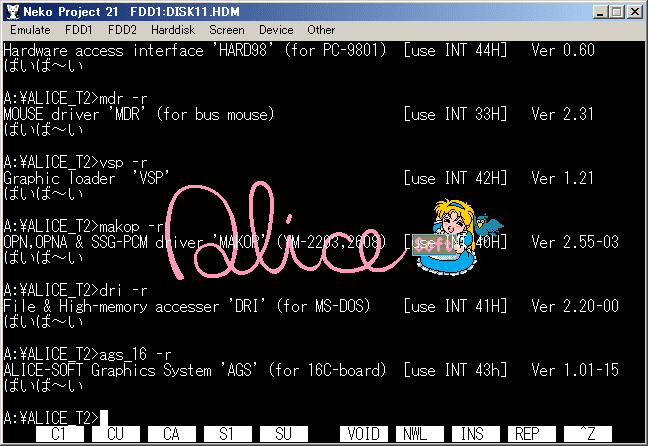
なぜでしょう。
一瞬で消えてしまったので読めませんでしたが,この少し前の画面に答がありました。
memory (use mem/free mem) [23538/23538]
Out of memory
というエラーメッセージが出ています。
要するに,メモリ不足です。
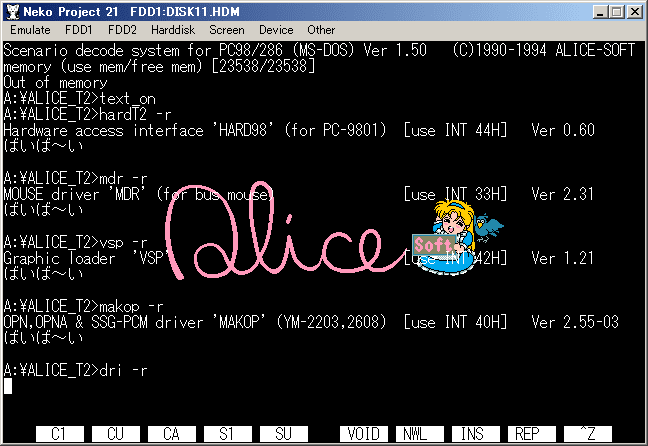
FDCONFIG.SYSにrem付きで記述のあった
DEVICE=FDXMS.SYS
をハードディスクイメージ内のconfig.sysにも導入した方がよさそうです。
残念ながら,freeDOSには,SEDITもEDLINもEDITも内蔵されていませんので,CONFIG.SYSの編集にはエディタをハードディスクイメージ内に取り込むか,外部で編集してからハードディスクイメージ内に取り込むしかありません。
エミュレータ上での操作はここまでですので,Neko Project 21を終了します。
11 ディスクイメージの編集作業を行うわけですから,DiskExplorerを使います。
editdisk.exeを起動して,freedos98test.hdiを開きます。
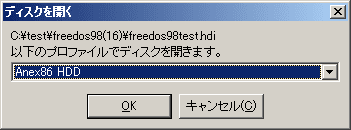
表示された中身の中から,config.sysを外部に取り出します。
ドラッグアンドドロップでお好きなフォルダに抽出することもできますし,
ファイルメニューから「取り出して保存 Ctrl+E」でお好きなフォルダに保存することもできます。
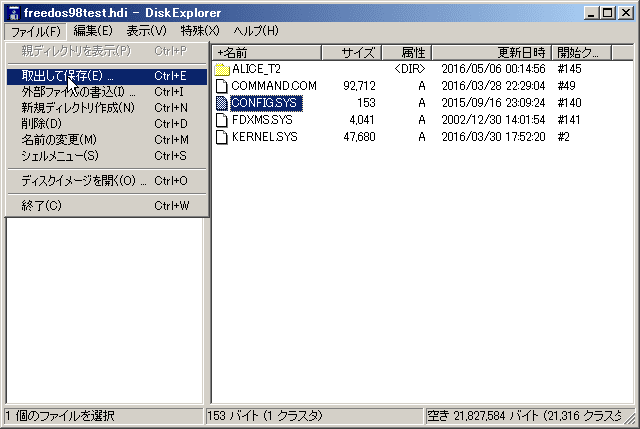
別のフォルダにconfig.sysとして保存することにしました。
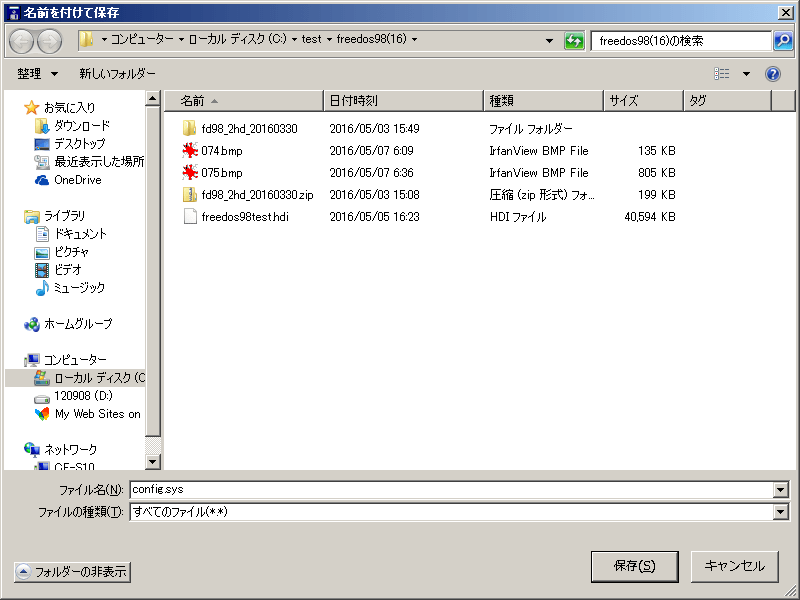
フォルダに保存したconfig.sysを右クリックして編集します。
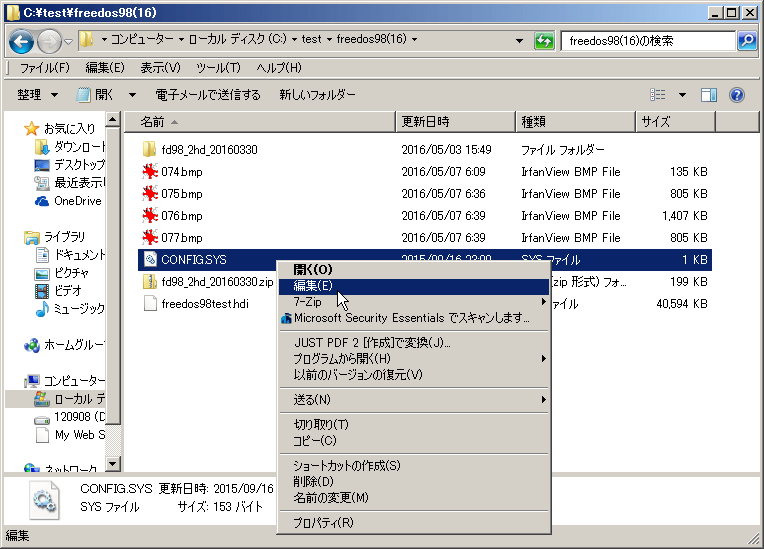
rem付きで記述され,コメント扱いとなっていた
FDXMS.SYS
が起動時に自動的にロードされるように,
DEVICE=FDXMS.SYS
の記述に改めました。
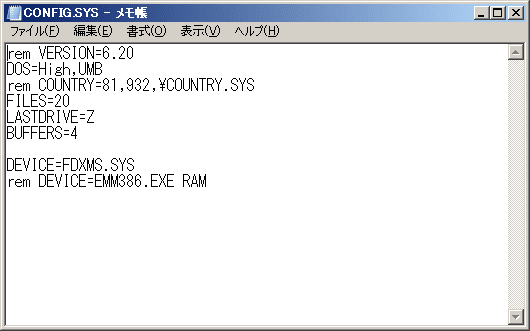
同じくコメント扱いになっていた EMM386.EXE は,ツァイ メタ女ハードディスクイメージ起動プロセス検証-fdnp21改(追記あり)において,Neko Project 2が異常終了した経験があるので,使用しません。
EMM386.EXEがロードされるc000:0000のアドレスは,Neko Project 21がC000-CFFF: (i286 EMS emulation)を使用しているため,使用できないようです。
参照記述Neko Project II
ファイルメニューから上書き保存します。
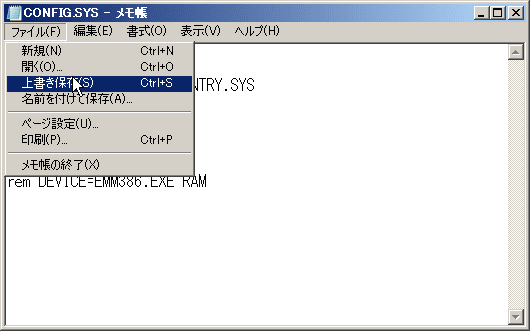
上書き保存した config.sys をDiskExplorerのハードディスクイメージ内にドラッグアンドドロップします。
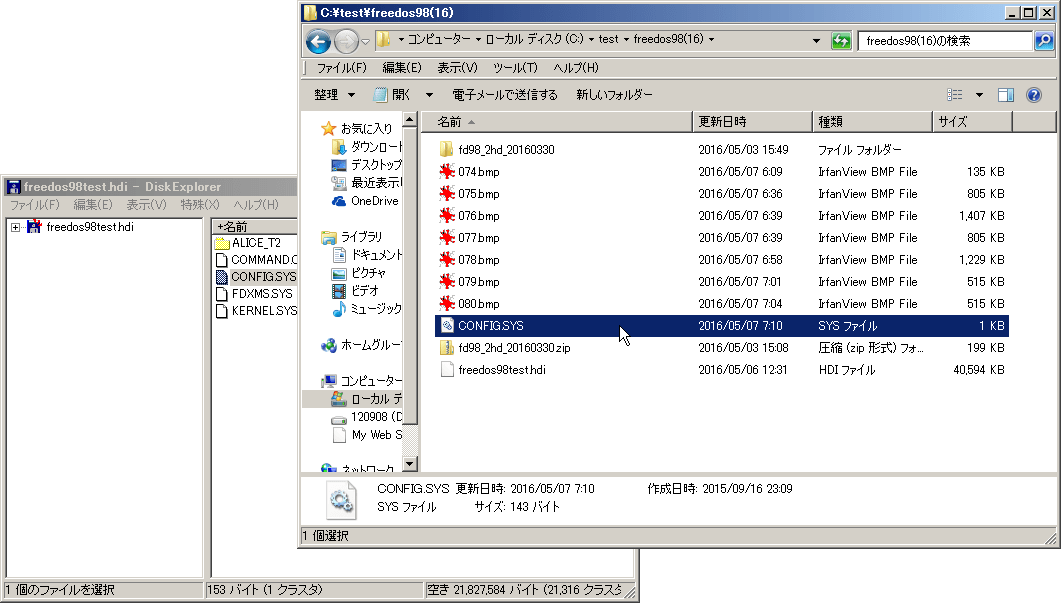
上書きの確認メッセージが出ますが,かまわず上書きします。
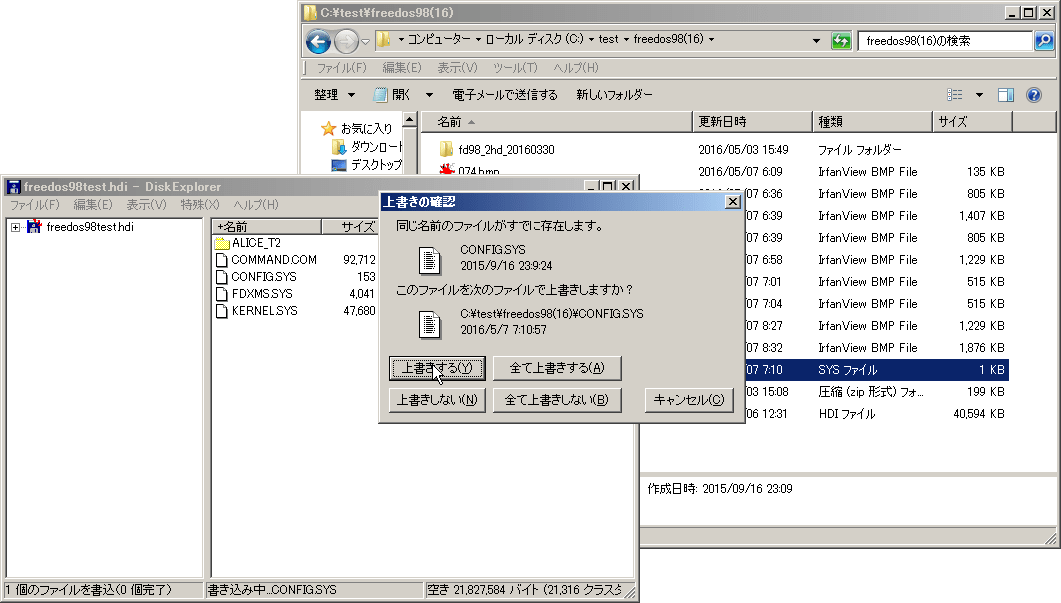
ハードディスクイメージ内のconfig.sysの更新日時が変更されていることを確認します。
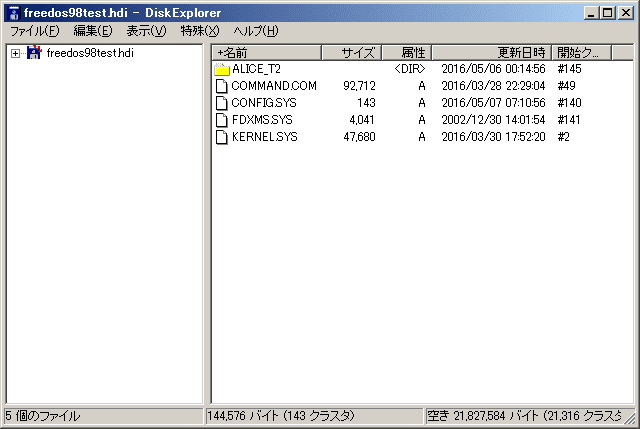
12 この作業はゲームプレイには必要ありませんが,管理人はついでに空きメモリの状況確認もしたいので,メモリマップ分析に便利なVMAPもハードディスクイメージ内に入れておきます。
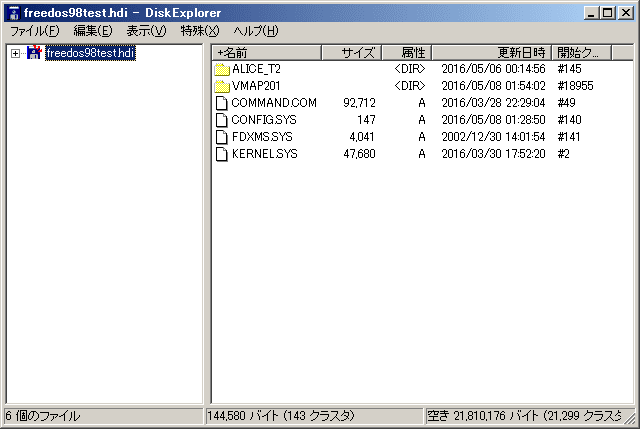
ようやくゲームの起動に必要と思われるハードディスクイメージの加工が完了しました。
Disk Explorerを閉じます。
13 Neko Project 21から新config.sysを導入したハードディスクイメージから再起動してみましょう。
ハードディスクをAドライブとするfreeDOS(98)の起動に成功しました。
日付と時刻の入力を求めるプロンプトが出るので,Enterキーを2回押します。
早速,VMAPで空きメモリを確認します。
CD vmap201(enter)
vmap n(enter)
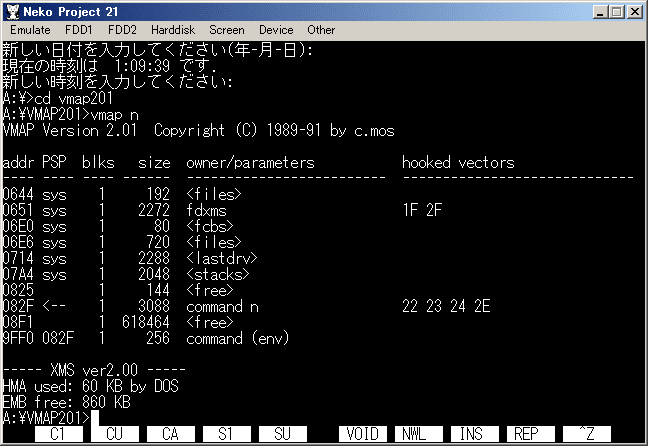
618464byteの空きメモリが確認できました。
このまま闘神都市2を起動させてみます。
cd a:\alice_t2(enter)
t2(enter)
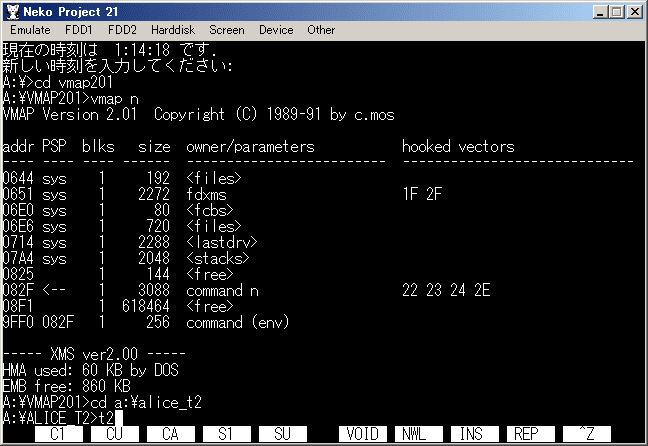
今度は無事に闘神都市2が起動しました。
作業に成功したみなさんはお疲れ様でした。
みなさんのシード・カシマに栄光あれ。アリスソフト様,フリー配付宣言ありがとうございます。
ちなみに,FDXMS.SYSをロードしなかったときの空きメモリは,490592byteでした。
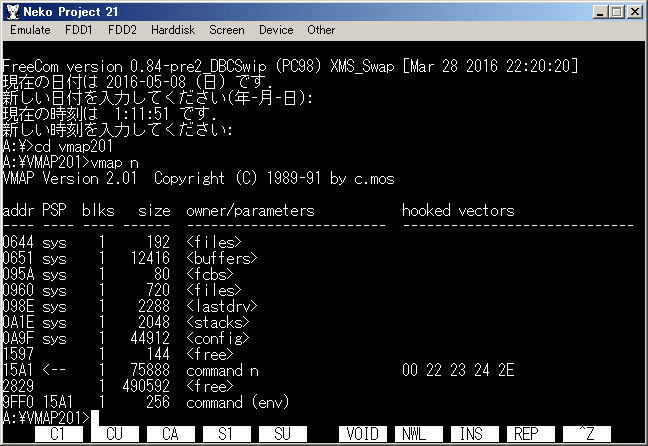
14 ツァイ メタ女ハードディスクイメージ起動プロセス検証-fdnp21改(追記あり)において確認したメモリ設定ツールごとの空きメモリの状況は,
NP2HMA.SYSとNP2EMS.SYS等を使用しない場合 476768 Byte(約466KB)
NP2HMA.SYSとNP2EMS.SYSを使用した場合 544320 Byte(約532KB)
FDXMS.SYSとEMM386.EXEを使用した場合 610832 Byte(約597KB)
というものでした。
今回の作業結果では,
NP2HMA.SYSとNP2EMS.SYS等を使用しない場合 490592 Byte
と,多少数値に差のある結果となっていますが,元のハードディスクイメージが違いますからまあ当然でしょう。
そんなわけで,これら数値を参考にすると,
NP2HMA.SYSとNP2EMS.SYS等を使用しない場合(ツァイ メタ女イメージベース) 476768 Byte
NP2HMA.SYSとNP2EMS.SYS等を使用しない場合 490592 Byte
NP2HMA.SYSとNP2EMS.SYSを使用した場合(ツァイ メタ女イメージベース) 544320 Byte
FDXMS.SYSとEMM386.EXEを使用した場合(ツァイ メタ女イメージベース) 610832 Byte
FDXMS.SYSのみを使用した場合 618464 Byte
と,FDXMS.SYSのみ使用した場合が1番空きメモリが多い結果となりました。
何も使用しない場合の空きメモリ量はツァイ メタ女ベースのハードディスクイメージよりも好成績ですから,今回のハードディスクイメージにEMM386.EXEを併用するとさらに空きメモリが確保できそうですが,闘神都市2の起動とプレイには支障なさそうですので,これ以上の検証は今後の課題としてここまでの作業にとどめます。
(この項2016/05/09追記)
15 エミュで闘神都市2をプレイしてみよう(freeDOS(98)ってどうよ・HDリマスター版後編)より再掲
ちなみに,マニュアル見ろよって話ですが,このゲームのセーブ,ロード,ゲーム終了は,ゲーム内で宿屋に移動してから出るメニューによって行いますので,ある程度プレイしたら宿屋に戻ることをお勧めします。念のため。
あとこれもマニュアル見ろよですけど,レベルアップは自動でなく,キャンプ画面の「召還」コマンドで,自分で必要に応じてできるようになってます。
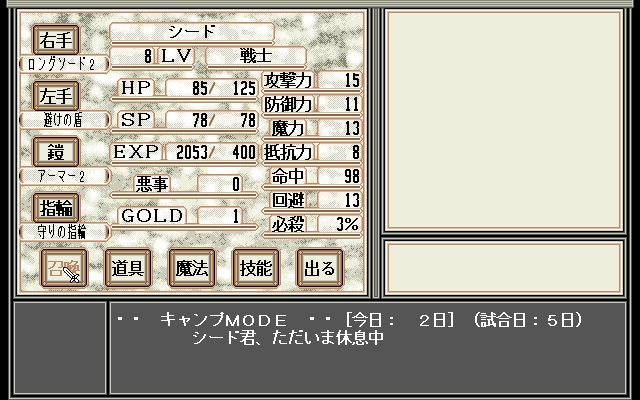
レベルアップをすると,HPが完全回復しますので,回復薬代わりに使えますが,シードのレベルが上がるほど,ダンジョンでの獲得経験値が減ることから,あえてレベルアップをしないプレイ方法も行われています。
ついでですが,NekoProject21のEmulate---Configureメニューから,Resume機能が選択できますので,これを使えば,ゲーム内でいちいちセーブしなくても,安心してゲームを中断できますよ。
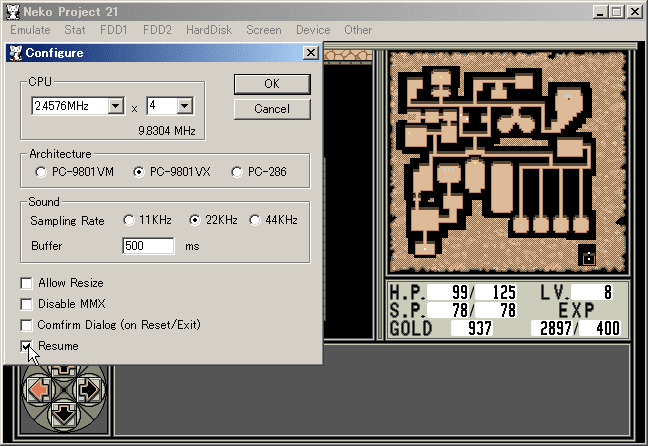
参考記事
freeDOS(98)研究
エミュで闘神都市2をプレイしてみよう(その1・エミュレータ導入編)
エミュで闘神都市2をプレイしてみよう(その2・MS-DOS導入準備編)
エミュで闘神都市2をプレイしてみよう(その3・MS-DOSインストール編)
エミュで闘神都市2をプレイしてみよう(その4・最終回)
エミュで闘神都市2をプレイしてみよう(特別編・freeDOS(98)ってどうよ)
エミュで闘神都市2をプレイしてみよう(freeDOS(98)ってどうよ・HDリマスター版前編)
エミュで闘神都市2をプレイしてみよう(freeDOS(98)ってどうよ・HDリマスター版後編)
エミュで闘神都市2をプレイしてみよう(freeDOS(98)ってどうよ・HDリマスター版rev2.0)
エミュで闘神都市2をプレイしてみよう(freeDOS(98)ってどうよ・完結編
ツァイ メタ女ハードディスクイメージ起動プロセス検証-fdnp21改
闘神都市2のマニュアルはこちら。
<<著作権に関して>>
本記事に引用している全てのソフトの名称・画像の著作権・その他権利は、制作、販売されたソフトハウス、メーカー、または作者様に帰属します。本サイトでの上記著作権取扱いは、著作権など各権利関係を侵害することが目的ではありません。問題などある場合は、コメント欄にてその旨お知らせください。
と
エミュで闘神都市2をプレイしてみよう(freeDOS(98)ってどうよ・HDリマスター版後編)を改稿した
エミュで闘神都市2をプレイしてみよう(freeDOS(98)ってどうよ・HDリマスター版rev2.0)に,早速にコメントを頂戴しましたので,教えていただいた最新のfreeDOS(98)を確認するとともに,導入作業マニュアルを改訂しました。
2 名無しさんからいただいたコメントはこちら。
> 2016-05-02 13:46:43
> こんにちは。
> 最近のfreedosはドライバ無しでもフロッピー読めるみたいですよ。
> http://nyantagame.com/blog-entry-290.html
リンク先を拝読すると,最近のfreeDOSを開発されたのは,lukewarmのハンドル名ではてなブログを開設されている方のようで,ドライバ無しでのフロッピー読みやフロッピーからのハードディスク初期化ツールについては,寒いッシュ(素描) - DOS | OS/2 memoで言及されています。
また,DOS | OS/2 memoの2015年4月から2016年3月に記された開発状況にも,同様に書かれています。
今回は,このlukewarmさんの開発されたツールの置かれたGarbage for FreeDOSからダウンロードして利用させていただきます。
3 必要なアイテムは4つ。
a Neko Project IIのお察しください np21_win32_086.zip
b DiskExplorer editd169.lzh
c 起動フロッピーディスクイメージ(2HD) fd98_2hd_20160330.zip
d 闘神都市2のフロッピーイメージファイル TT2_98.ZIP (アリスソフト アーカイブズからダウンロードしてください。)
4 起動フロッピーディスクイメージによってフォーマットすべきハードディスクイメージを作成します。
まずは,ハードディスク,フロッピーディスクのいずれも入れない状態で,Neko Project 21を立ち上げます。
そして,新規にイメージディスクを作るので,Emulate---New diskをクリック。
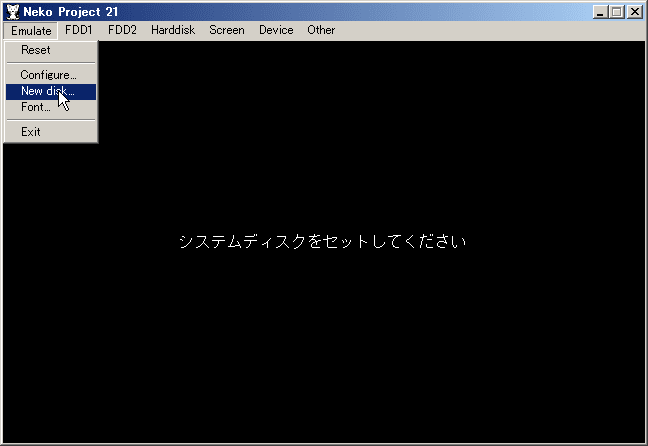
作成するのはハードディスクイメージなのと,使い慣れているのがHDIなので,ファイルの種類としてHDIを選択。
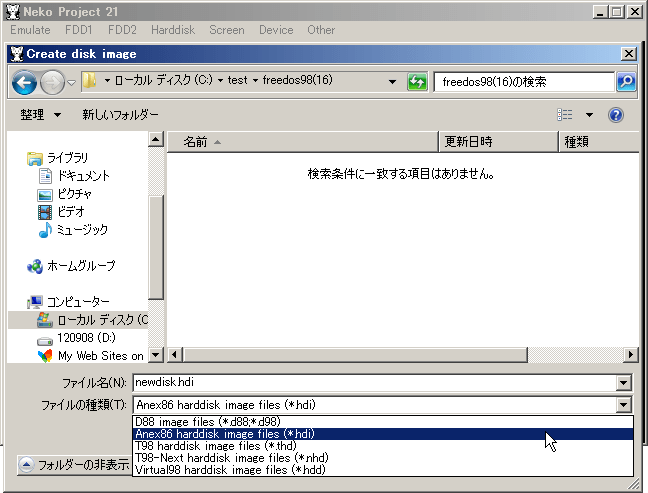
名前はnewdisk.hdiのままでもいいですが,今回はfreeDOS(98)のテスト用なのでfreedos98test.hdiという味気ない名前をつけることにします。
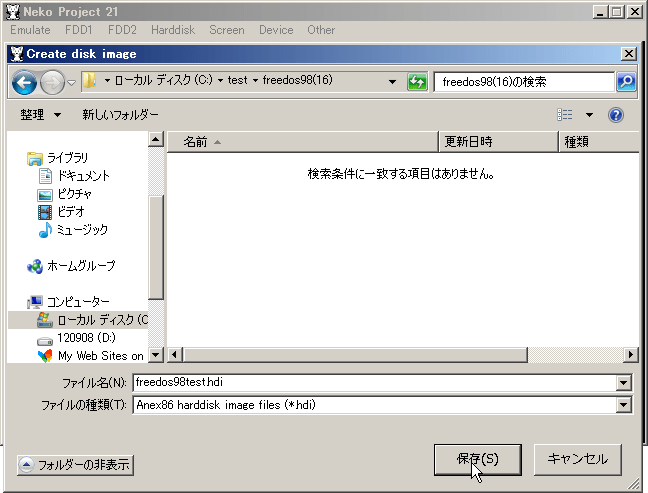
「保存」をクリックすると,ハードディスクイメージのサイズ指定を求められますので,最大サイズの40MBを選択します。
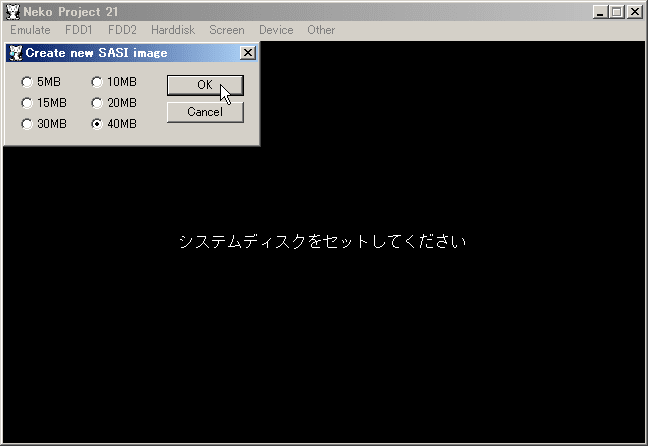
特に反応はありませんが,Neko Project 21にとっては,ハードディスク,フロッピーディスクのいずれも入っていない状態で,変わりありません。
5 そこで次に,新たに作成したハードディスクイメージをNeko Project 21にマウントします。
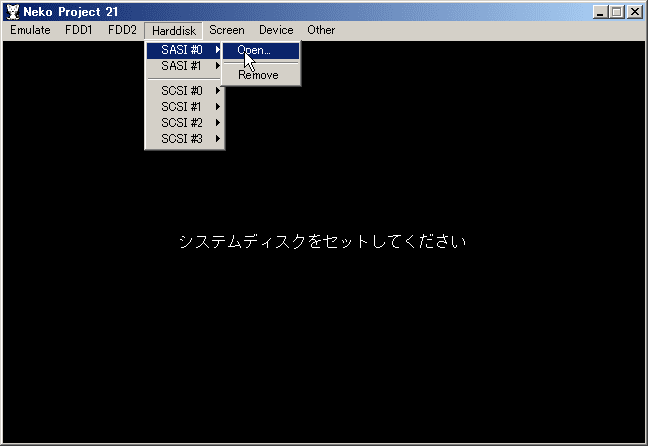
先ほど作成したfreedos98test.hdiを指定して
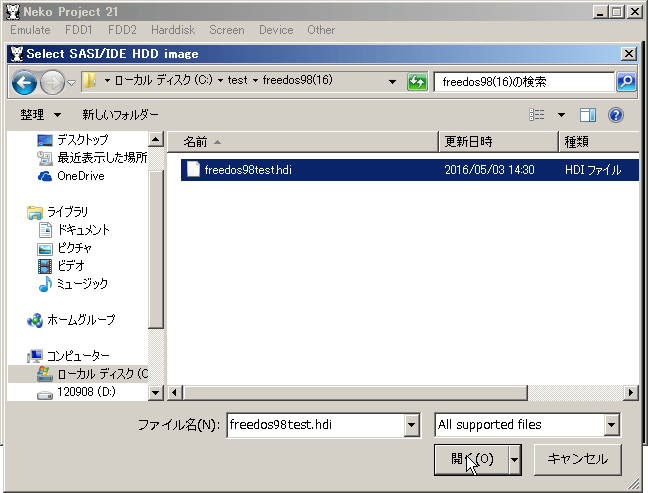
Emulate---Reset で,ハードディスクイメージがマウントされているかを確認します。
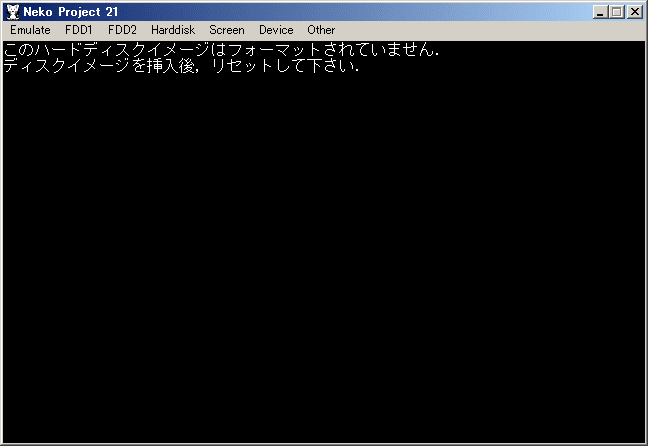
エラーメッセージが変わりました。
ハードディスクイメージのマウントには成功しています。
6 最初にダウンロードしたfd98_2hd_20160330.zipを解凍して得られたfd98_2hd.imgをフロッピーディスクイメージとして指定して下さい。
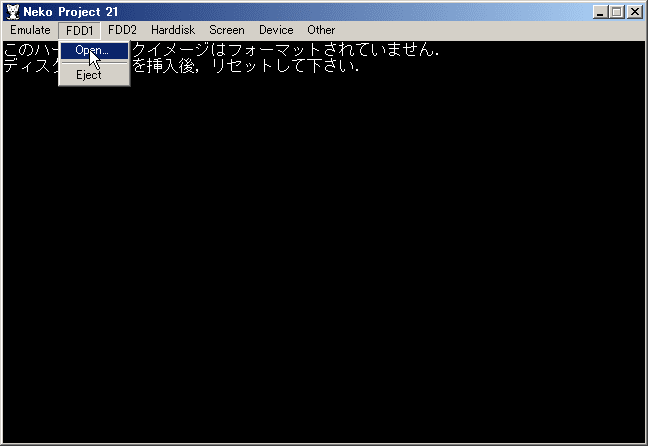
解凍先にfd98_2hd.imgが見付からない場合,ファイル名の右側のファイルの種類のドロップダウンメニューをクリックして,All Files(*.*)を選択して,fd98_2hd.imgをフロッピーディスクイメージとして指定して下さい。
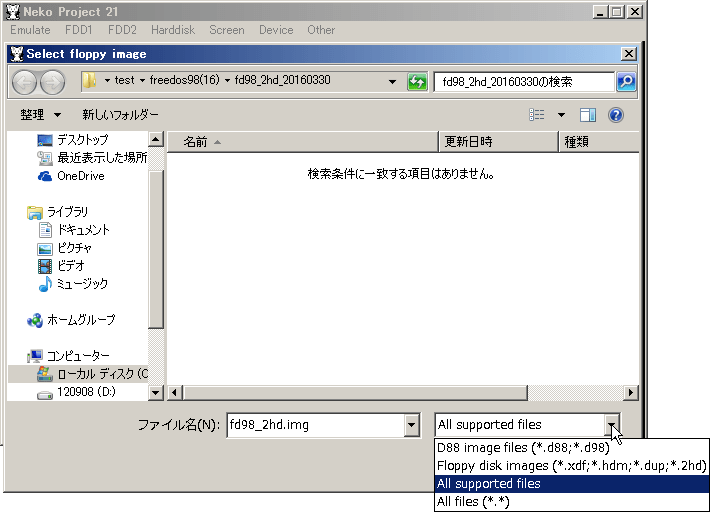
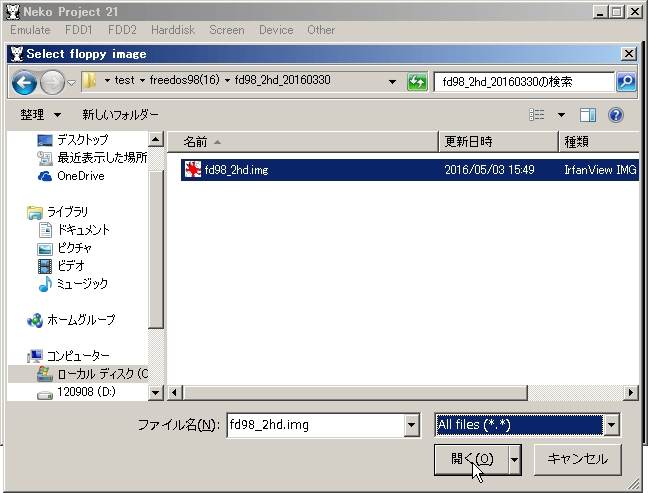
fd98_2hd.imgのマウントに成功すると,Neko Project 21のタイトルバー上に,FDD1:fd98_2hd.imgが表示されます。
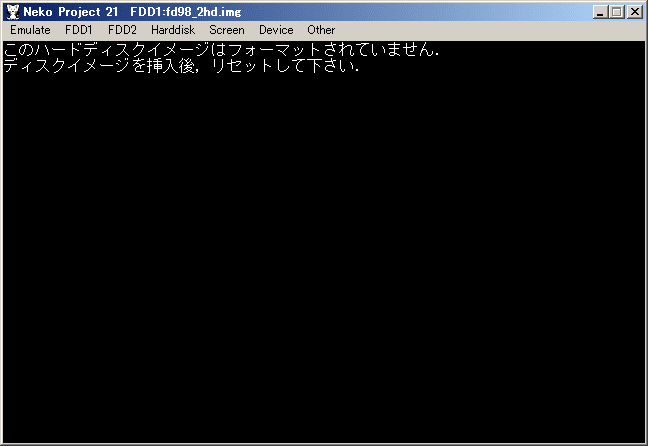
Emulate---Reset で,起動フロッピーディスクイメージ(2HD)から,システムを起動させます。
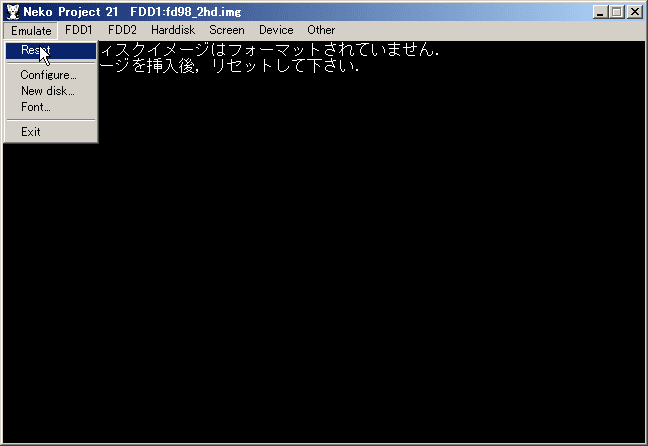
config.sysとautoexec.batの処理に関する表示が一瞬出て,
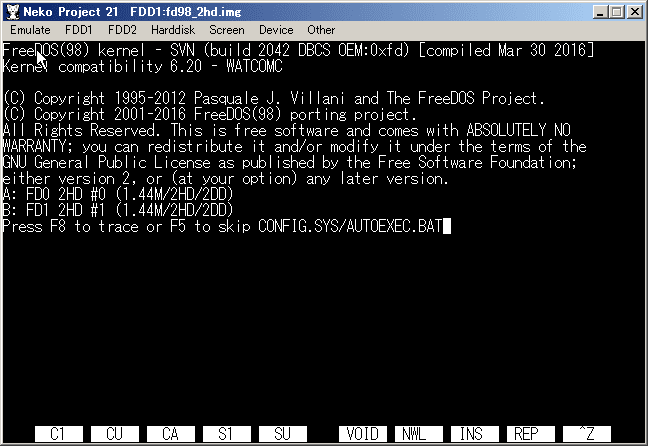
freeCOMは,freeDOS/Vに置かれていた0.83PL3J R2よりバージョンの新しい0.84pre2となっています。

起動フロッピーディスクの中身をみるために,DIRコマンドを打ち込みます。
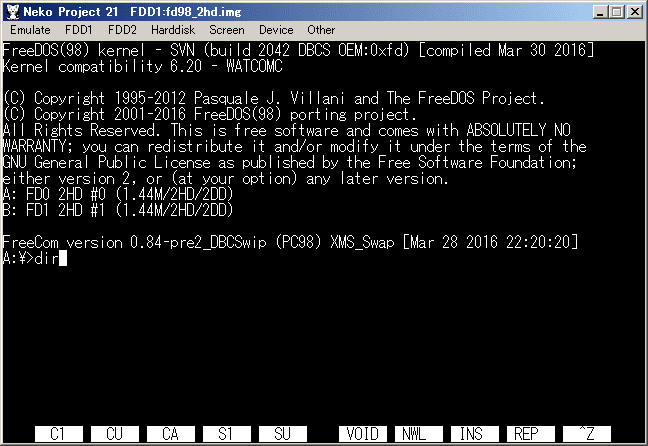
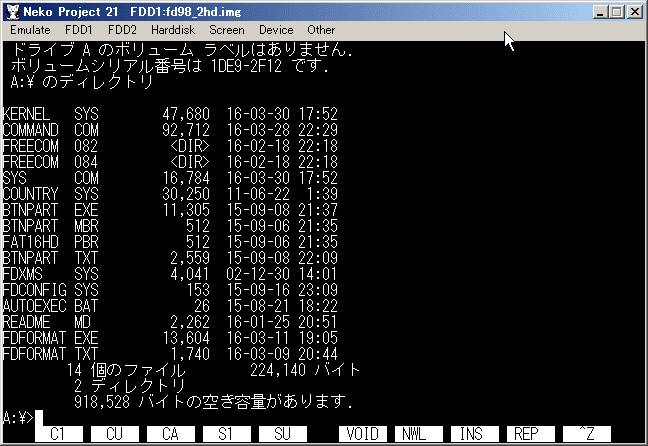
起動フロッピーディスク内に,ハードディスク簡易初期化ツール(btnpart)があることが確認できましたので,
btnpart.exe /?
を実行して,ツールの使い方を確認してみます。
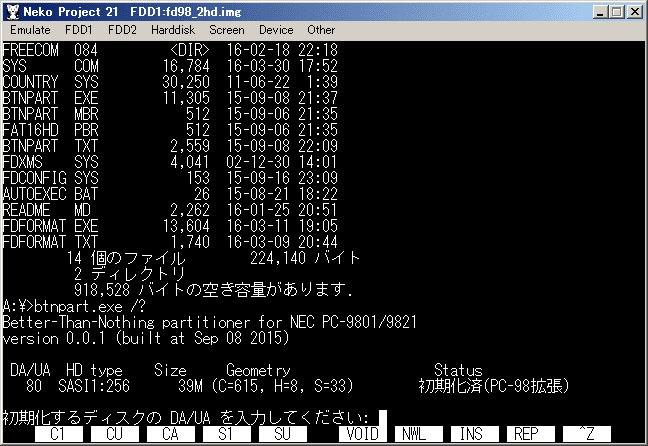
おやまあ,btnpart.exeコマンドのヘルプを見るつもりが,btnpart.exeが実行されてしまったようです。
引き返せないので,このまま進みます。
サイズが39Mとして表示されているので,freedos98test.hdiのDA/UAは,80ということになりそうです。
なので,初期化するディスクの DA/UA として,80を入力します。
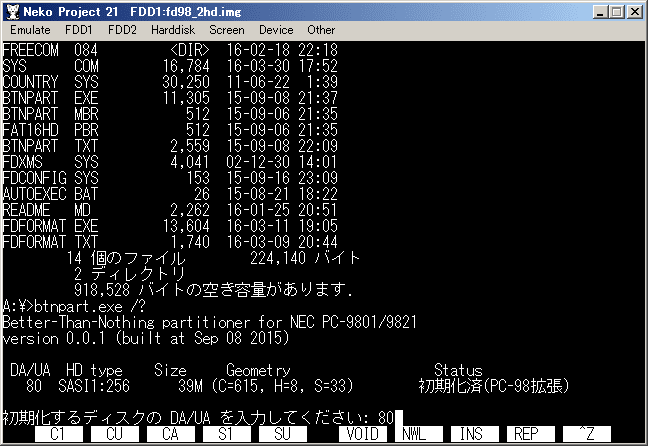
80(enter)と入力すると,次の画面が出ました。
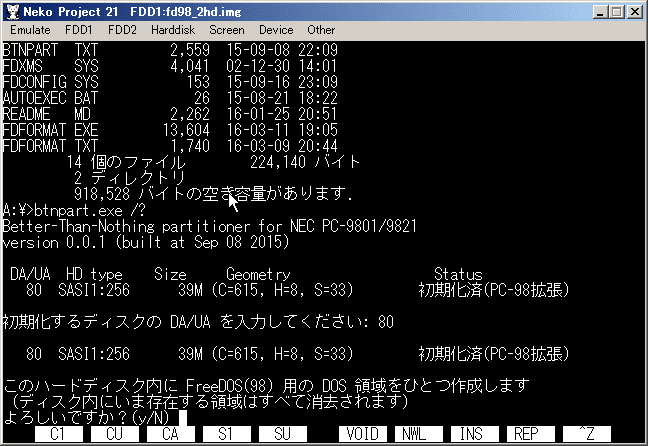
DOS領域の作成は望むところですし,何のデータも入っていませんから,y(enter)です。
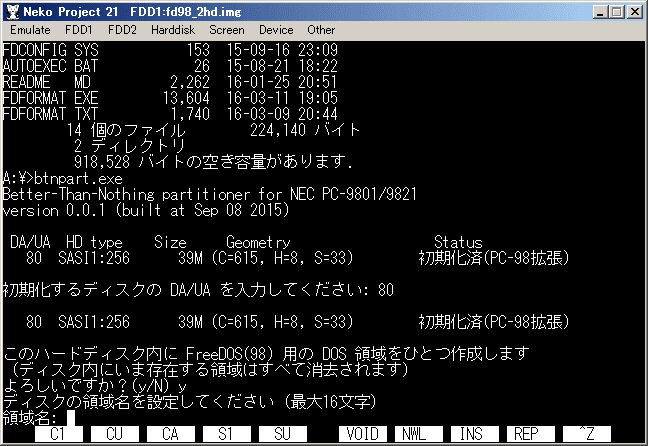
領域名を設定するよう言われますが,いい名前も思いつかないので,単にenterキーを押します。
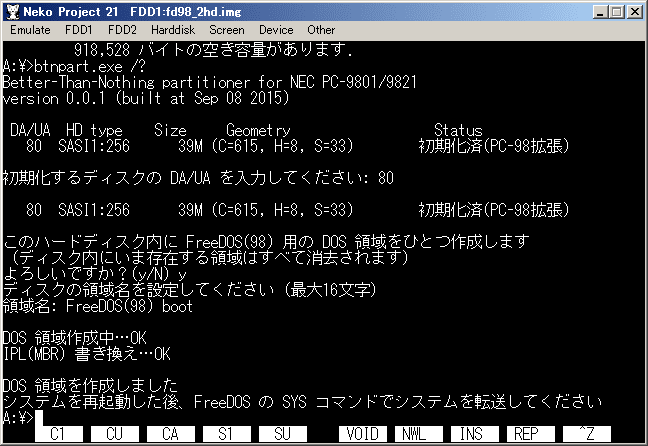
名前が勝手に付いて,いろいろ準備が整ったようです。
再起動するよう求められましたので,再起動します。
Emulate---Resetです。
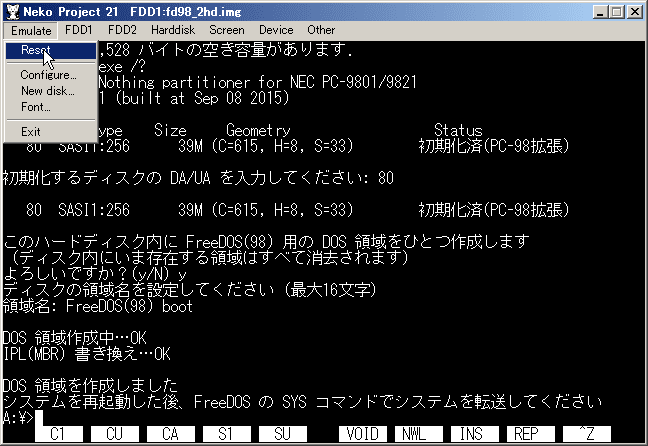
7 再起動すると,これまで,A:,B:しか表示されていなかったのに,
C: SASI1:256 [FreeDOS (98) boot]...という,新たなCドライブが出現しました。
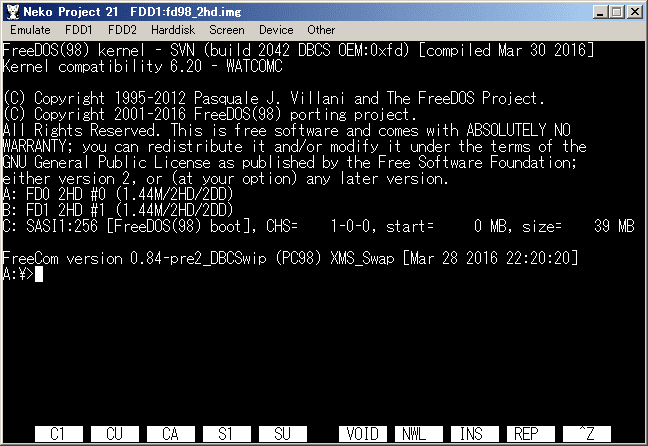
freeDOS の SYS コマンドでシステムを転送してください
ということでしたので,SYS コマンドを使いましょう。
使い方が分からないので,とりあえず,
SYS /?
を実行します。
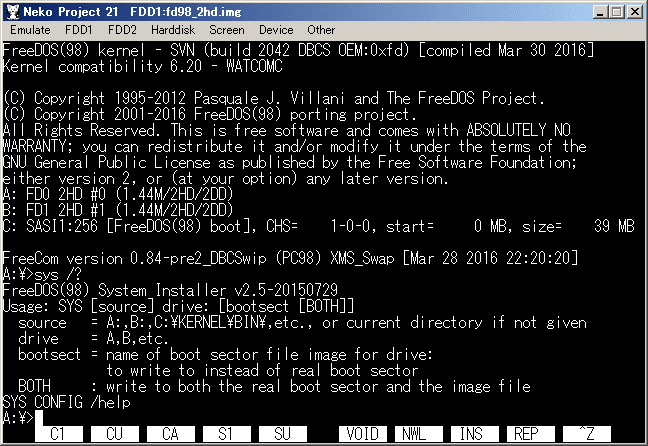
いろいろ書かれていますが,一般的には,[ ]内は特に指定しなくても,コマンドは実行されます。
となると,このコマンドの実行に最低限必要な内容は,
SYS drive:
だけです。
SYS [source] drive: [...
と書かれていましたから,drive:に記すべきは,source drive(転送元ドライブ)ではなく,target drive(転送先ドライブ)と読めます。
つまり,ここで実行すべきコマンドは,
SYS c:
となるわけです。
実行します。
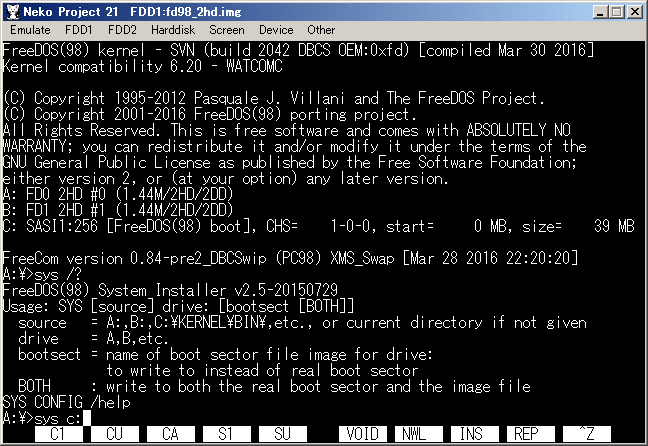
なにやら始まって,
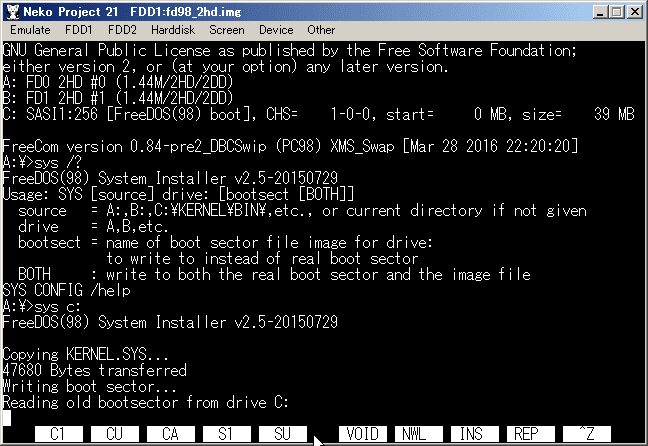
終わりました。
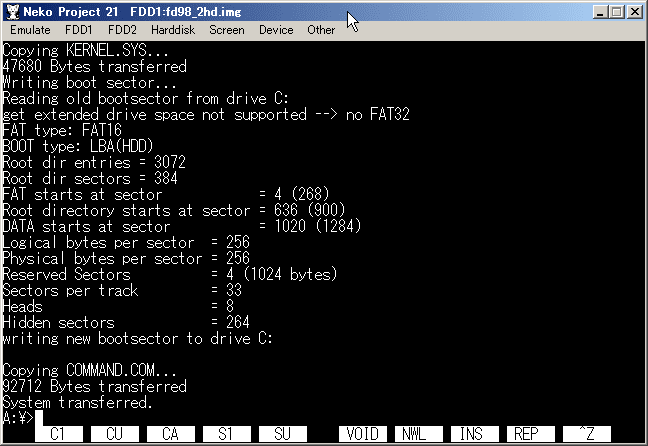
システムの転送が終わったとのことですので,ハードディスクイメージ内のファイル構成を確認しておきましょう。
c:(enter)
dir(enter)
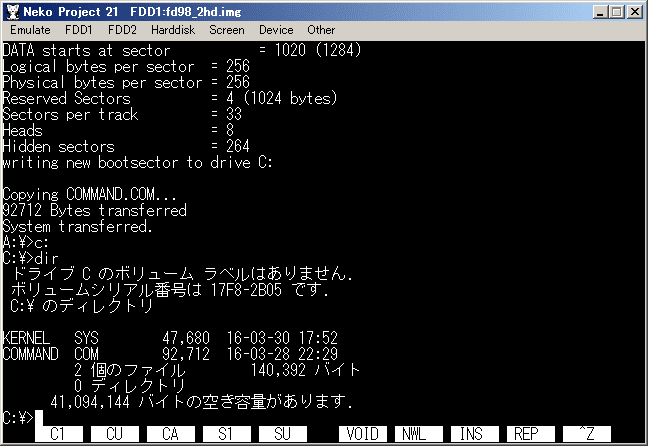
KERNEL.SYSとCOMMAND.COMしかありません。
ここまで潔いディスク構成は見たことがありません。
せめてconfig.sysやautoexec.batくらい設けないと,files=やbuffer=も書けません。
8 とりあえず起動フロッピーディスクイメージ内のconfig.sysを参照してみます。
fdconfig.sysという名前でしたので,この中身を確認します。
type a:\fdconfig.sys(enter)

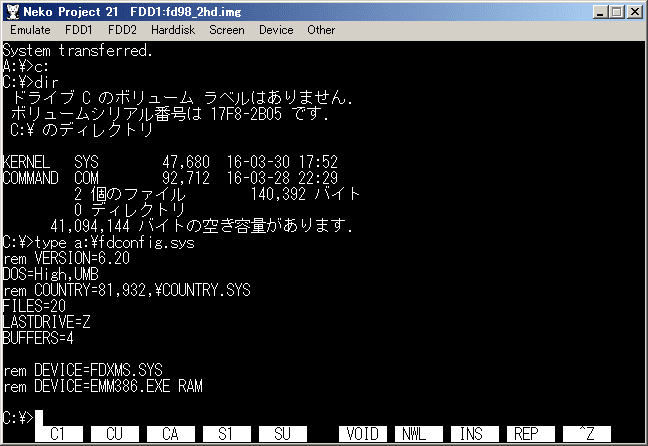
ふむ。
fdconfig.sysに記述されているうち,コメント部分を除くと,
DOS=High,UMB
FILES=20
LASTDRIVE=Z
BUFFERS=4
となります。
とりあえず,このfdconfig.sysを,config.sysの名前でハードディスクイメージにもコピーしましょう。
copy a:\fdconfig.sys c:\config.sys(enter)
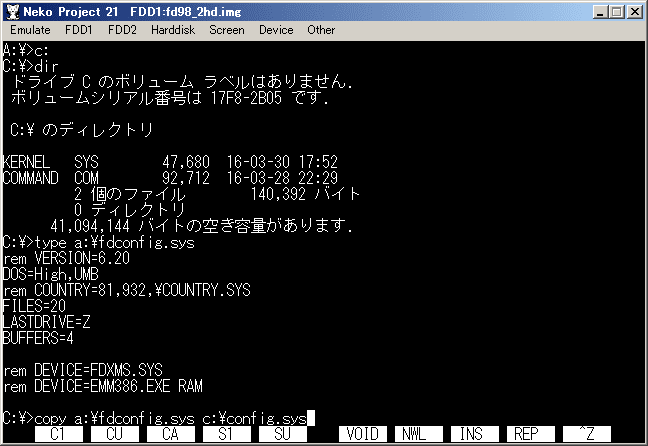
コメントでロードするドライバの内容から外されているFDXMS.SYSも,起動フロッピーディスクイメージ内にありましたので,こちらもハードディスクイメージにコピーしておきます。
copy a:\fdxms.sys c:
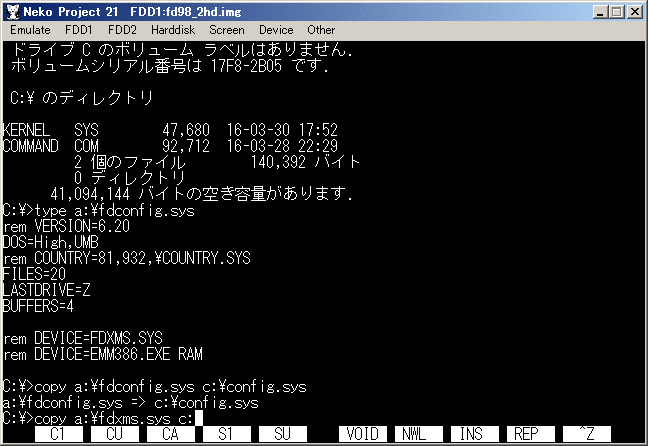
2つのファイルをハードディスクイメージにコピーできたかどうか,DIRコマンドで確認します。
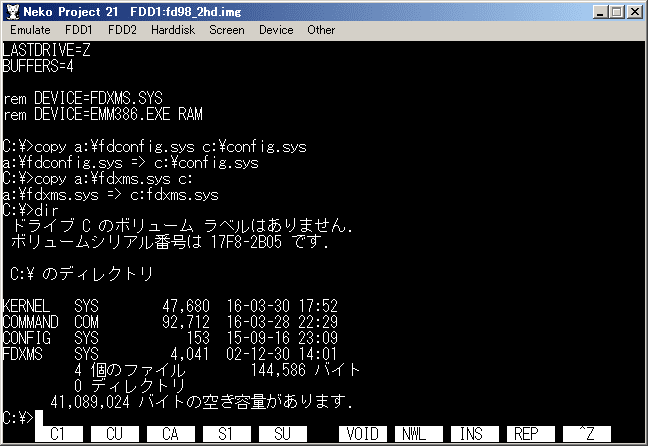
無事に,4つのファイルをハードディスクイメージ上に確認できましたので,起動フロッピーディスクイメージを外して,ハードディスクイメージから起動させてみます。
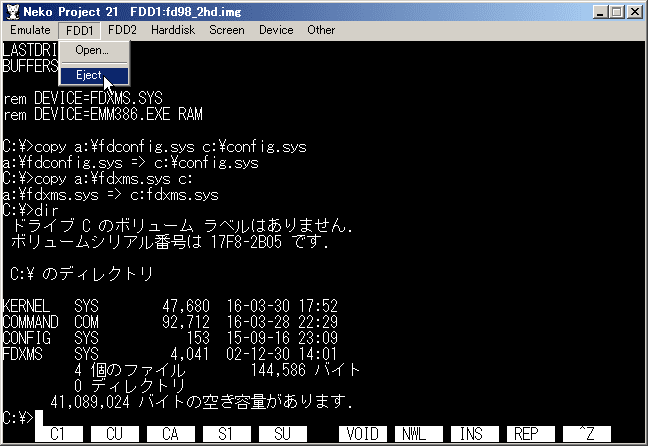
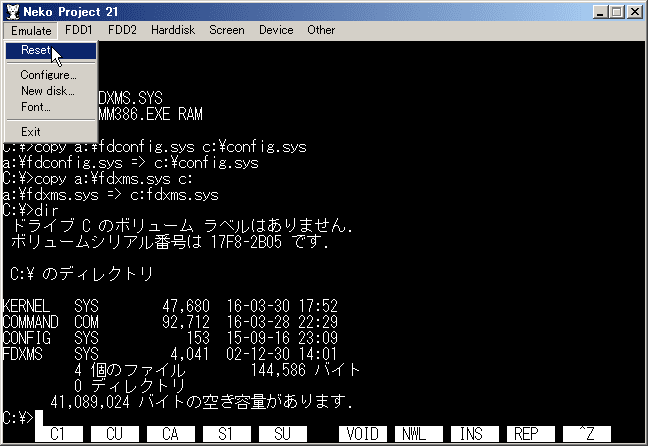
9 Enterキーを2回押して,ハードディスクをAドライブとするfreeDOS(98)の起動に成功しました。
このシステムのFDを用いて,闘神都市2のハードディスクインストーラを利用できれば問題ないわけです。
やってみましょう。
NP21のメニューのFDD1---Openで,DISK01.HDMを指定します。
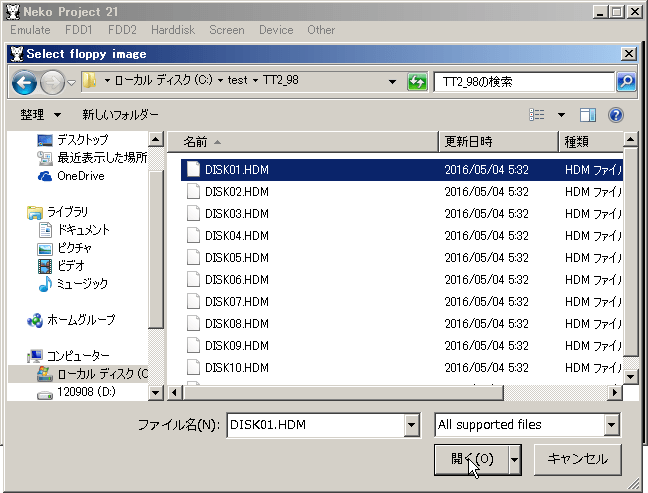
1台目のFDDであるFD0はB:と示されていますから,カレントドライブをB:に移します。
b:(enter)
さらに,Bドライブ内のデータをすべて表示させるためにDIRコマンドを入力します。
dir(enter)
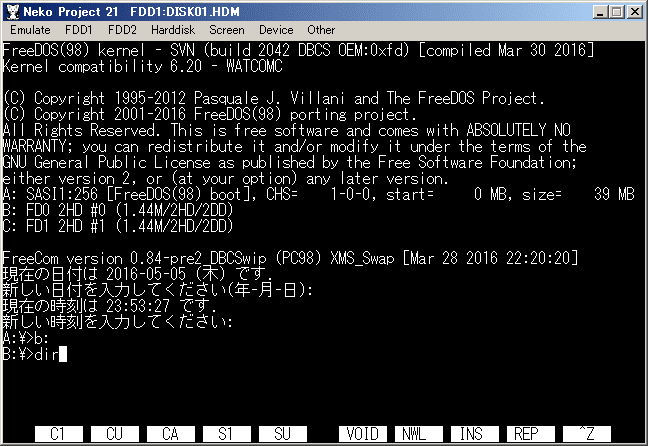
ずらずらっとBドライブ内のファイルが表示されました。
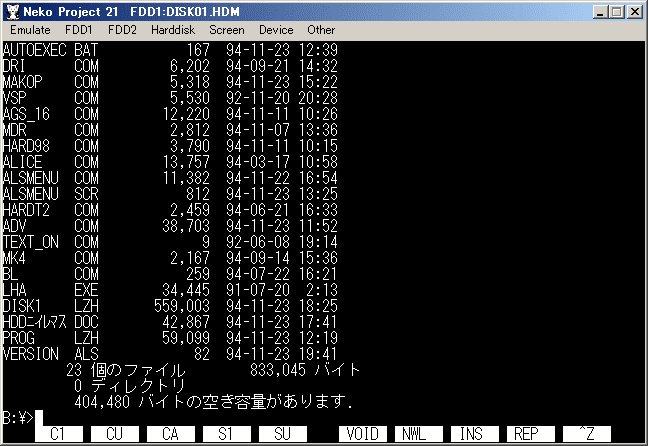
闘神都市2のハードディスクインストーラは,alsmenu.comですが,一応使い方を確認する意味で,
alsmenu /?
と打ち込みます。
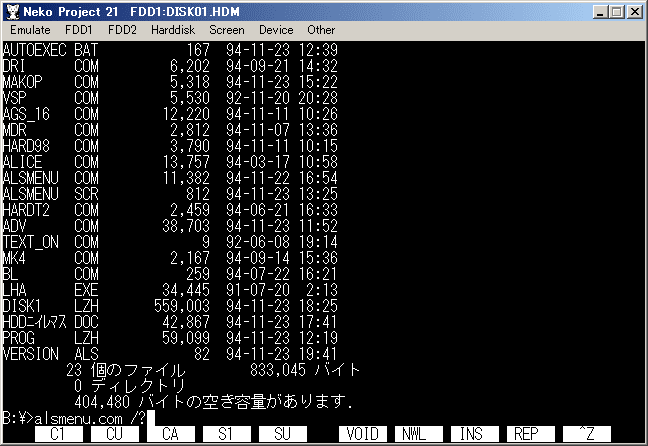
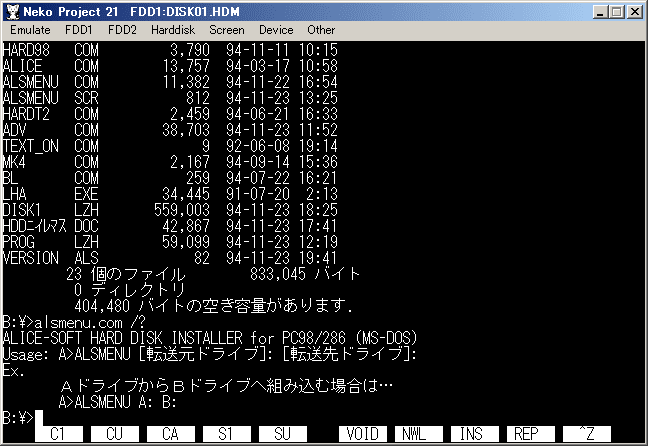
alsmenu [転送元ドライブ]: [転送先ドライブ]:
という使い方なので,
転送元ドライブ=1台目FDD=B:
転送先ドライブ=HDD=A:
となりますから,
alsmenu b: a:
と入力すべきことになります。

インストールが始まりました。
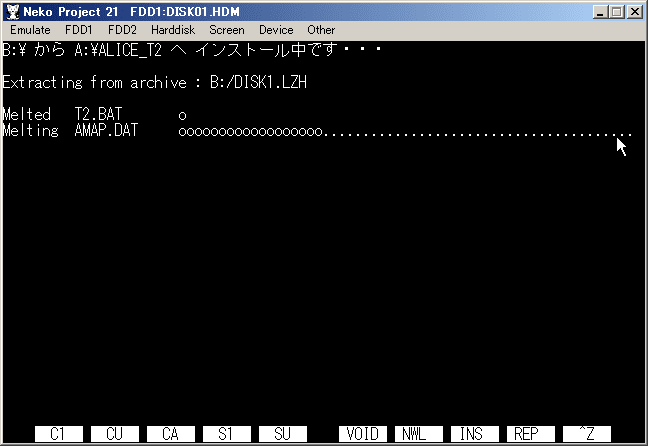
なぜかDisk8でストップするトラブルに何度か見舞われましたが,3回目か4回目に何とかインストールを完了しました。
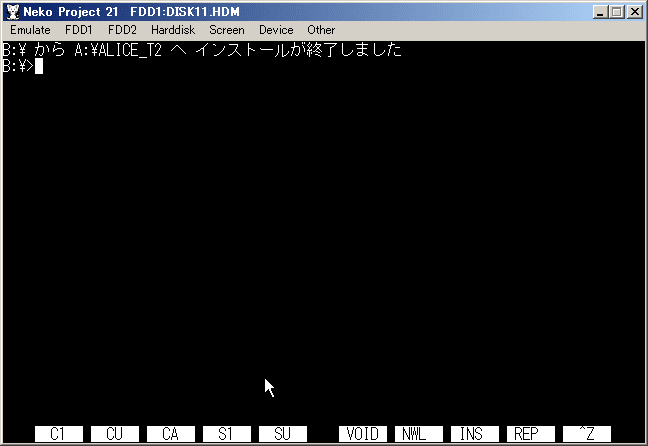
a:(enter)
と入力して,カレントドライブをA:にすると,

すでにカレントディレクトリはA:\ALICE_T2になっています。
10 あとは,
t2(enter)
でゲーム開始です。
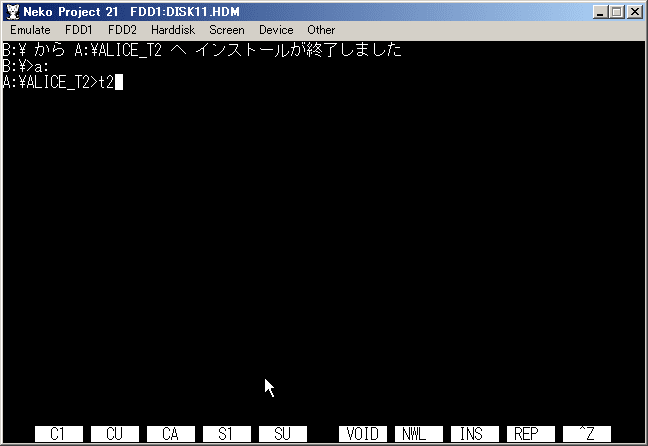
と思ったら,アリスがアリスソフトのロゴを描き終わるなり,あれあれ,ゲームが開始されないままに終了してしまいました。
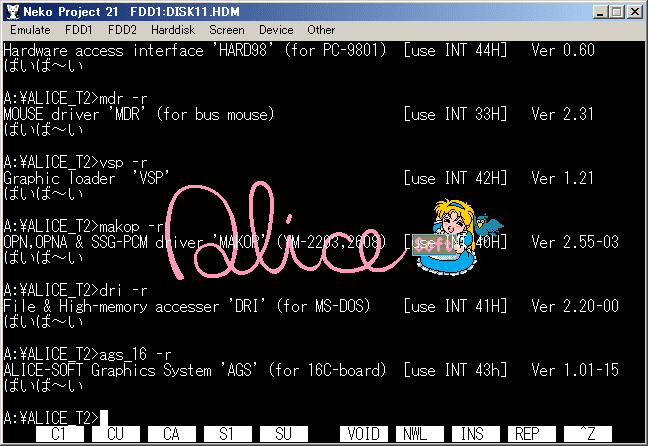
なぜでしょう。
一瞬で消えてしまったので読めませんでしたが,この少し前の画面に答がありました。
memory (use mem/free mem) [23538/23538]
Out of memory
というエラーメッセージが出ています。
要するに,メモリ不足です。
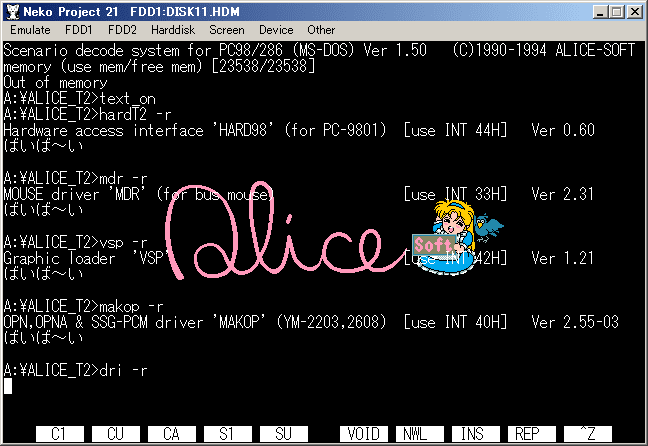
FDCONFIG.SYSにrem付きで記述のあった
DEVICE=FDXMS.SYS
をハードディスクイメージ内のconfig.sysにも導入した方がよさそうです。
残念ながら,freeDOSには,SEDITもEDLINもEDITも内蔵されていませんので,CONFIG.SYSの編集にはエディタをハードディスクイメージ内に取り込むか,外部で編集してからハードディスクイメージ内に取り込むしかありません。
エミュレータ上での操作はここまでですので,Neko Project 21を終了します。
11 ディスクイメージの編集作業を行うわけですから,DiskExplorerを使います。
editdisk.exeを起動して,freedos98test.hdiを開きます。
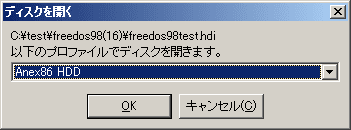
表示された中身の中から,config.sysを外部に取り出します。
ドラッグアンドドロップでお好きなフォルダに抽出することもできますし,
ファイルメニューから「取り出して保存 Ctrl+E」でお好きなフォルダに保存することもできます。
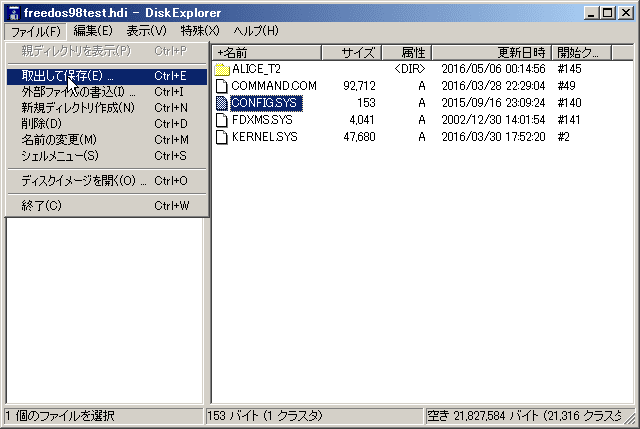
別のフォルダにconfig.sysとして保存することにしました。
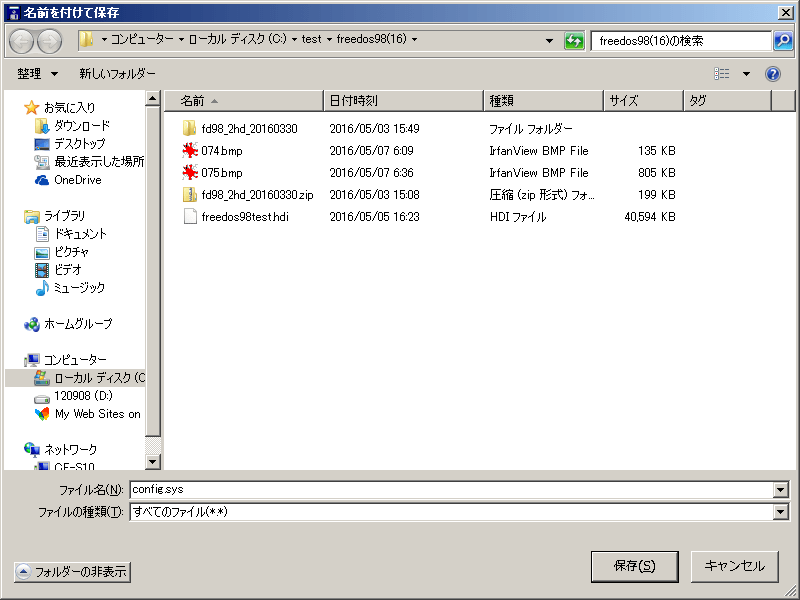
フォルダに保存したconfig.sysを右クリックして編集します。
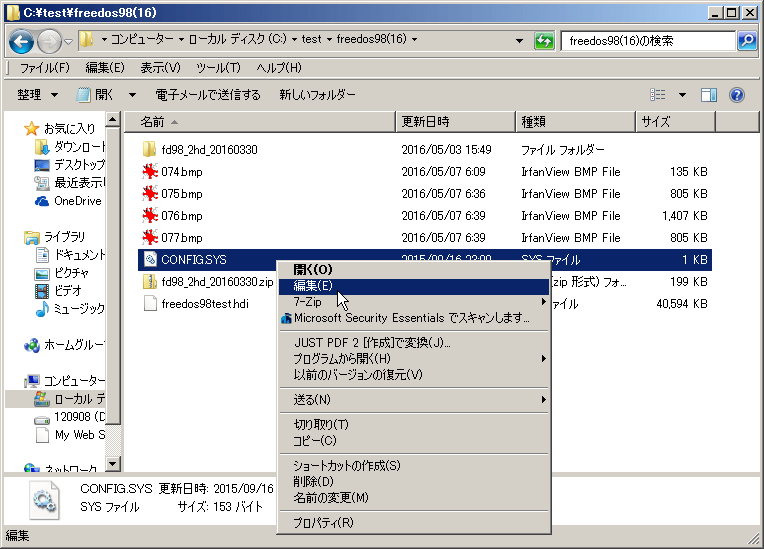
rem付きで記述され,コメント扱いとなっていた
FDXMS.SYS
が起動時に自動的にロードされるように,
DEVICE=FDXMS.SYS
の記述に改めました。
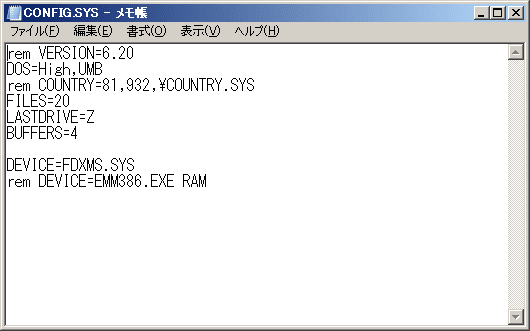
同じくコメント扱いになっていた EMM386.EXE は,ツァイ メタ女ハードディスクイメージ起動プロセス検証-fdnp21改(追記あり)において,Neko Project 2が異常終了した経験があるので,使用しません。
EMM386.EXEがロードされるc000:0000のアドレスは,Neko Project 21がC000-CFFF: (i286 EMS emulation)を使用しているため,使用できないようです。
参照記述Neko Project II
ファイルメニューから上書き保存します。
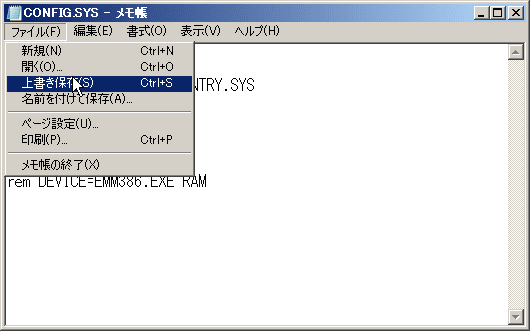
上書き保存した config.sys をDiskExplorerのハードディスクイメージ内にドラッグアンドドロップします。
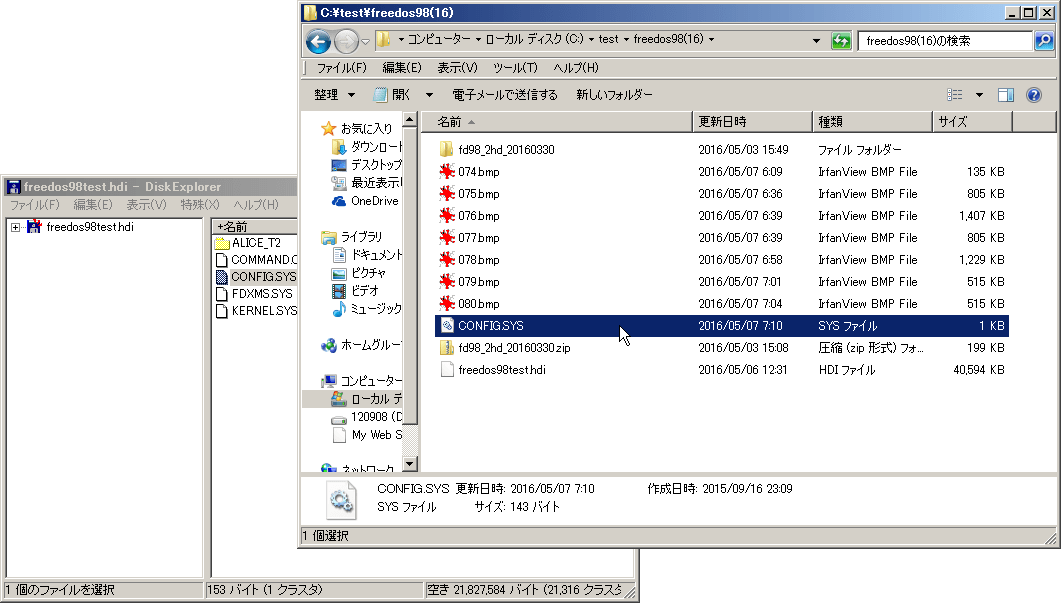
上書きの確認メッセージが出ますが,かまわず上書きします。
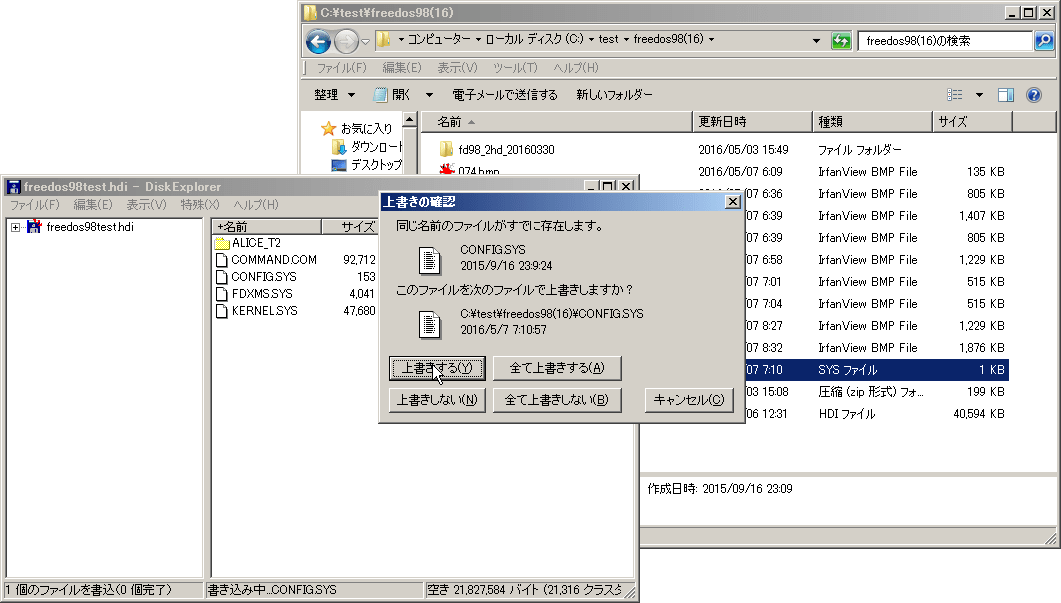
ハードディスクイメージ内のconfig.sysの更新日時が変更されていることを確認します。
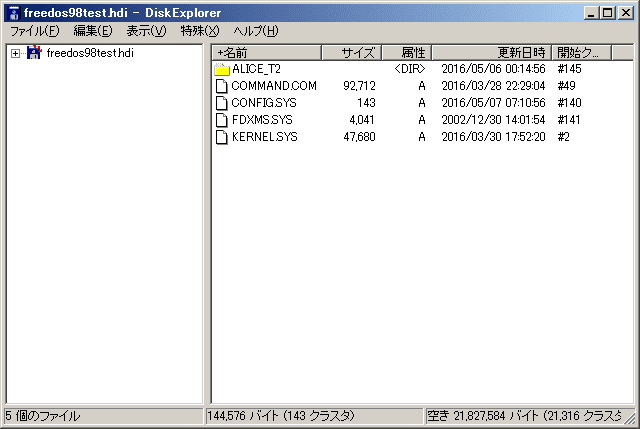
12 この作業はゲームプレイには必要ありませんが,管理人はついでに空きメモリの状況確認もしたいので,メモリマップ分析に便利なVMAPもハードディスクイメージ内に入れておきます。
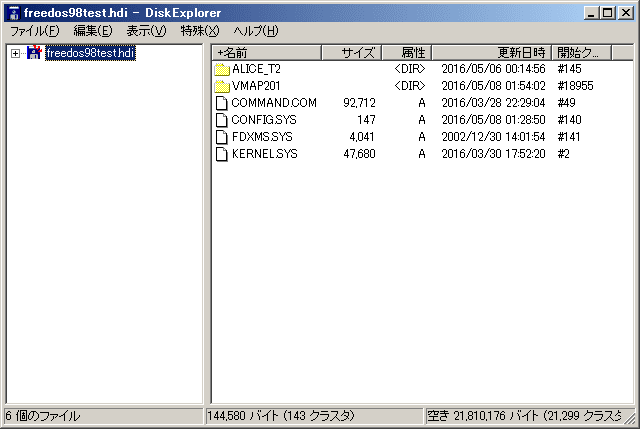
ようやくゲームの起動に必要と思われるハードディスクイメージの加工が完了しました。
Disk Explorerを閉じます。
13 Neko Project 21から新config.sysを導入したハードディスクイメージから再起動してみましょう。
ハードディスクをAドライブとするfreeDOS(98)の起動に成功しました。
日付と時刻の入力を求めるプロンプトが出るので,Enterキーを2回押します。
早速,VMAPで空きメモリを確認します。
CD vmap201(enter)
vmap n(enter)
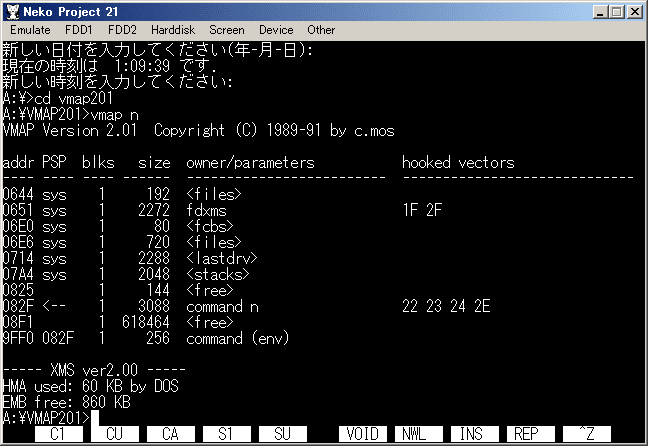
618464byteの空きメモリが確認できました。
このまま闘神都市2を起動させてみます。
cd a:\alice_t2(enter)
t2(enter)
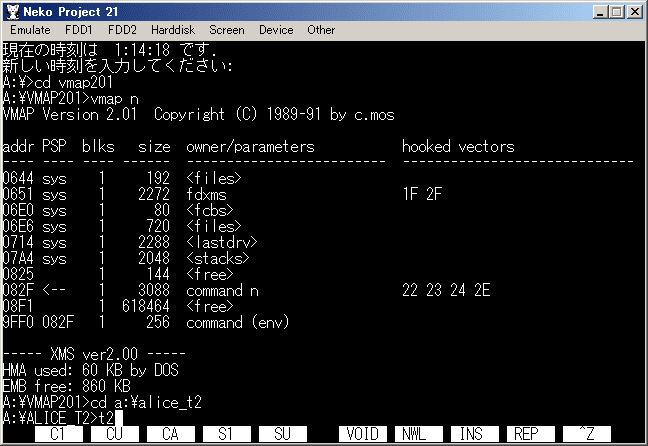
今度は無事に闘神都市2が起動しました。
作業に成功したみなさんはお疲れ様でした。
みなさんのシード・カシマに栄光あれ。アリスソフト様,フリー配付宣言ありがとうございます。
ちなみに,FDXMS.SYSをロードしなかったときの空きメモリは,490592byteでした。
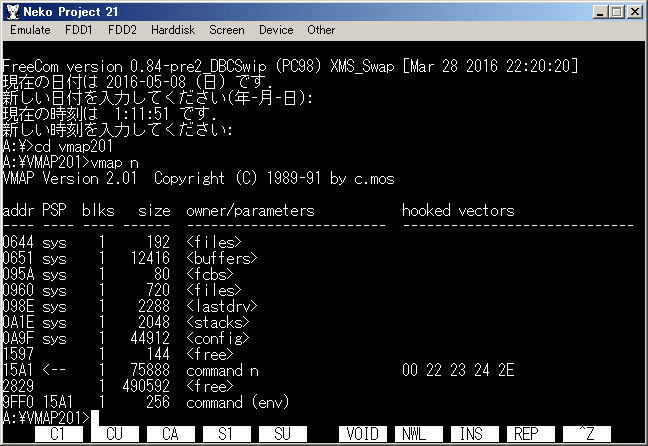
14 ツァイ メタ女ハードディスクイメージ起動プロセス検証-fdnp21改(追記あり)において確認したメモリ設定ツールごとの空きメモリの状況は,
NP2HMA.SYSとNP2EMS.SYS等を使用しない場合 476768 Byte(約466KB)
NP2HMA.SYSとNP2EMS.SYSを使用した場合 544320 Byte(約532KB)
FDXMS.SYSとEMM386.EXEを使用した場合 610832 Byte(約597KB)
というものでした。
今回の作業結果では,
NP2HMA.SYSとNP2EMS.SYS等を使用しない場合 490592 Byte
と,多少数値に差のある結果となっていますが,元のハードディスクイメージが違いますからまあ当然でしょう。
そんなわけで,これら数値を参考にすると,
NP2HMA.SYSとNP2EMS.SYS等を使用しない場合(ツァイ メタ女イメージベース) 476768 Byte
NP2HMA.SYSとNP2EMS.SYS等を使用しない場合 490592 Byte
NP2HMA.SYSとNP2EMS.SYSを使用した場合(ツァイ メタ女イメージベース) 544320 Byte
FDXMS.SYSとEMM386.EXEを使用した場合(ツァイ メタ女イメージベース) 610832 Byte
FDXMS.SYSのみを使用した場合 618464 Byte
と,FDXMS.SYSのみ使用した場合が1番空きメモリが多い結果となりました。
何も使用しない場合の空きメモリ量はツァイ メタ女ベースのハードディスクイメージよりも好成績ですから,今回のハードディスクイメージにEMM386.EXEを併用するとさらに空きメモリが確保できそうですが,闘神都市2の起動とプレイには支障なさそうですので,これ以上の検証は今後の課題としてここまでの作業にとどめます。
(この項2016/05/09追記)
15 エミュで闘神都市2をプレイしてみよう(freeDOS(98)ってどうよ・HDリマスター版後編)より再掲
ちなみに,マニュアル見ろよって話ですが,このゲームのセーブ,ロード,ゲーム終了は,ゲーム内で宿屋に移動してから出るメニューによって行いますので,ある程度プレイしたら宿屋に戻ることをお勧めします。念のため。
あとこれもマニュアル見ろよですけど,レベルアップは自動でなく,キャンプ画面の「召還」コマンドで,自分で必要に応じてできるようになってます。
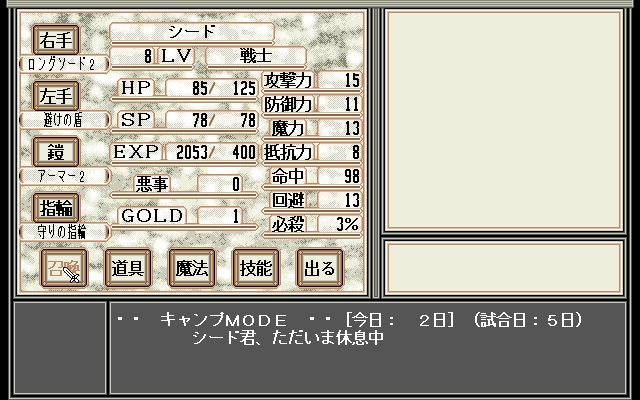
レベルアップをすると,HPが完全回復しますので,回復薬代わりに使えますが,シードのレベルが上がるほど,ダンジョンでの獲得経験値が減ることから,あえてレベルアップをしないプレイ方法も行われています。
ついでですが,NekoProject21のEmulate---Configureメニューから,Resume機能が選択できますので,これを使えば,ゲーム内でいちいちセーブしなくても,安心してゲームを中断できますよ。
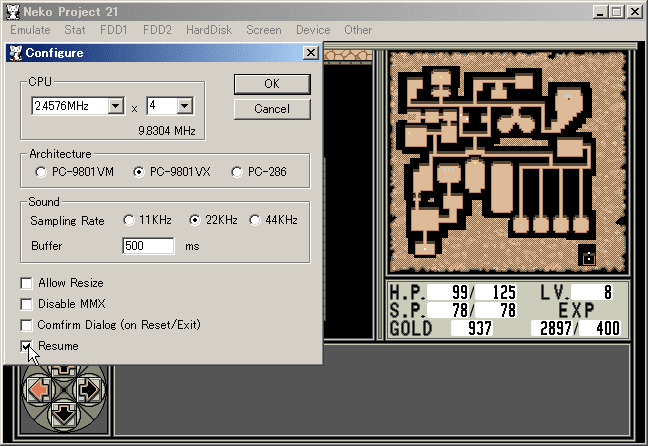
参考記事
freeDOS(98)研究
エミュで闘神都市2をプレイしてみよう(その1・エミュレータ導入編)
エミュで闘神都市2をプレイしてみよう(その2・MS-DOS導入準備編)
エミュで闘神都市2をプレイしてみよう(その3・MS-DOSインストール編)
エミュで闘神都市2をプレイしてみよう(その4・最終回)
エミュで闘神都市2をプレイしてみよう(特別編・freeDOS(98)ってどうよ)
エミュで闘神都市2をプレイしてみよう(freeDOS(98)ってどうよ・HDリマスター版前編)
エミュで闘神都市2をプレイしてみよう(freeDOS(98)ってどうよ・HDリマスター版後編)
エミュで闘神都市2をプレイしてみよう(freeDOS(98)ってどうよ・HDリマスター版rev2.0)
エミュで闘神都市2をプレイしてみよう(freeDOS(98)ってどうよ・完結編
ツァイ メタ女ハードディスクイメージ起動プロセス検証-fdnp21改
闘神都市2のマニュアルはこちら。
<<著作権に関して>>
本記事に引用している全てのソフトの名称・画像の著作権・その他権利は、制作、販売されたソフトハウス、メーカー、または作者様に帰属します。本サイトでの上記著作権取扱いは、著作権など各権利関係を侵害することが目的ではありません。問題などある場合は、コメント欄にてその旨お知らせください。